Page 1

LASERJET ENTERPRISE 500 COLOR
Guia do usuário
M551n M551dn M551xh
Page 2
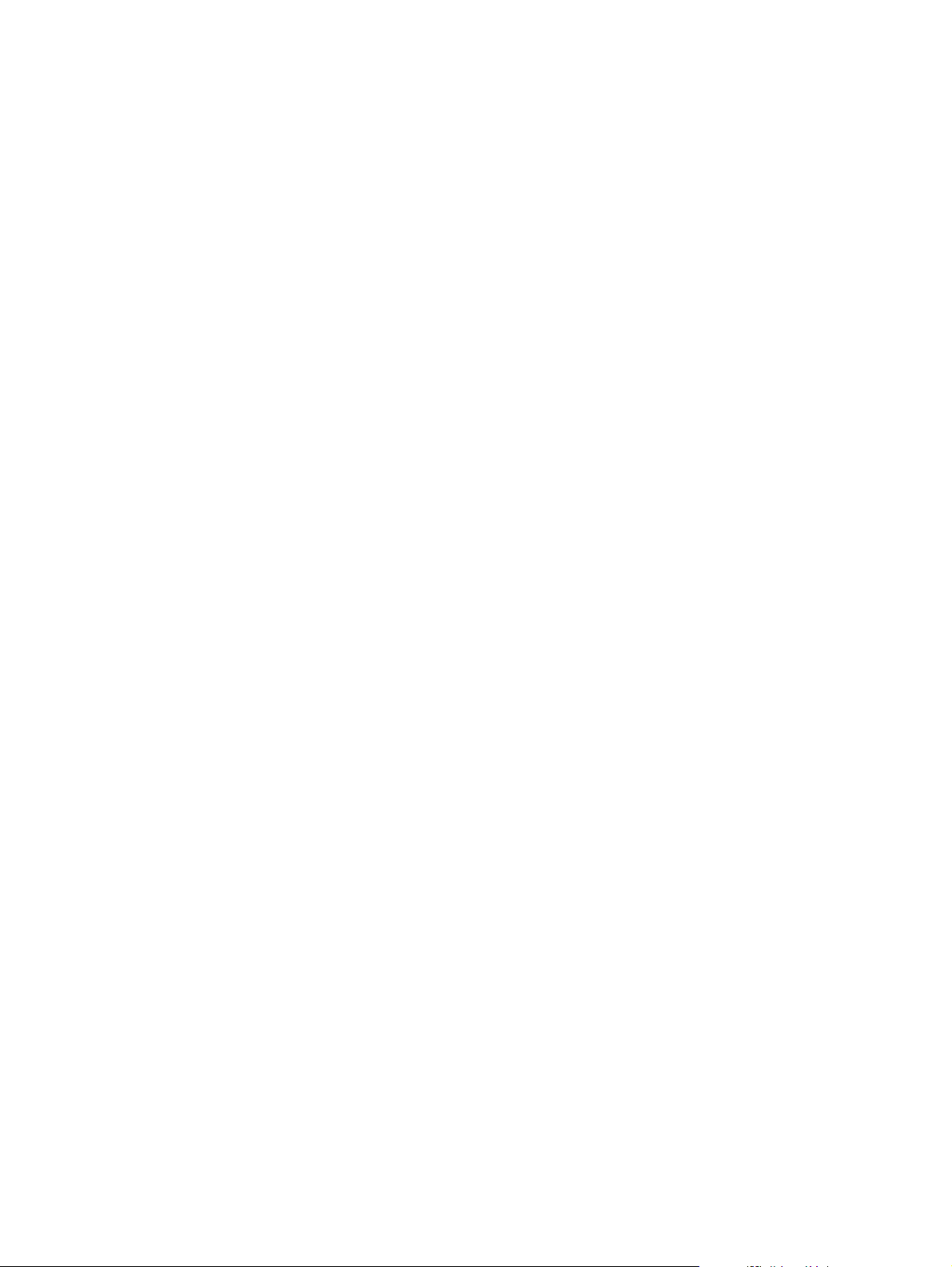
Page 3
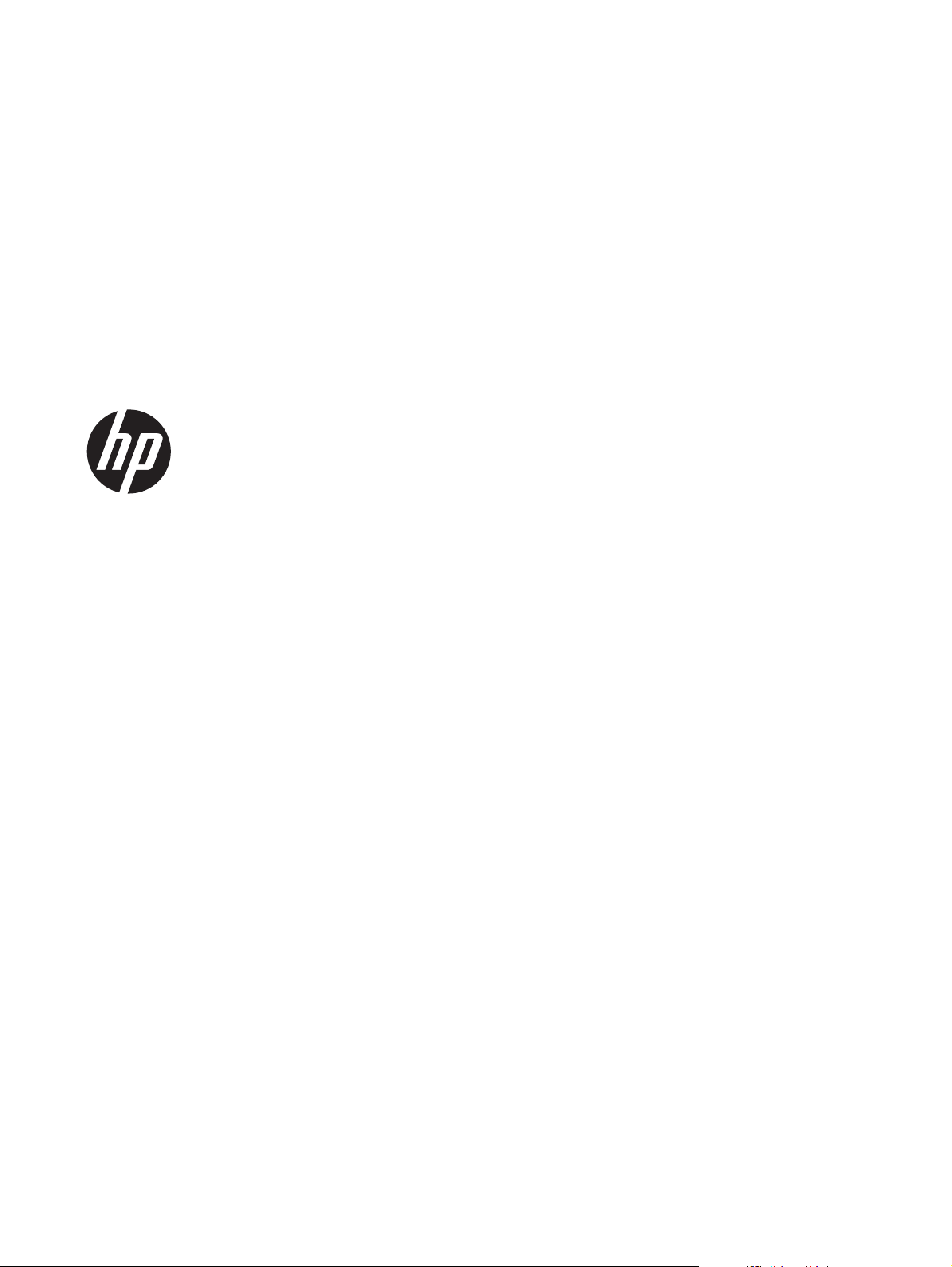
HP LaserJet Enterprise 500 color M551
Guia do usuário
Page 4
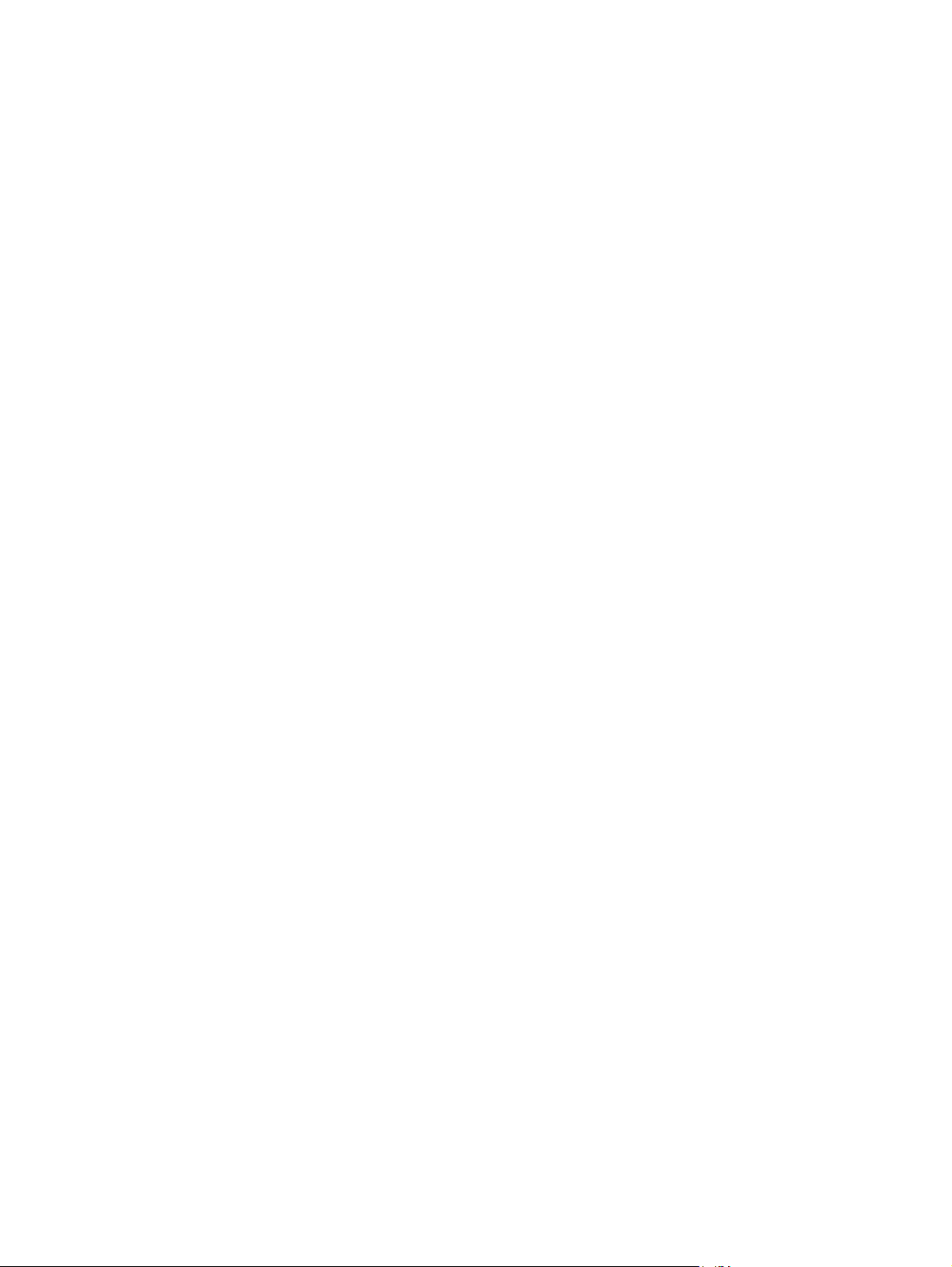
Copyright e licença
© 2011 Copyright Hewlett-Packard
Development Company, L.P.
A reprodução, adaptação ou tradução sem
permissão prévia por escrito é proibida,
exceto quando permitido sob as leis de
direitos autorais.
Créditos de marca comercial
®
, Adobe Photoshop®, Acrobat® e
Adobe
PostScript
®
são marcas comerciais da Adobe
Systems Incorporated.
Corel® é uma marca comercial ou uma
marca registrada da Corel Corporation ou da
Corel Corporation Limited.
As informações contidas neste documento
estão sujeitas a alterações sem aviso prévio.
As únicas garantias dos produtos e
serviços HP são as estabelecidas nas
declarações expressas de garantia que
acompanham tais produtos e serviços. Nada
contido neste documento deve ser
interpretado como se constituísse uma
garantia adicional. A HP não se
responsabilizará por omissões nem por erros
técnicos ou editoriais contidos neste
documento.
Número de peça: CF079-90926
Edition 3, 8/2019
Intel® Core™ é uma marca comercial da Intel
Corporation nos Estados Unidos e/ou em
outros países/regiões.
Java™ é marca comercial da Sun
Microsystems, Inc. nos EUA.
Microsoft®, Windows®, Windows® XP e
Windows Vista® são marcas comerciais
registradas da Microsoft Corporation nos
EUA.
®
é marca registrada do The Open
UNIX
Group.
®
ENERGY STAR
e ENERGY STAR® são
marcas registradas nos EUA.
Page 5
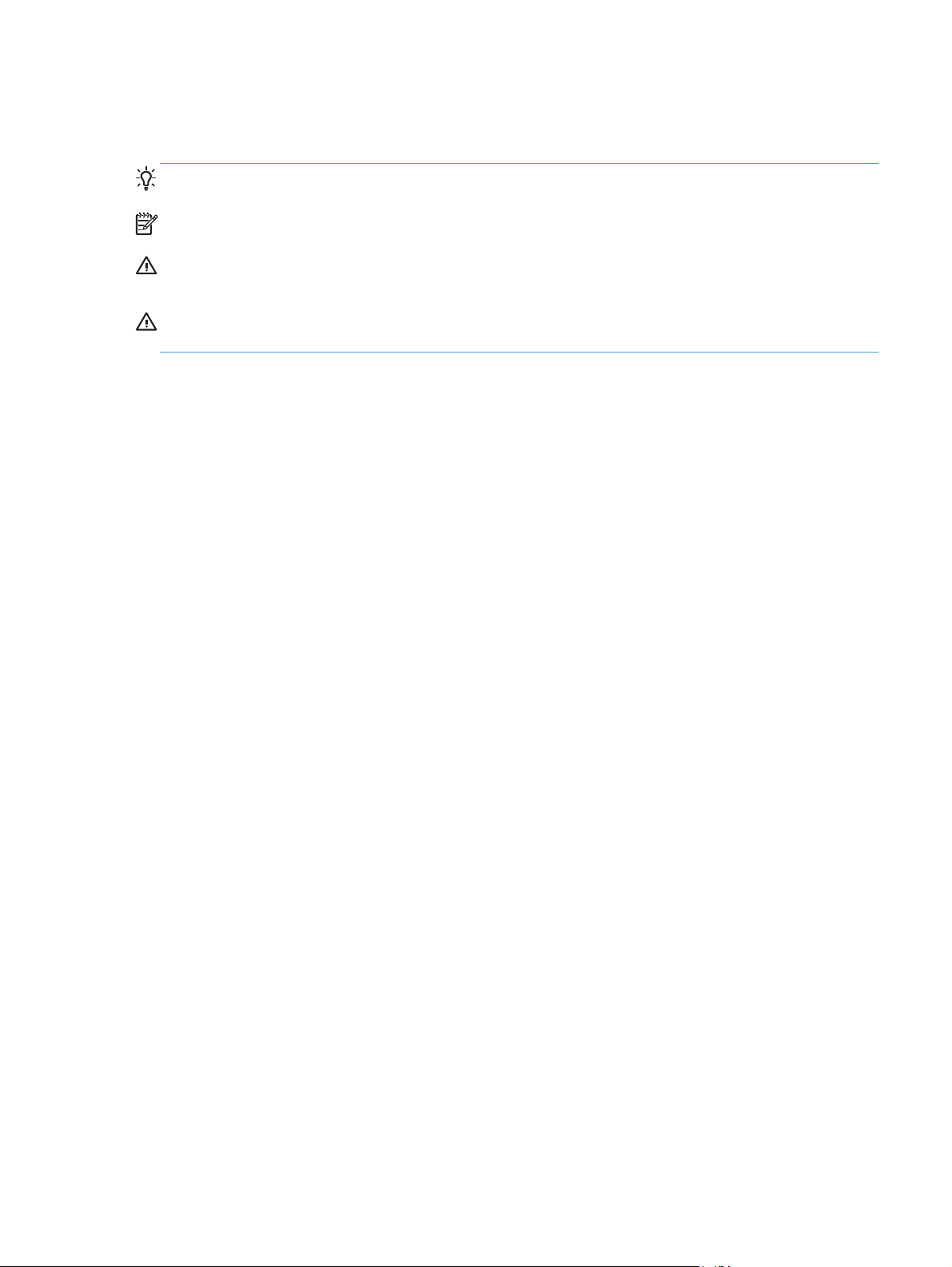
Convenções usadas neste guia
DICA: Dicas fornecem sugestões úteis ou atalhos.
NOTA: Notas fornecem informações importantes para explicar um conceito ou concluir uma tarefa.
CUIDADO: Cuidados indicam procedimentos que você deve seguir para evitar perder dados ou
danificar o produto.
AVISO! Avisos alertam você sobre procedimentos específicos que você deve seguir para evitar
ferimentos pessoais, perdas catastróficas de dados ou extensos danos ao produto.
PTWW iii
Page 6
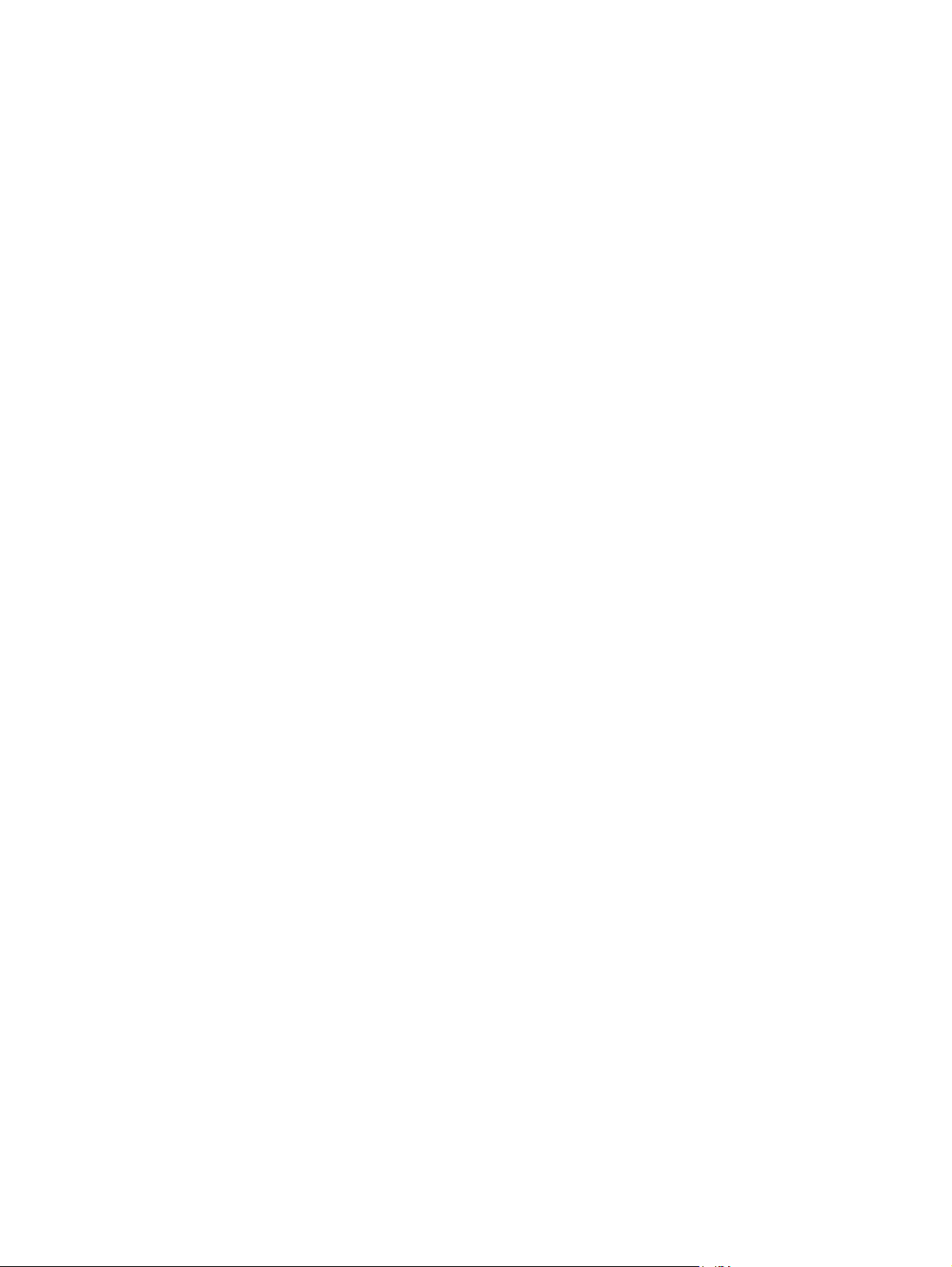
iv Convenções usadas neste guia PTWW
Page 7
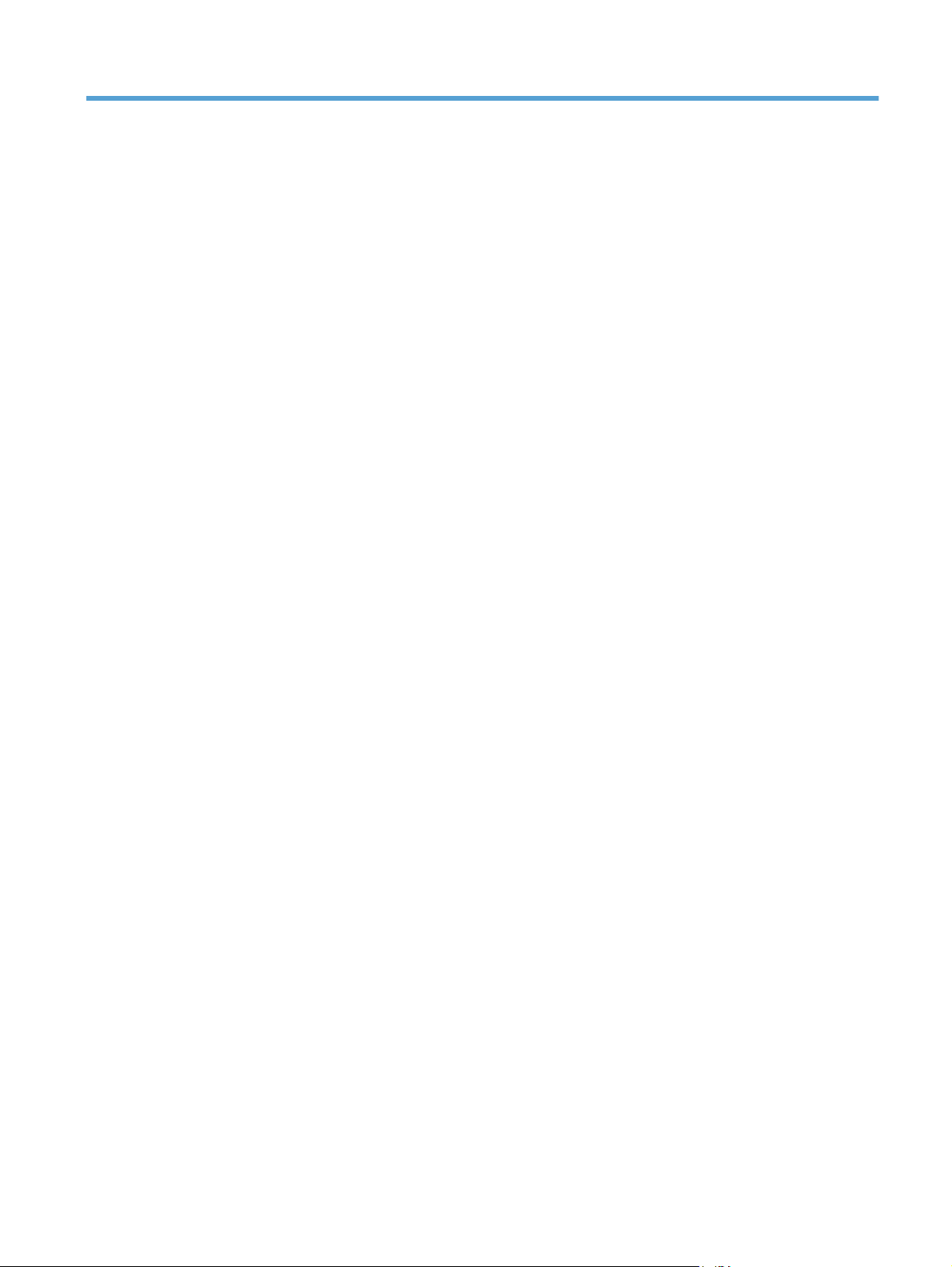
Conteúdo
1 Informações básicas do produto ....................................................................................... 1
Comparação de produtos ......................................................................................................... 2
Recursos para preservação ambiental ........................................................................................ 4
Recursos de acessibilidade ........................................................................................................ 5
Vistas do produto ..................................................................................................................... 6
Vista frontal do produto ............................................................................................. 6
Vista traseira do produto ............................................................................................ 7
Portas de interface .................................................................................................... 8
Localização do número de série e do número do modelo .............................................. 8
2 Menus do painel de controle ............................................................................................. 9
Layout do painel de controle ................................................................................................... 10
Ajuda do painel de controle ..................................................................................... 11
Menus do painel de controle ................................................................................................... 12
Menu Login ........................................................................................................................... 13
Menu Recuperar trabalho em USB ........................................................................................... 14
Menu Recuperar trabalho em dispositivo de memória ................................................................. 15
Menu Suprimentos ................................................................................................................. 16
Menu Bandejas ..................................................................................................................... 18
Menu Administração .............................................................................................................. 19
Menu Relatórios ...................................................................................................... 19
Menu Configurações gerais ..................................................................................... 19
Menu Configurações de recuperar em USB ................................................................ 24
Menu geral Configurações de impressão .................................................................. 24
Menu Opções padrão de impressão ......................................................................... 25
Menu Configurações de exibição ............................................................................. 26
Menu Gerenciar suprimentos .................................................................................... 27
Menu Gerenciar bandejas ....................................................................................... 28
Menu Configurações de Rede ................................................................................... 29
Menu Solução de problemas ................................................................................................... 33
Menu Manutenção do dispositivo ............................................................................................ 35
PTWW v
Page 8
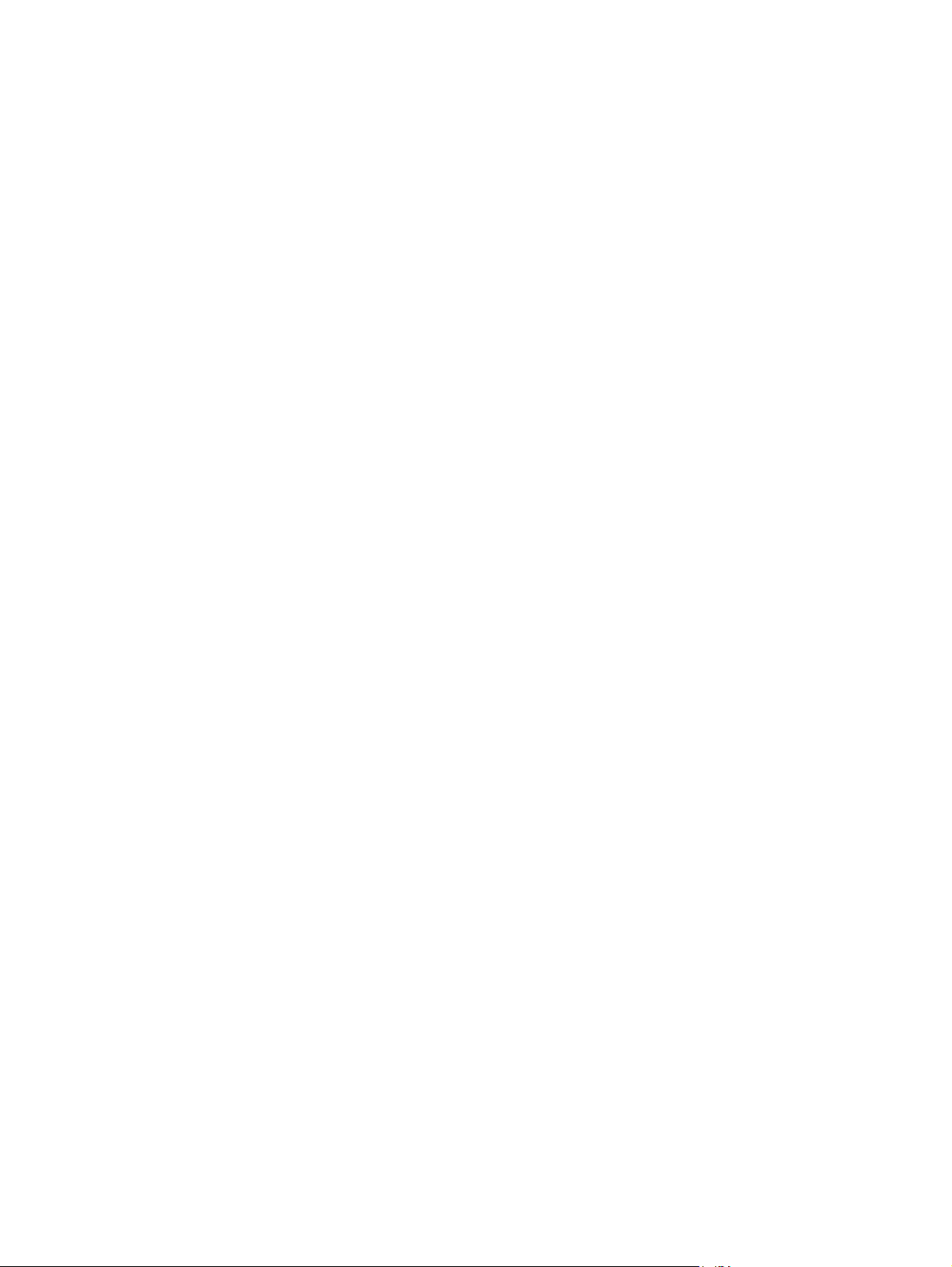
Menu Backup/restauração ....................................................................................... 35
Menu Calibração/limpeza ....................................................................................... 35
Menu Atualização do firmware de USB ..................................................................... 36
Menu Serviço ......................................................................................................... 36
3 Software para Windows ................................................................................................ 37
Sistemas operacionais e drivers de impressoras para Windows ................................................... 38
Selecione o driver de impressão adequado para Windows ........................................................ 39
HP Universal Print Driver (UPD) ................................................................................. 40
Modos de instalação do UPD .................................................................... 40
Alterar as configurações de trabalho de impressão para Windows .............................................. 41
Prioridade das configurações de impressão para Windows ......................................... 41
Alterar as configurações de todos os trabalhos de impressão até o encerramento do
programa de software ............................................................................................. 41
Alterar as configurações padrão de todos os trabalhos de impressão ............................ 42
Alterar as configurações padrão do produto .............................................................. 42
Remover o driver da impressora do Windows ........................................................................... 44
Utilitários suportados para Windows ........................................................................................ 45
HP Web Jetadmin ................................................................................................... 45
Servidor da Web Incorporado HP ............................................................................. 45
HP ePrint ................................................................................................................ 45
Software para outros sistemas operacionais .............................................................................. 47
4 Usar o produto com Mac ................................................................................................ 49
Software para Mac ................................................................................................................ 50
Sistemas operacionais e drivers de impressoras suportados para Mac .......................... 50
Instalar software para sistemas operacionais Mac ....................................................... 50
Instalar o software para computadores Mac conectados diretamente ao
produto ................................................................................................... 50
Instalar software para computadores Mac em uma rede com fio .................... 51
Configuração do endereço IP ..................................................... 51
Instale o software ...................................................................... 52
Remover o driver da impressora de sistemas operacionais Mac .................................... 53
Alterar as configurações de trabalho de impressão para Mac ...................................... 53
Prioridade das configurações de impressão para Mac ................................. 53
Alterar as configurações de todos os trabalhos de impressão até o
encerramento do programa de software ..................................................... 54
Alterar as configurações padrão de todos os trabalhos de impressão ............. 54
Alterar as definições de configuração do produto ........................................ 54
Software para computadores Mac ............................................................................ 54
Utilitário da impressora HP para Mac ......................................................... 54
vi PTWW
Page 9
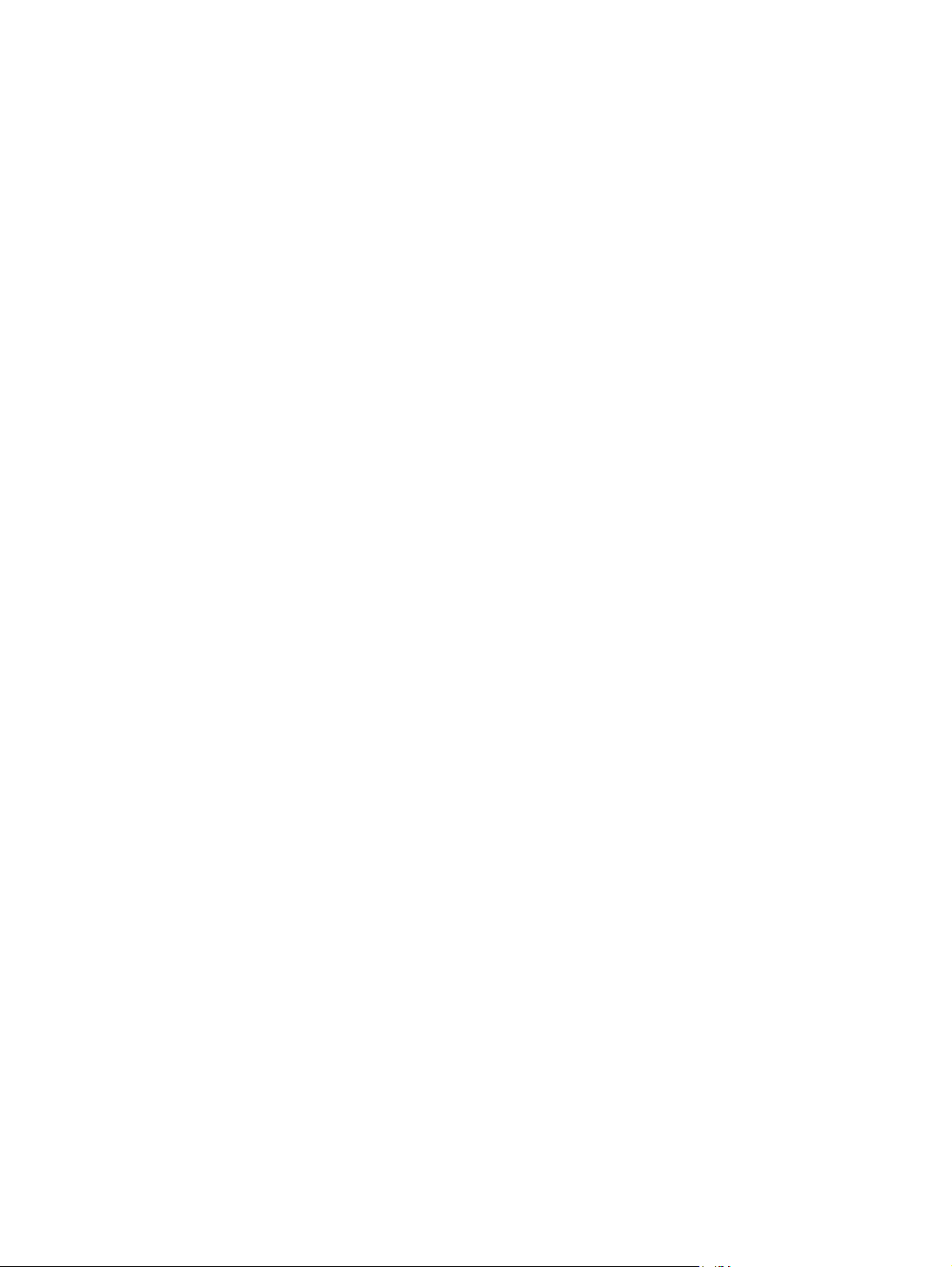
Abertura do Utilitário da impressora HP ....................................... 55
Recursos do Utilitário da impressora HP ....................................... 55
Utilitários compatíveis com Mac ................................................................................ 56
Servidor da Web Incorporado HP .............................................................. 56
HP ePrint ................................................................................................. 56
AirPrint ................................................................................................... 56
Tarefas básicas de impressão com o Mac ................................................................................. 58
Cancelar um trabalho de impressão com Mac ............................................................ 58
Alterar o tipo e o tamanho do papel com Mac ........................................................... 58
Redimensionar documentos ou imprimir em um papel de tamanho personalizado no
Mac ...................................................................................................................... 59
Criar e usar predefinições de impressão no Mac ........................................................ 59
Imprimir uma capa no Mac ...................................................................................... 59
Usar marcas d'água no Mac .................................................................................... 60
Imprimir várias páginas em uma folha de papel no Mac ............................................. 60
Imprimir nos dois lados da página (impressão dúplex) no Mac .................................... 61
Armazenar trabalhos no Mac ................................................................................... 61
Definir opções de cor no Mac .................................................................................. 62
Use o menu Serviços no Mac ................................................................................... 62
Resolva problemas com o Mac ................................................................................................ 64
5 Conectar o produto ao Windows .................................................................................... 65
Isenção de responsabilidade do compartilhamento da impressora ............................................... 66
Conectar com USB ................................................................................................................. 67
Instalação com CD .................................................................................................. 67
Conectar a uma rede com Windows ........................................................................................ 68
Protocolos de rede suportados .................................................................................. 68
Instalar o produto em uma rede com fio no Windows .................................................. 70
Configurar o endereço IP .......................................................................... 70
Instalar o software .................................................................................... 71
Configurar as definições de rede no Windows ........................................................... 72
Exibição ou alteração das configurações de rede ........................................ 72
Definição ou alteração da senha de rede ................................................... 72
Configurar manualmente os parâmetros de TCP/IP IPv4 no painel de
controle .................................................................................................. 72
Configuração manual de parâmetros de TCP/IP IPv6 no painel de
controle .................................................................................................. 73
Configurações de velocidade de conexão e dúplex ..................................... 74
6 Papel e mídia de impressão ............................................................................................ 75
Entenda a utilização do papel ................................................................................................. 76
PTWW vii
Page 10
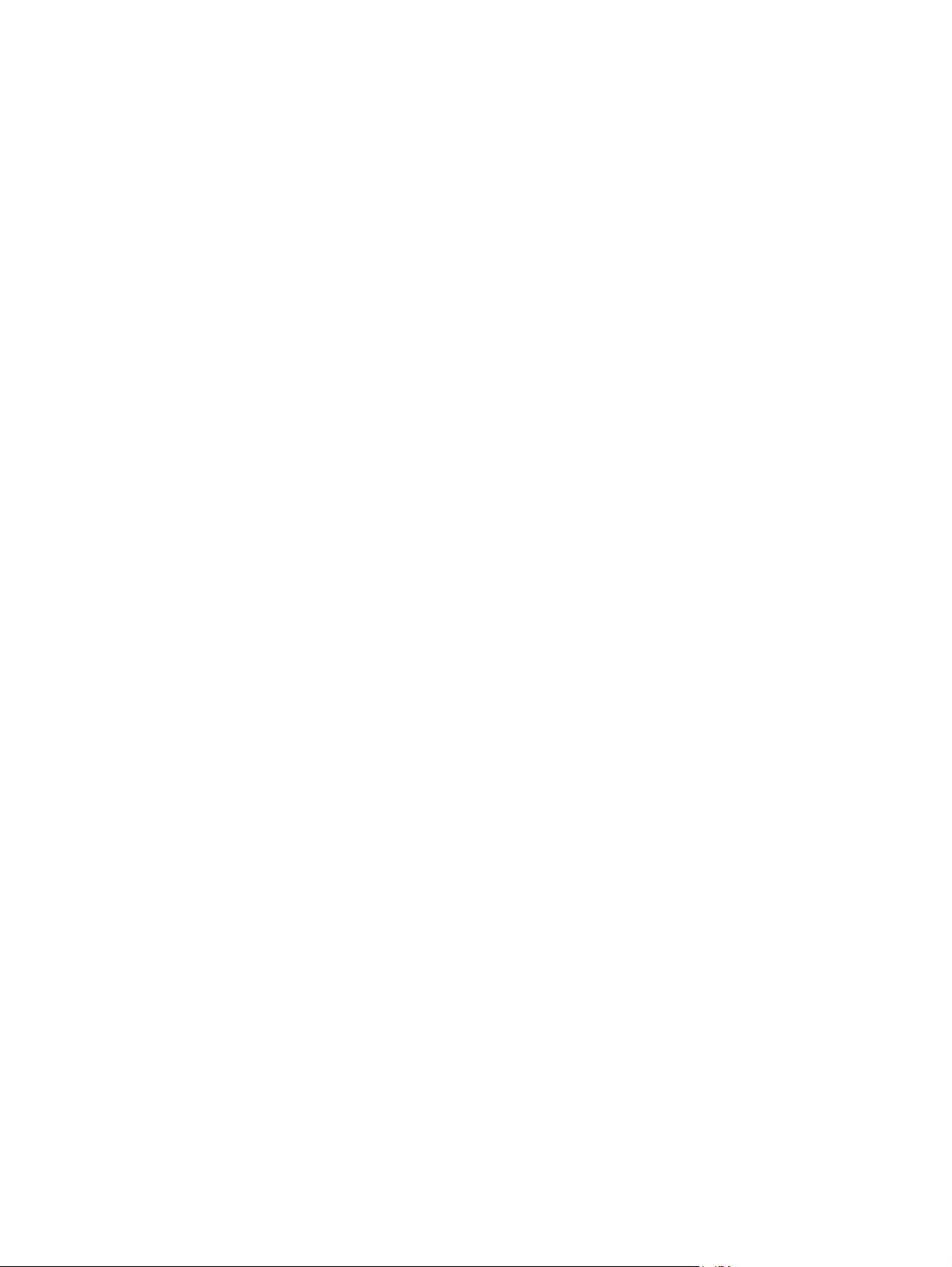
Diretrizes para papel especial .................................................................................. 76
Alterar o driver da impressora para que corresponda ao tipo e ao tamanho do papel no
Windows .............................................................................................................................. 78
Tamanhos de papel compatíveis .............................................................................................. 79
Tipos de papel suportados ...................................................................................................... 82
Capacidade da bandeja e do compartimento ........................................................................... 84
Carregar as bandejas de papel ............................................................................................... 86
Carregamento da bandeja 1 .................................................................................... 86
Imprimir envelopes ................................................................................... 87
Carregue a Bandeja 2 ............................................................................................. 88
Carregue a Bandeja opcional de 500 folhas de papel e mídia pesada (Bandeja 3) ....... 89
Carregue papel de tamanho padrão na Bandeja 3 ..................................... 90
Carregue a Bandeja 3 com papel de tamanho padrão ................................ 91
Orientação do papel para carregá-lo nas bandejas .................................................... 93
Bandeja 1 ............................................................................................... 94
Bandeja 2 ou Bandeja opcional 3 ............................................................. 96
Configurar bandejas .............................................................................................................. 98
Configurar uma bandeja ao carregar papel ............................................................... 98
Configurar uma bandeja de modo a corresponder às configurações do trabalho de
impressão .............................................................................................................. 98
Configurar uma bandeja no painel de controle ........................................................... 99
Sensor automático de transparências de retroprojetor (modo de detecção
automática) ............................................................................................................ 99
Configurações de detecção automática ...................................................... 99
Seleção do papel por origem, tipo ou tamanho ........................................................ 100
Origem ................................................................................................. 100
Tipo e tamanho ...................................................................................... 100
7 Cartuchos de impressão, unidade de coleta de toner e outros suprimentos ................... 101
Isenção de responsabilidade sobre o compartilhamento da impressora ...................................... 102
Informações sobre suprimentos .............................................................................................. 103
Vistas de suprimentos ........................................................................................................... 104
Vistas do cartucho de impressão ............................................................................. 104
Gerenciar cartuchos de impressão ......................................................................................... 105
Alterar configurações dos cartuchos de impressão .................................................... 105
Imprimir quando um cartucho está no fim ou quase no fim de sua vida
útil ........................................................................................................ 105
Ative ou desative as opções Configurações Muito baixo no painel de
controle ................................................................................................ 105
Armazenar e reciclar suprimentos ........................................................................... 106
Reciclar suprimentos ............................................................................... 106
viii PTWW
Page 11
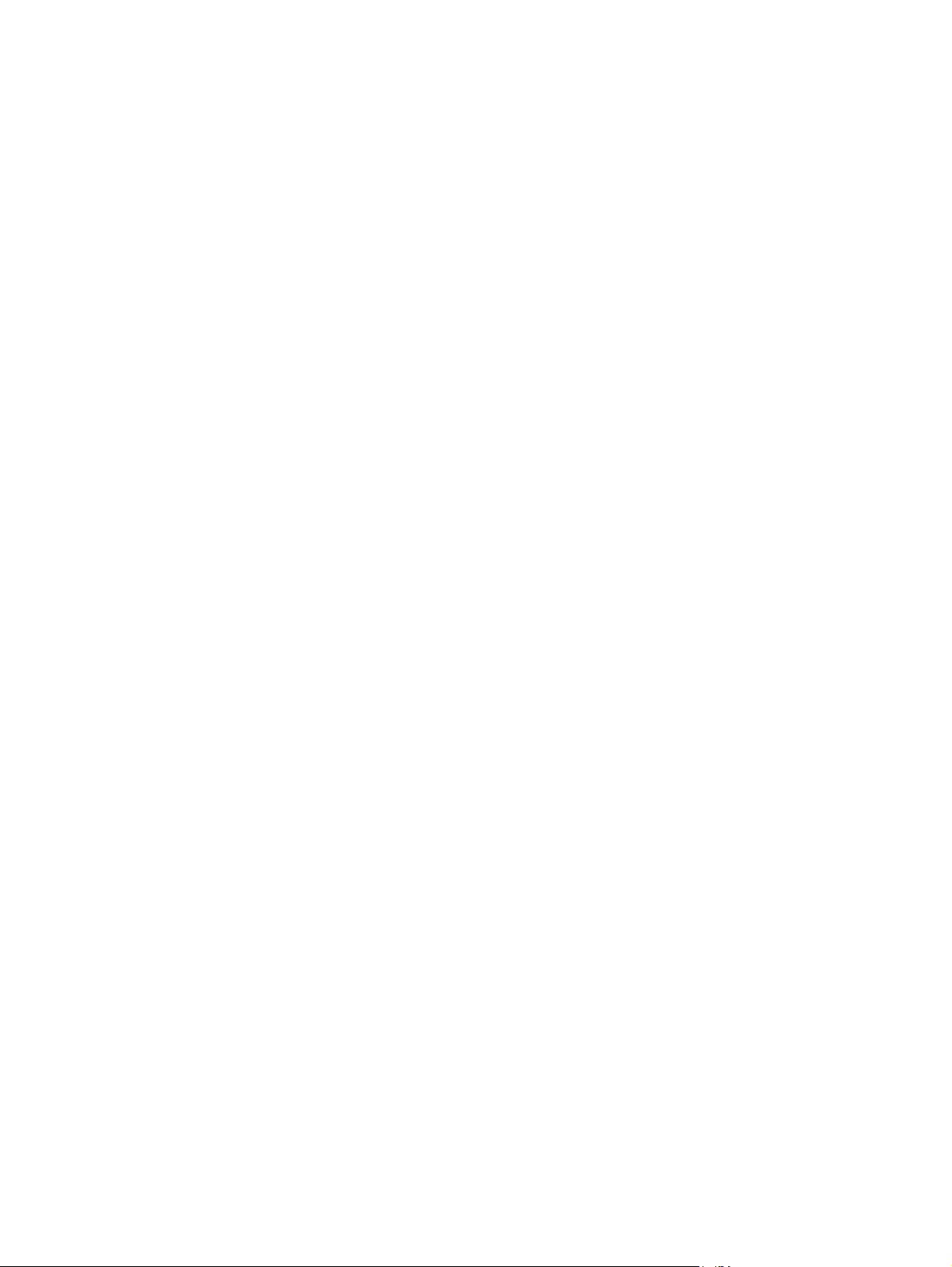
Armazenamento do cartucho de impressão ............................................... 106
Política HP sobre cartuchos de impressão não HP ...................................... 106
Website antifalsificações HP ................................................................................... 107
Instruções de substituição ...................................................................................................... 108
Como substituir o cartucho de impressão ................................................................. 108
Substituir unidade de coleta do toner ....................................................................... 110
Resolva problemas com suprimentos ....................................................................................... 113
Verificar os cartuchos de impressão ........................................................................ 113
Inspecione se há algum dano no cartucho de impressão ............................. 113
Defeitos repetitivos ................................................................................. 114
Imprimir página de status de suprimentos .................................................. 115
Interpretar as mensagens sobre suprimentos do painel de controle .............................. 115
10.XX.YY Fornecer erro de memória ........................................................ 115
Cartucho <colorido> incompatível ........................................................... 116
Cartucho amarelo baixo ......................................................................... 116
Cartucho amarelo muito baixo ................................................................. 116
Cartucho ciano baixo ............................................................................. 117
Cartucho ciano muito baixo .................................................................... 117
Cartucho incorreto no compartimento de <cores> ...................................... 117
Cartucho magenta baixo ........................................................................ 118
Cartucho magenta muito baixo ................................................................ 118
Cartucho preto baixo .............................................................................. 118
Cartucho preto muito baixo ..................................................................... 118
Fusor incompatível ................................................................................. 119
Kit do fusor baixo .................................................................................. 119
Kit do fusor muito baixo .......................................................................... 119
Substitua o kit do fusor ............................................................................ 120
Substituir a unidade de coleta do toner ..................................................... 120
Substituir a unidade de coleta do toner ..................................................... 120
Substituir cart. <cor> .............................................................................. 121
Substituir suprimentos ............................................................................. 121
Suprimento não suportado instalado ........................................................ 121
Suprimentos baixos ................................................................................ 122
Suprimentos muito baixos ........................................................................ 122
Suprimentos na posição incorreta ............................................................ 122
Suprimento usado em uso ....................................................................... 122
Unidade de coleta de toner quase cheia ................................................... 123
8 Tarefas de impressão ................................................................................................... 125
Cancelar um trabalho de impressão do Windows .................................................................... 126
Tarefas básicas de impressão com o Windows ........................................................................ 127
PTWW ix
Page 12
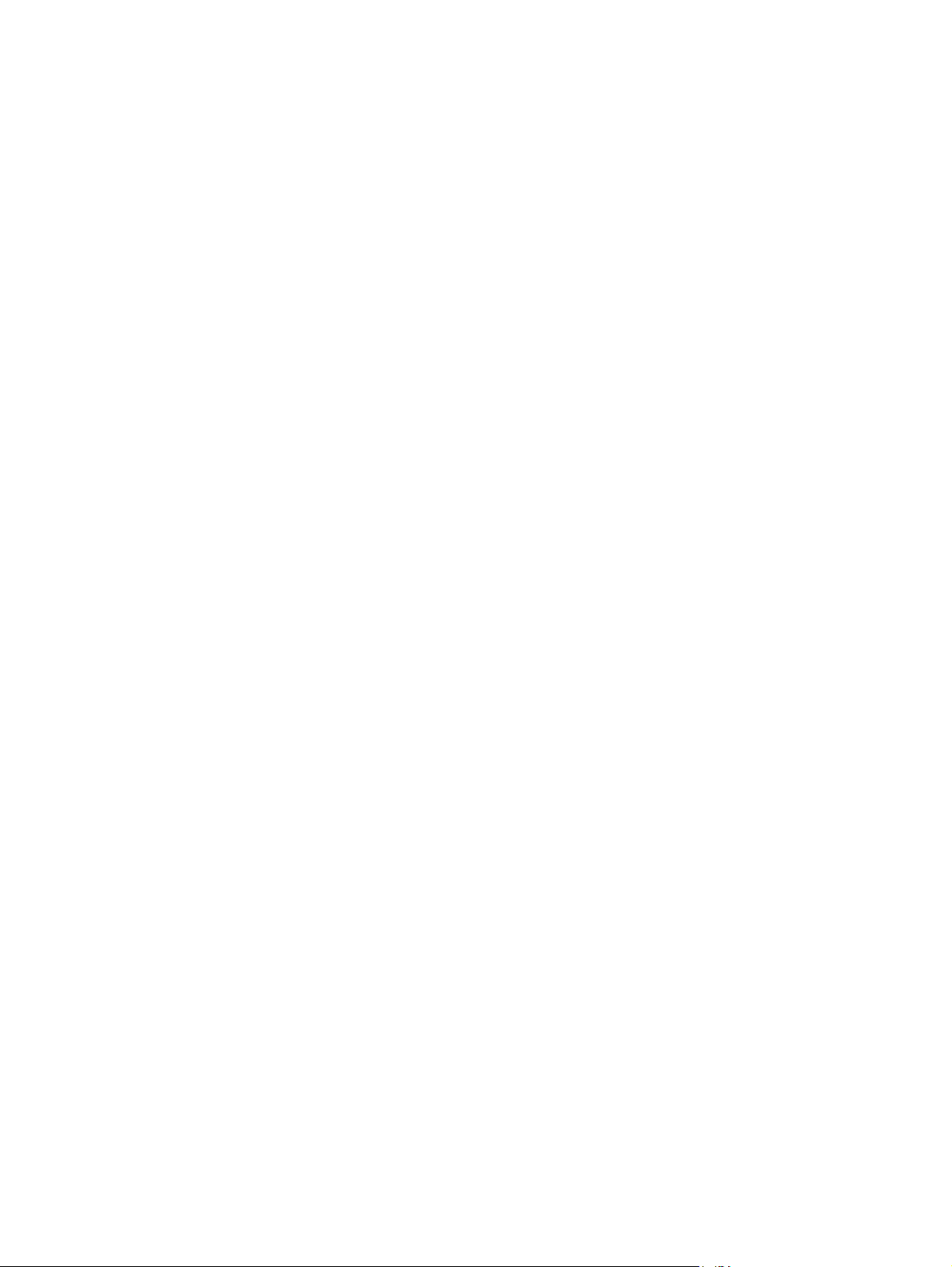
Abrir o driver da impressora com o Windows .......................................................... 127
Obter ajuda para qualquer opção de impressão com o Windows .............................. 128
Alterar o número de cópias de impressão com o Windows ........................................ 128
Salvar as configurações personalizadas de impressão para reutilização com o
Windows ............................................................................................................. 128
Usar um atalho de impressão com o Windows .......................................... 128
Criar atalhos de impressão ..................................................................... 130
Melhorar a qualidade de impressão com o Windows ............................................... 132
Selecionar o tamanho de página com o Windows ..................................... 132
Selecionar um tamanho de página personalizado com o Windows ............. 132
Selecionar o tipo de papel com o Windows .............................................. 133
Selecionar a bandeja de papel com o Windows ....................................... 133
Selecione a resolução de impressão ......................................................... 133
Imprimir nos dois lados (dúplex) com o Windows ..................................................... 133
Imprimir manualmente nos dois lados com o Windows ............................... 133
Imprimir automaticamente nos dois lados com o Windows .......................... 135
Imprimir múltiplas páginas por folha com o Windows ............................................... 137
Selecionar a orientação de página com o Windows ................................................. 139
Definir opções de cores no Windows ...................................................................... 140
Usar o HP ePrint .................................................................................................................. 142
Tarefas adicionais de impressão com o Windows .................................................................... 143
Imprimir texto colorido em preto (escala de cinza) com o Windows ............................ 143
Imprimir em papel timbrado pré-impresso ou formulários com o Windows ................... 143
Impressão em papel especial, etiquetas ou transparências no Windows ...................... 145
Imprimir a primeira ou a última página em papel diferente com o Windows ................ 148
Como dimensionar um documento para ajustá-lo ao tamanho da página no
Windows ............................................................................................................. 150
Adicionar uma marca d'água a um documento no Windows ..................................... 151
Criar um folheto com o Windows ........................................................................... 152
Usar os recursos de armazenamento de trabalhos no Windows ................................. 153
Criar um trabalho armazenado no Windows ............................................ 154
Imprimir um trabalho armazenado ........................................................... 155
Excluir um trabalho armazenado ............................................................. 156
Definir opções de armazenamento de trabalhos no Windows ..................... 156
Imprimir uma cópia para prova antes de imprimir todas as
cópias ................................................................................... 156
Armazenar temporariamente um trabalho privado no produto e
imprimi-lo mais tarde ............................................................... 157
Armazenar temporariamente um trabalho no produto ................. 157
Armazenar permanentemente um trabalho no produto ................ 157
Tornar um trabalho permanentemente armazenado privado, assim
qualquer um que tentar imprimi-lo deverá fornecer um PIN ........... 158
x PTWW
Page 13
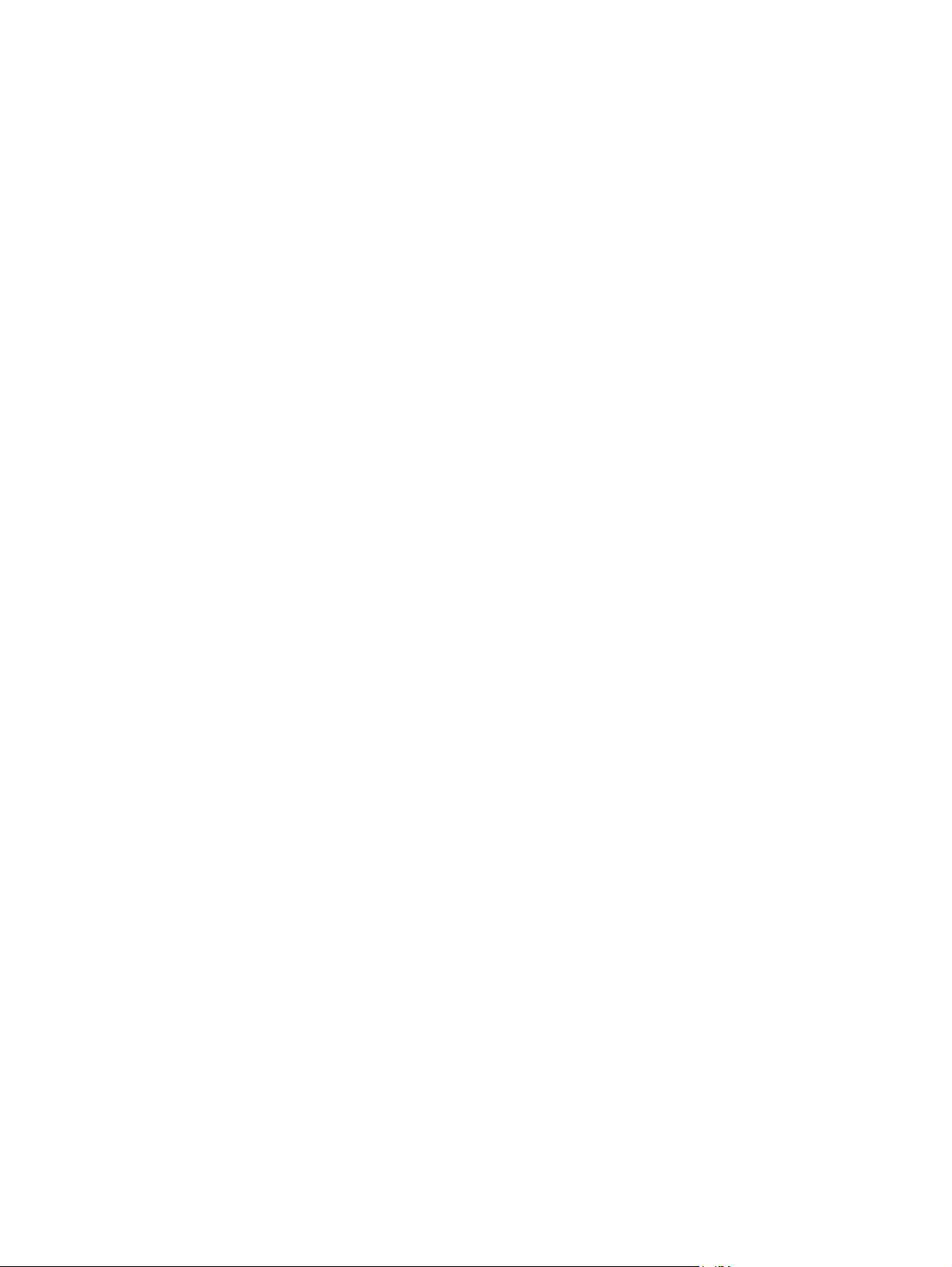
Receber aviso quando alguém imprimir um trabalho
armazenado ........................................................................... 158
Definir um nome de usuário para o trabalho armazenado ........... 158
Especificar um nome para o trabalho armazenado ..................... 159
Imprimir trabalhos especiais no Windows ................................................................ 159
Imprimir gráficos comerciais ou material de marketing ............................... 159
Papel brilhante suportado ........................................................ 159
Configurar o alinhamento dúplex .............................................. 160
Imprimir anúncios para ambientes externos e mapas resistentes a
intempéries ............................................................................................ 161
Papel resistente suportado ........................................................ 161
Impressão independente via USB ........................................................................................... 162
9 Cor ............................................................................................................................... 163
Ajustar as configurações de cor ............................................................................................. 164
Alterar o tema de cores de um trabalho de impressão ............................................... 164
Alterar as opções de cor ....................................................................................... 165
Opções de cor Manual .......................................................................................... 165
Utilização do HP EasyColor .................................................................................................. 167
Corresponda as cores para a tela do computador ................................................................... 168
Correspondência de cores da amostra .................................................................... 168
Imprimir amostras de cor ....................................................................................... 169
Correspondência de cores PANTONE® .................................................................. 169
10 Gerenciar e manter .................................................................................................... 171
Imprimir páginas de informações ........................................................................................... 172
Use o Servidor da Web Incorporado HP ................................................................................. 174
Abrir o Servidor da Web Incorporado da HP utilizando uma conexão de rede ............ 174
Recursos do Servidor da Web Incorporado HP ......................................................... 175
guia Informações ................................................................................... 175
guia Geral ............................................................................................ 176
Guia Impr. ............................................................................................ 176
guia Solução de problemas ..................................................................... 177
Guia Segurança .................................................................................... 177
Guia Serviços da Web da HP ................................................................. 178
Guia Ligação em rede ............................................................................ 178
Lista Outros links .................................................................................... 178
Use o HP Web Jetadmin ....................................................................................................... 179
Recursos de segurança do produto ......................................................................................... 180
Declarações de segurança ..................................................................................... 180
Segurança de IP ................................................................................................... 180
PTWW xi
Page 14
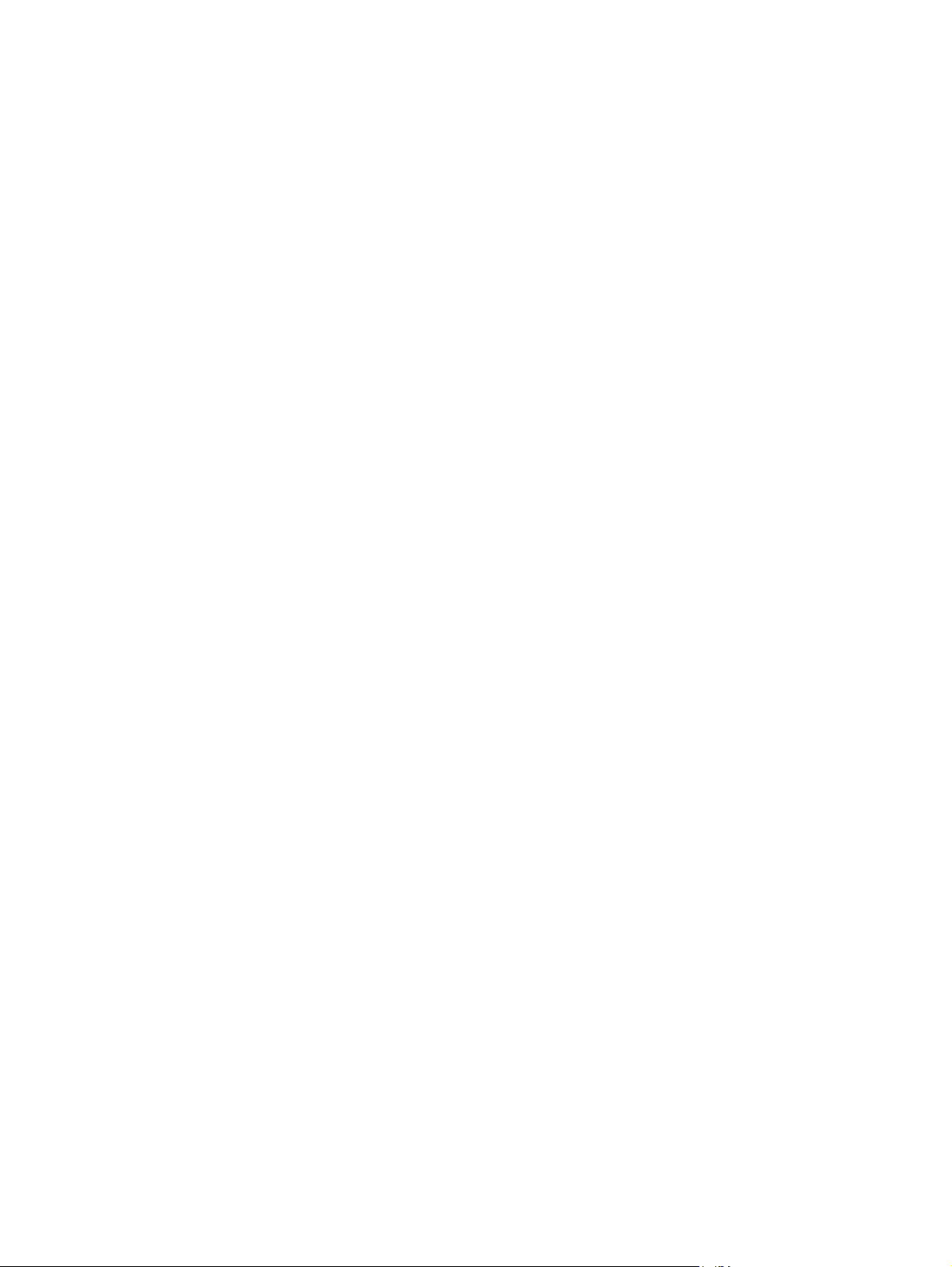
Proteja o Servidor da Web Incorporado HP ............................................................. 180
Suporte a criptografia: Discos rígidos seguros de alto desempenho da HP (para modelos
com disco rígido criptografado) .............................................................................. 180
Apagar dados do trabalho .................................................................................... 181
Apagar dados do trabalho ...................................................................... 181
Dados afetados ..................................................................................... 181
Proteger trabalhos armazenados ............................................................................. 182
Bloquear os menus do painel de controle ................................................................. 182
Bloqueio do compartimento do formatador .............................................................. 182
Configurações de economia .................................................................................................. 183
Otimizar a velocidade e o consumo de energia ....................................................... 183
Modos de economia de energia ............................................................................. 183
Desativar ou ativar o modo de inatividade ................................................ 183
Definir o timer de inatividade .................................................................. 184
Configurar a programação de inatividade ................................................ 184
Limpe o produto. .................................................................................................................. 185
Limpar o caminho do papel .................................................................................... 185
Atualizações de produto ....................................................................................................... 186
11 Solucionar problemas ................................................................................................. 187
Ajuda automática ................................................................................................................ 188
Lista de verificação de solução de problemas gerais ................................................................ 189
Fatores que afetam o desempenho do produto ......................................................... 190
Restaurar as configurações de fábrica .................................................................................... 191
Interpretar mensagens do painel de controle ........................................................................... 192
Tipos de mensagem do painel de controle ............................................................... 192
Mensagens do painel de controle ........................................................................... 192
O papel é alimentado de modo incorreto ou fica atolado ......................................................... 193
O produto não coleta papel ................................................................................... 193
O produto coleta várias folhas de papel .................................................................. 193
Evitar congestionamentos de papel ......................................................................... 193
Eliminar atolamentos ............................................................................................................ 195
Locais de atolamento ............................................................................................. 195
Eliminar atolamentos na área do compartimento de saída ......................................... 196
Eliminar atolamentos na Bandeja 1 ......................................................................... 196
Eliminar atolamentos na Bandeja 2 ......................................................................... 198
Eliminar atolamentos na porta da direita .................................................................. 198
Eliminar atolamentos na Bandeja opcional de 500 folhas de papel e mídia pesada
(Bandeja 3) .......................................................................................................... 202
Elimine atolamentos na porta inferior direita (Bandeja 3) ........................................... 202
Alterar a recuperação de atolamento ...................................................................... 204
xii PTWW
Page 15
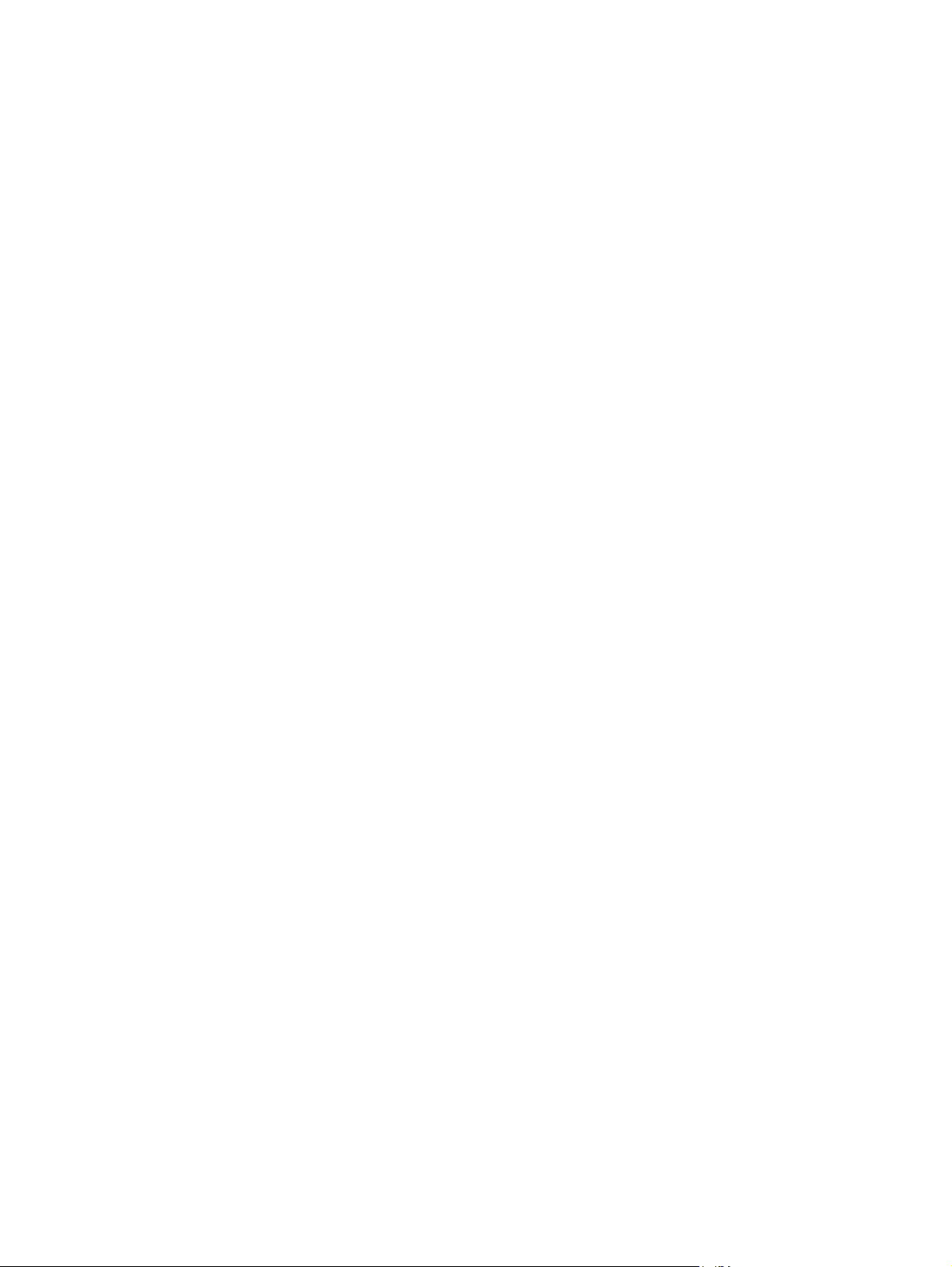
O papel não é alimentado automaticamente ........................................................................... 205
Melhorar a qualidade da impressão ...................................................................................... 206
Usar a configuração correta de tipo de papel no driver da impressora ........................ 206
Alterar a configuração do tipo de papel para Windows ............................. 206
Alterar a configuração do tipo de papel para Mac .................................... 206
Ajustar configurações de cor no driver de impressora ............................................... 207
Alterar o tema de cores de um trabalho de impressão ................................ 207
Alterar as opções de cor ........................................................................ 208
Usar papel que atenda às especificações da HP ....................................................... 208
Imprimir uma página de limpeza ............................................................................ 209
Calibrar o produto para alinhar as cores ................................................................. 210
Verificar os cartuchos de impressão ........................................................................ 210
Usar o driver de impressora mais adequado para suas necessidades de impressão ...... 211
O produto não imprime ou imprime lentamente ....................................................................... 212
O produto não imprime ......................................................................................... 212
O produto imprime lentamente ............................................................................... 213
Solução de problemas de impressão independente via USB ...................................................... 214
O menu Configurações de recuperar em USB não abre quando você insere o acessório
USB ..................................................................................................................... 214
O arquivo não imprime a partir do acessório de armazenamento USB ........................ 215
O arquivo que você deseja imprimir não está listado no menu Abrir a partir do
USB ..................................................................................................................... 215
Solucionar problemas de conectividade ................................................................................. 216
Resolver problemas de conexão direta .................................................................... 216
Resolver problemas de rede ................................................................................... 216
Conexão física incorreta ......................................................................... 216
O computador está usando o endereço IP incorreto para o produto ............. 216
O computador não consegue estabelecer comunicação com o produto ........ 217
O produto está usando o link e as configurações duplex incorretos para a
rede ..................................................................................................... 217
Novos programas de software podem estar causando problemas de
compatibilidade ..................................................................................... 217
O computador ou a estação de trabalho talvez esteja configurado
incorretamente ....................................................................................... 217
O produto foi desabilitado ou outras configurações de rede estão
incorretas .............................................................................................. 217
Resolver problemas de software do produto no Windows ......................................................... 218
O driver de impressora do produto não está visível na pasta Impressora ..................... 218
Uma mensagem de erro foi exibida durante a instalação do software ......................... 218
O produto está no modo Pronta, mas nada é impresso .............................................. 218
Resolva problemas de software do produto no Mac ................................................................. 220
O nome do produto não aparece na lista de produtos em Impressão e fax .................. 220
PTWW xiii
Page 16
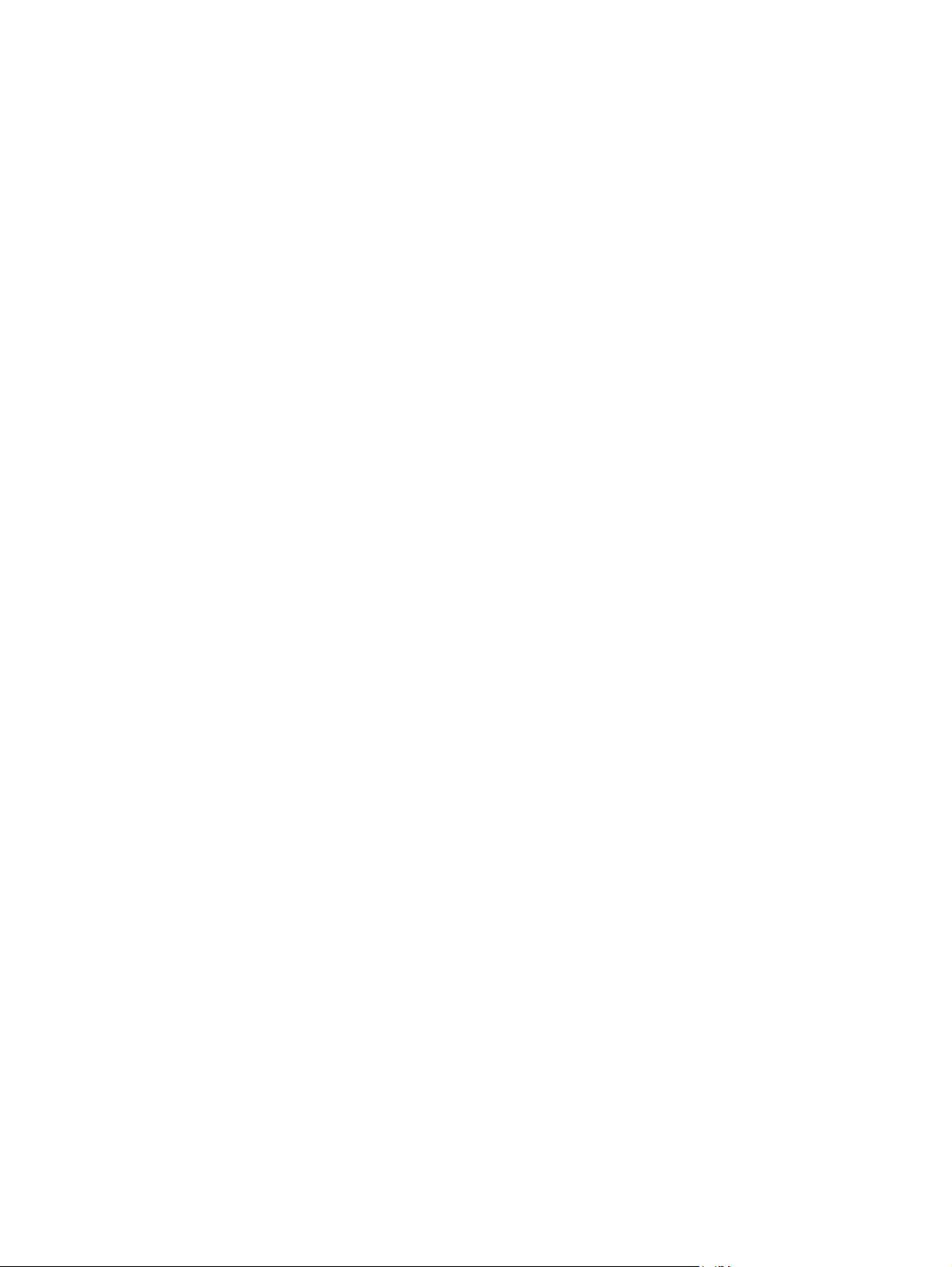
O driver da impressora não configura automaticamente o produto selecionado na lista
Impressão e fax .................................................................................................... 220
Um trabalho de impressão não foi enviado ao produto desejado ............................... 220
Quando conectado através de um cabo USB, o produto não aparece na lista Impressão
e fax depois que o driver é selecionado .................................................................. 221
Você está usando um driver de impressora genérico ao utilizar uma conexão USB ....... 221
Apêndice A Suprimentos e acessórios .............................................................................. 223
Solicitar peças, acessórios e suprimentos ................................................................................ 224
Números de peça ................................................................................................................ 225
Acessórios ............................................................................................................ 225
Cartuchos de impressão e unidade de coleta de toner ............................................... 225
Cabos e interfaces ................................................................................................ 225
Kits de manutenção ............................................................................................... 226
Apêndice B Serviço e assistência ...................................................................................... 227
Declaração de garantia limitada Hewlett-Packard .................................................................... 228
Garantia de Proteção Premium da HP: Declaração de garantia limitada para cartuchos de
impressão LaserJet ................................................................................................................ 230
Declaração de garantia limitada do Kit do fusor, Unidade de coleta de toner e Kit de transferência
Color LaserJet ...................................................................................................................... 231
Dados armazenados no cartucho de impressão ....................................................................... 232
Acordo de licença de usuário final ......................................................................................... 233
OpenSSL ............................................................................................................................. 236
Serviço de garantia de auto-reparo pelo cliente ....................................................................... 237
Assistência ao cliente ........................................................................................................... 238
Apêndice C Especificações do produto .............................................................................. 239
Especificações físicas ........................................................................................................... 240
Consumo de energia, especificações elétricas e emissões acústicas ........................................... 241
Especificações ambientais ..................................................................................................... 242
Apêndice D Informações de regulamentação .................................................................... 243
Normas da FCC .................................................................................................................. 244
Programa de proteção ambiental do produto .......................................................................... 245
Proteção ambiental ............................................................................................... 245
Produção de ozônio .............................................................................................. 245
Consumo de energia ............................................................................................. 245
Uso do papel ....................................................................................................... 245
Plástico ................................................................................................................ 245
Suprimentos para impressão da HP LaserJet ............................................................. 245
xiv PTWW
Page 17
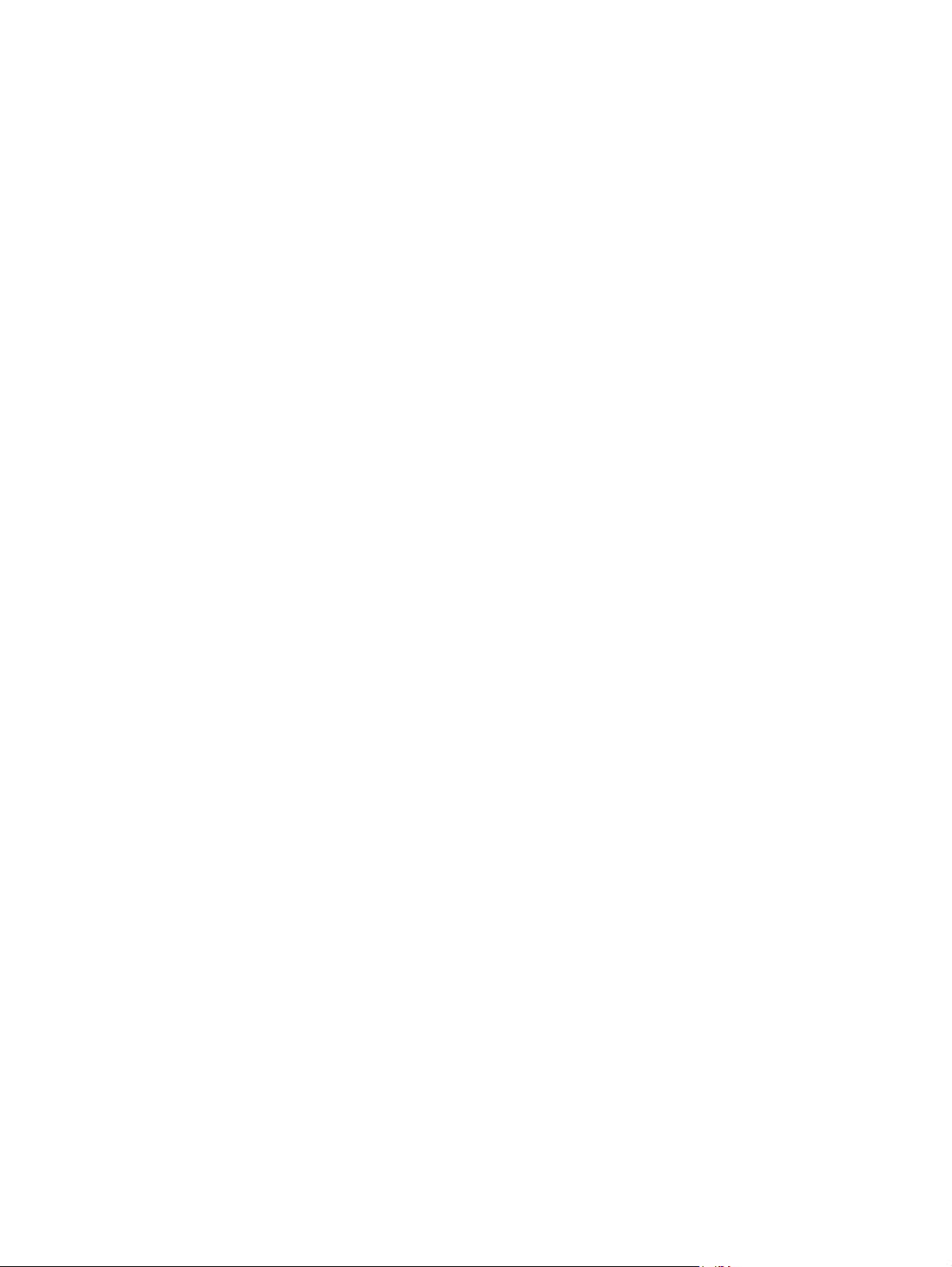
Instruções de reciclagem e devolução ...................................................................... 246
Estados Unidos e Porto Rico .................................................................... 246
Várias devoluções (mais de um cartucho) ................................... 246
Devoluções individuais ............................................................. 246
Remessa ................................................................................. 246
Devoluções fora dos EUA ........................................................................ 247
Papel ................................................................................................................... 247
Restrições materiais ............................................................................................... 247
Descarte de equipamentos por usuários em residências da União Europeia ................. 248
Substâncias químicas ............................................................................................. 248
Folha de dados de segurança de materiais .............................................................. 248
Para obter mais informações .................................................................................. 248
Declaração de conformidade ................................................................................................ 250
Declarações de segurança .................................................................................................... 252
Segurança do laser ............................................................................................... 252
Regulamentações DOC canadenses ........................................................................ 252
Declaração VCCI (Japão) ....................................................................................... 252
Instruções para cabo de energia ............................................................................. 252
Declaração para o cabo de alimentação (Japão) ...................................................... 252
Declaração da EMC (Coreia) ................................................................................. 253
Declaração sobre laser para a Finlândia ................................................................. 253
Declaração de GS (Alemanha) ............................................................................... 253
Tabela de conteúdo (China) ................................................................................... 254
Restrição na declaração de substâncias perigosas (Turquia) ....................................... 254
Restrição na declaração de substâncias perigosas (Ucrânia) ...................................... 254
Índice ............................................................................................................................... 255
PTWW xv
Page 18
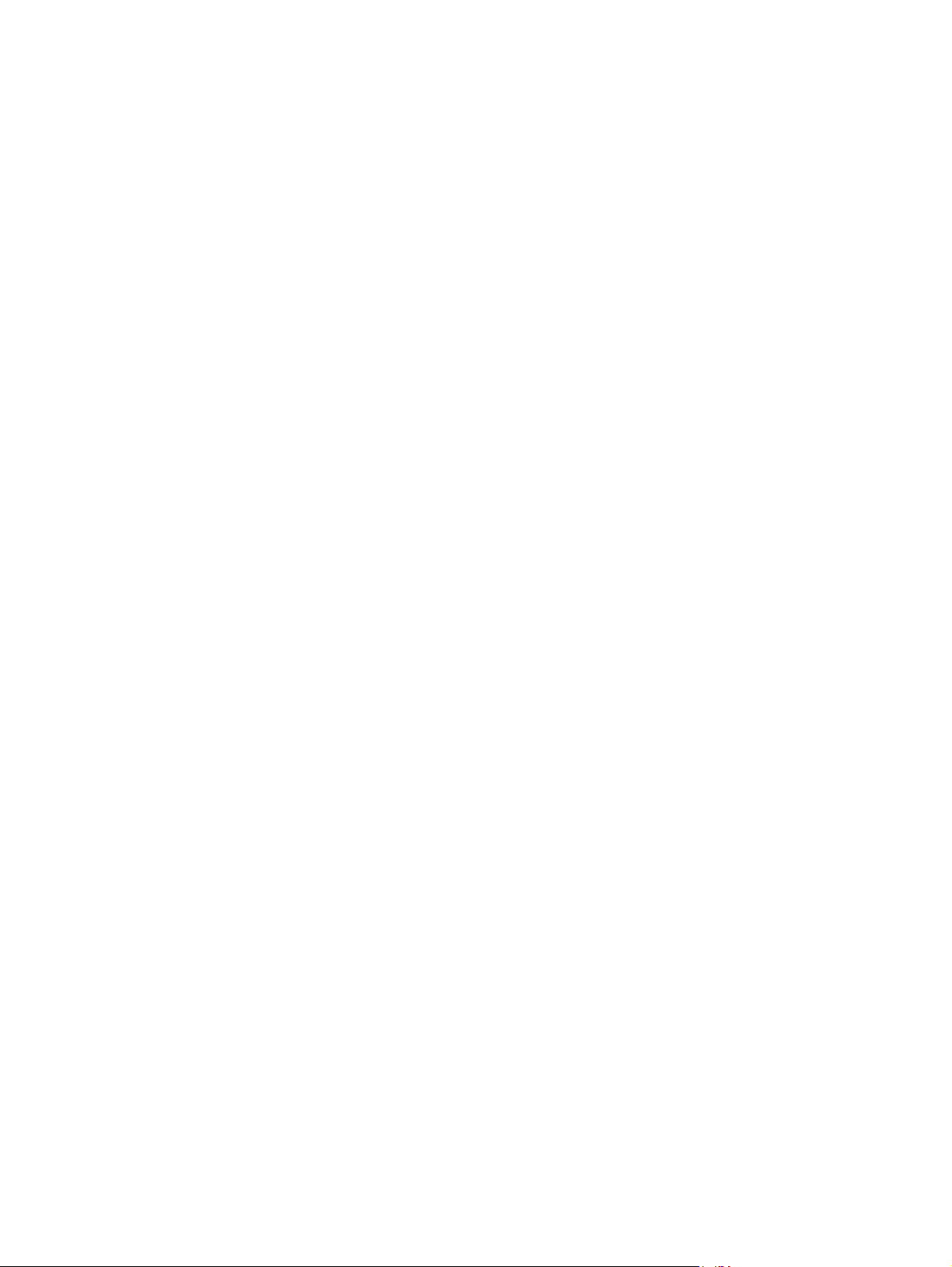
xvi PTWW
Page 19
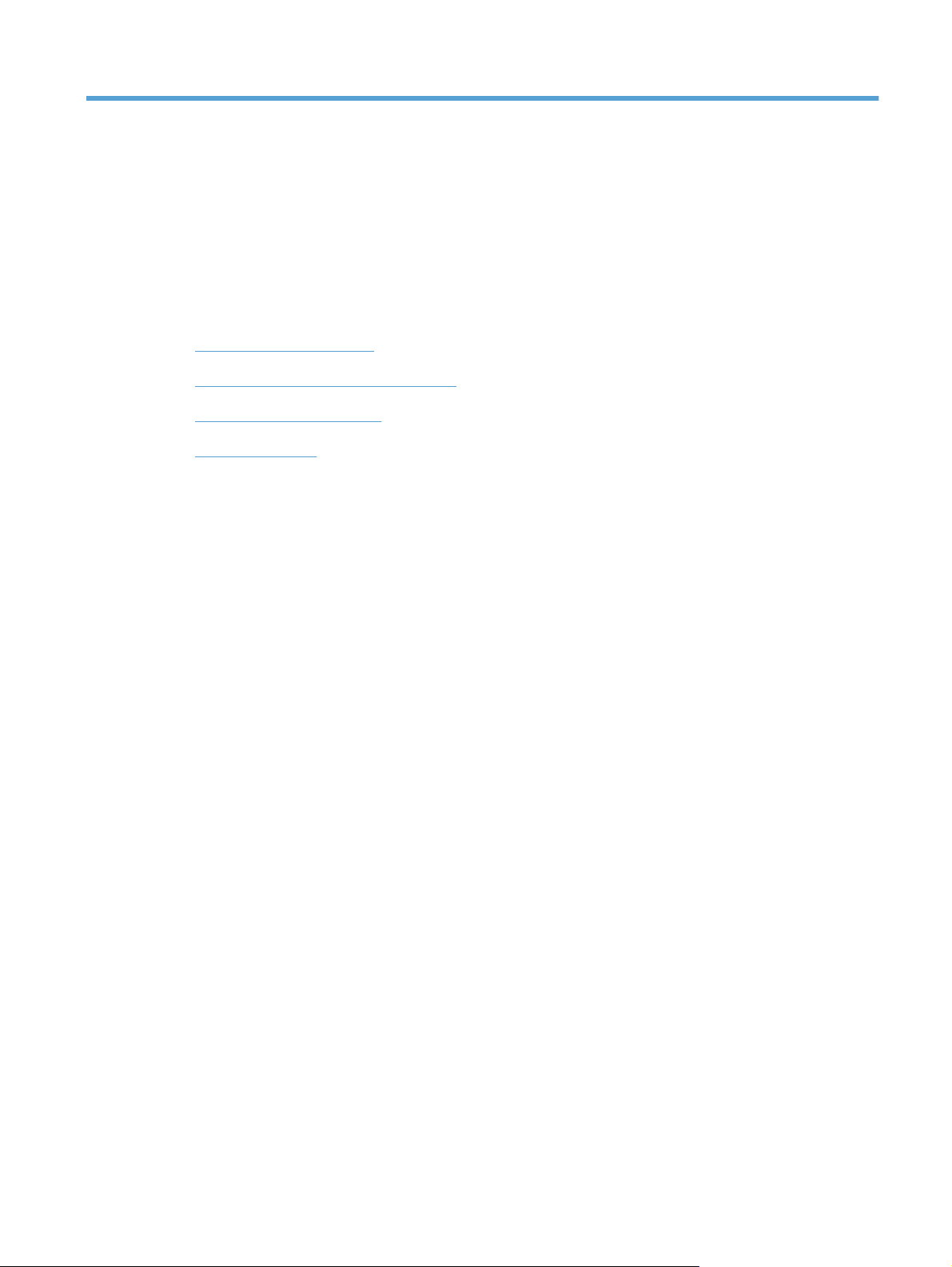
1Informações básicas do produto
Comparação de produtos
●
Recursos para preservação ambiental
●
Recursos de acessibilidade
●
Vistas do produto
●
PTWW 1
Page 20
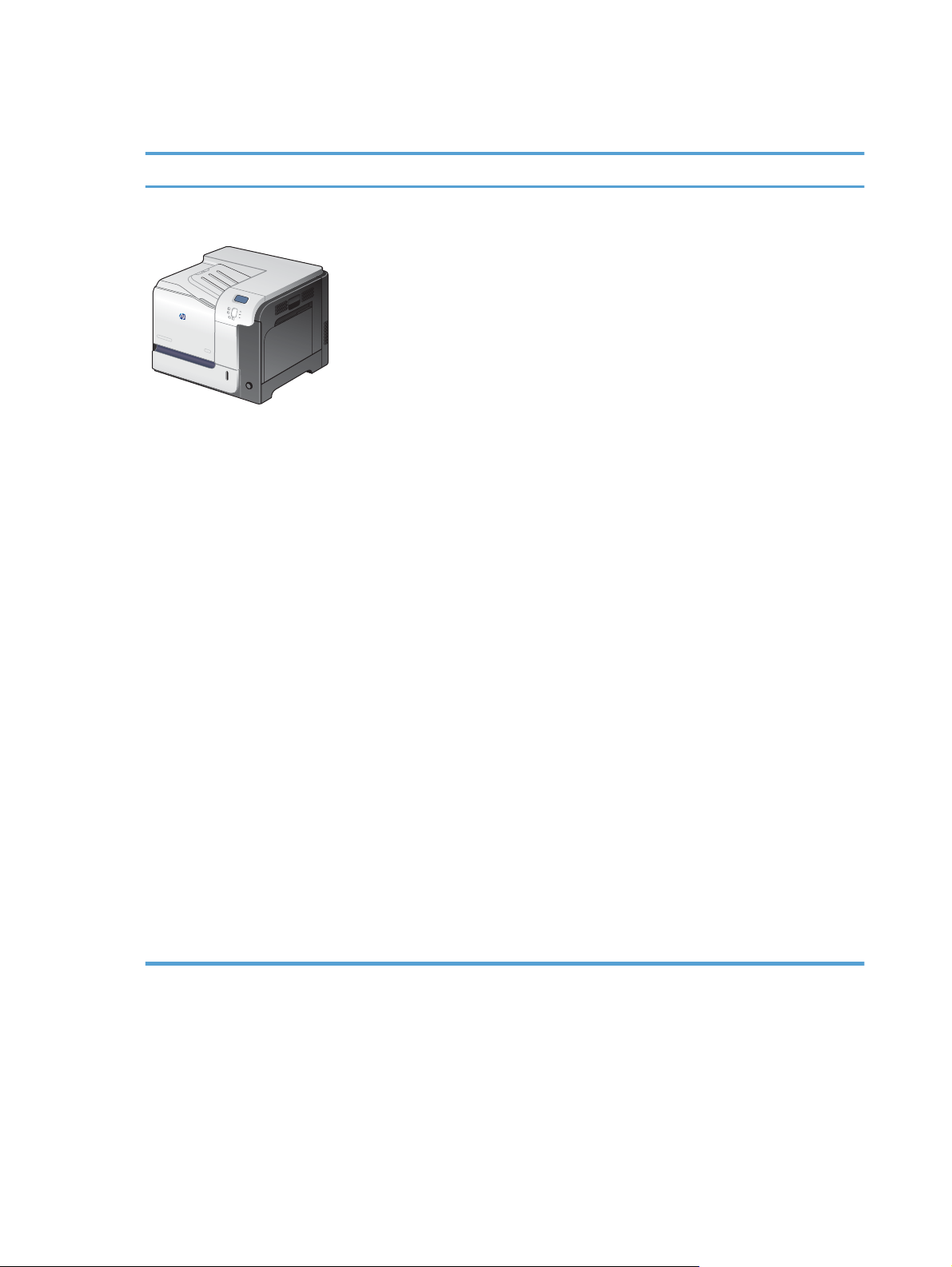
Comparação de produtos
Modelo Recursos
HP LaserJet Enterprise 500 color
M551n
Número de peça: CF081A
Desempenho
● Imprime até 33 páginas por minuto (ppm) em papel Carta e 32 ppm em papel
tamanho A4
Manuseio de papel
Bandeja multifuncional de entrada para 100 folhas (Bandeja 1)
●
Bandeja de entrada para 500 folhas (Bandeja 2)
●
Compartimento de saída de 250 folhas voltadas para baixo
●
Sistemas operacionais compatíveis
●
Windows
●
Windows Vista
Windows 7 (32 bits e 64 bits)
●
Windows Server 2003 (32 bits e 64 bits)
●
● Windows Server 2008 (32 bits e 64 bits) R2 64 bits
Mac OS X v10.5 e v10.6
●
®
XP (32 bits e 64 bits)
®
(32 bits e 64 bits)
Conectividade
Porta USB 2.0 de alta velocidade
●
Servidor de impressão incorporado HP Jetdirect para conexão com uma rede
●
10/100 Base-TX
Acessórios sem fio disponíveis
●
Memória
1 gigabyte (GB) de memória de acesso aleatório (RAM)
●
Visor do painel de controle
Cor em 4 linhas
●
2 Capítulo 1 Informações básicas do produto PTWW
Page 21
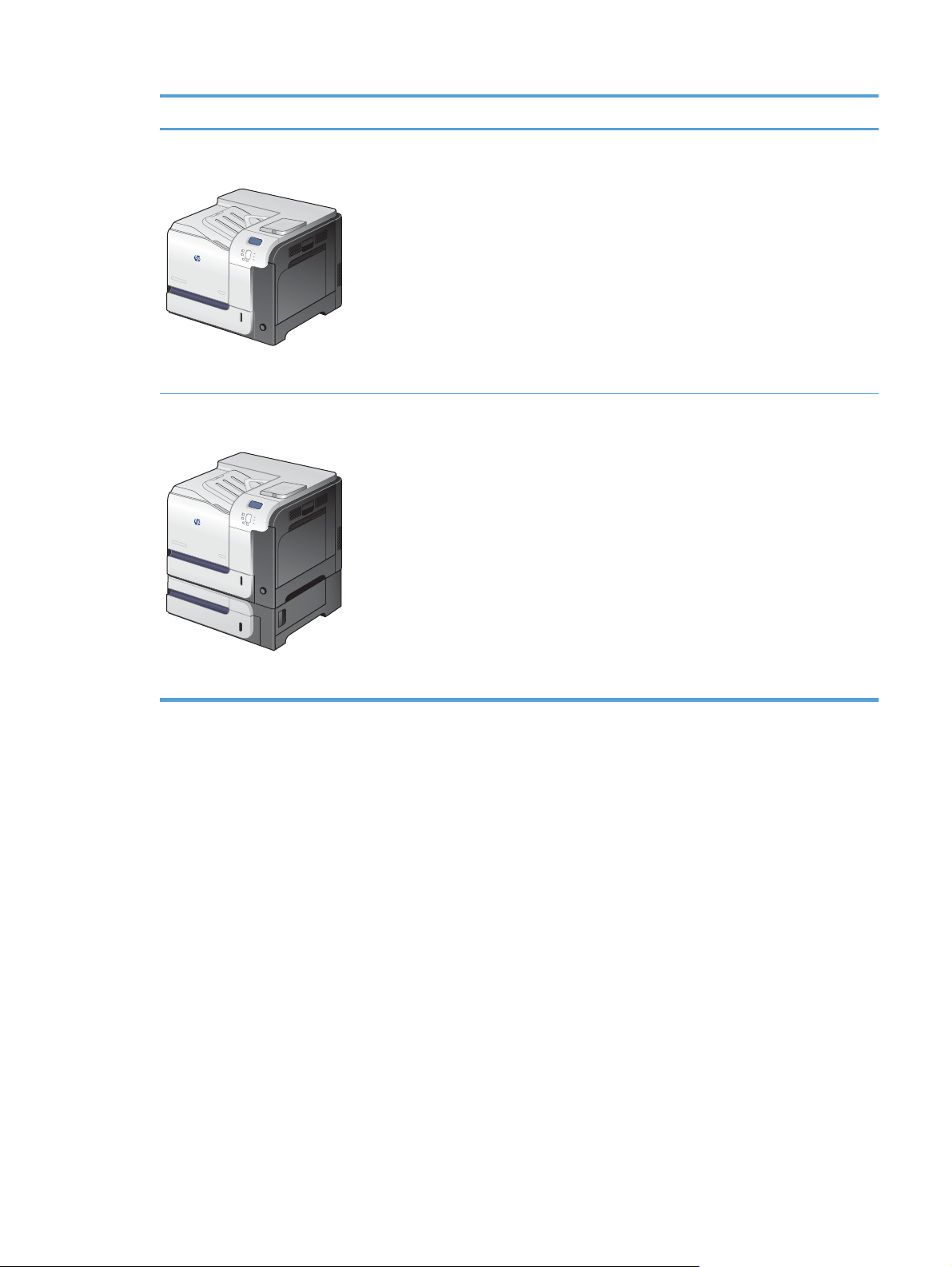
Modelo Recursos
HP LaserJet Enterprise 500 color
M551dn
Número de peça: CF082A
HP LaserJet Enterprise 500 color
M551xh
Este modelo tem os mesmos recursos da impressora HP LaserJet Enterprise 500 color
M551n, além de:
Manuseio de papel
● Impressão automática frente e verso
Conectividade
Porta embutida para integração de hardware para instalar acessórios
●
● Porta USB para impressão independente
Este modelo tem os mesmos recursos da impressora HP LaserJet Enterprise 500 color
M551dn, além de:
Manuseio de papel
● Bandeja de 500 folhas de papel e mídia pesada (Bandeja 3)
Memória
Disco rígido HP criptografado de alto desempenho
●
Número de peça: CF083A
PTWW
Comparação de produtos
3
Page 22
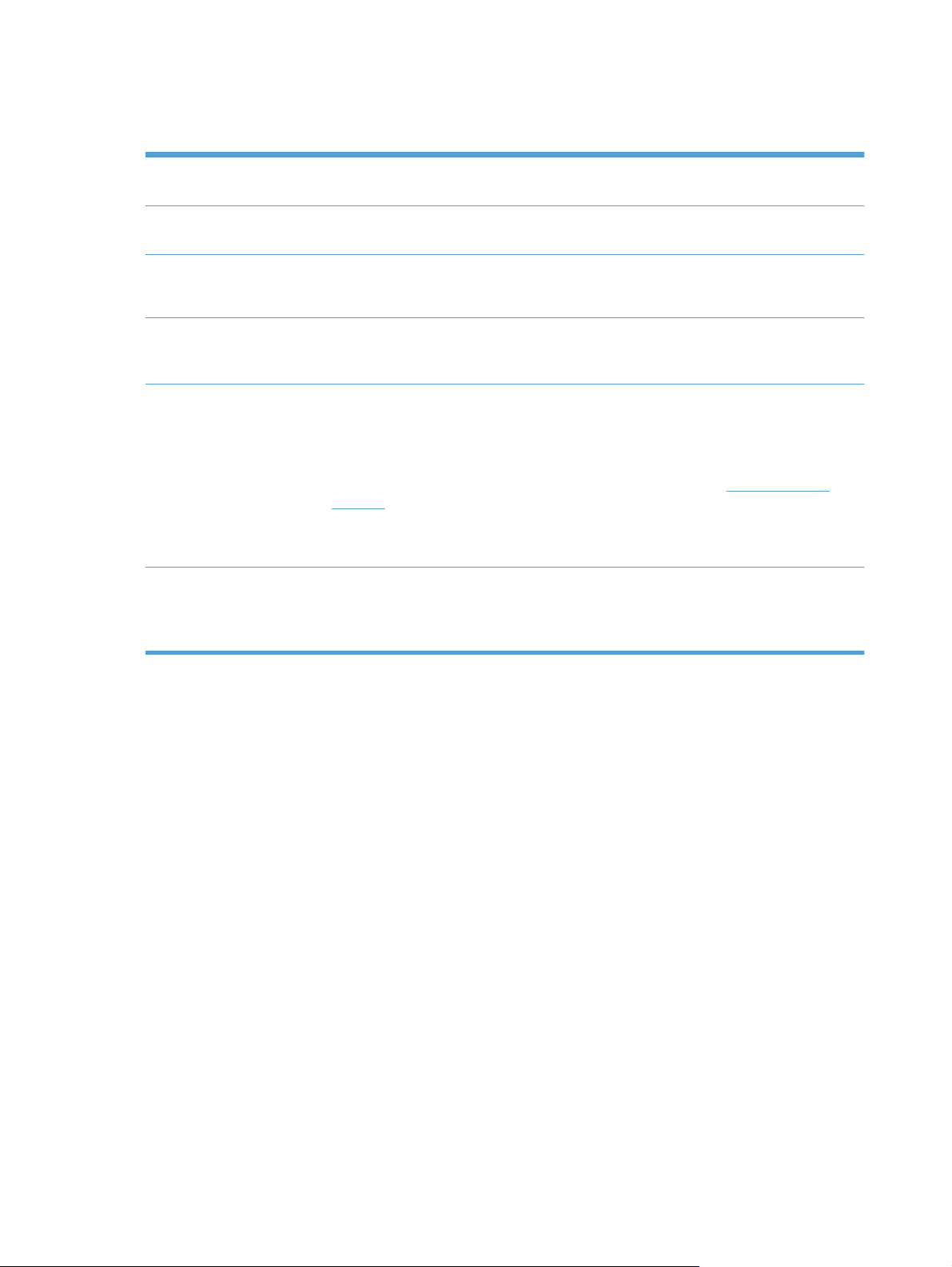
Recursos para preservação ambiental
Dúplex Economize papel utilizando a impressão frente e verso como sua configuração padrão (apenas
nos modelos selecionados.)
Imprimir várias páginas por
folha
Reciclagem Reduza o desperdício utilizando papel reciclado.
Economia de energia A tecnologia de fusão instantânea e a tecnologia para ligar/desligar automaticamente da HP
Impressão HP Smart Web Usa a impressão HP Smart Web para selecionar, armazenar e organizar textos e gráficos de
Armazenamento de trabalho Use os recursos de armazenamento de trabalho para gerenciar os trabalhos de impressão. Com
Economize papel imprimindo duas ou mais páginas de um documento lado-a-lado em uma única
folha de papel. Acesse esse recurso através do driver da impressora.
Recicle os cartuchos de impressão utilizando o processo de devolução da HP.
permitem que esse produto entre rapidamente em estados de energia reduzida quando não está
imprimindo, o que economiza energia.
diversas páginas da Web, e edite e imprima exatamente o que você vê na tela. Isso garante o
controle sobre o que você precisa para imprimir informações significantes e, ao mesmo tempo,
reduz o desperdício.
Faça o download da impressão HP Smart Web no seguinte endereço:
smartweb.
NOTA: A impressão HP Smart Web é compatível somente com os navegadores do
Windows.
o armazenamento de trabalho, é possível ativar a impressão enquanto estiver trabalhando no
produto compartilhado, eliminando a perda de trabalhos de impressão que são reimpressos em
seguida.
www.hp.com/go/
4 Capítulo 1 Informações básicas do produto PTWW
Page 23
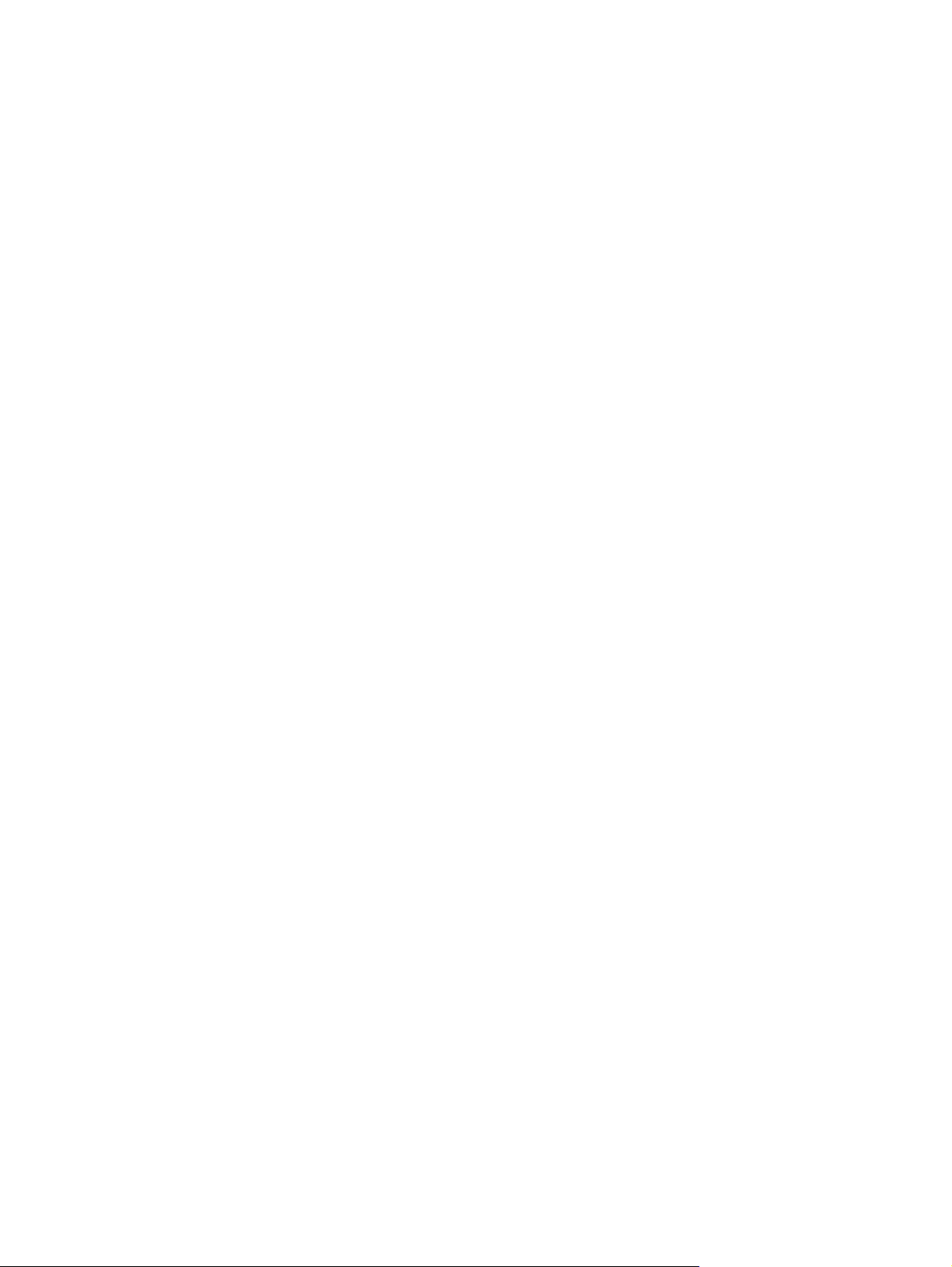
Recursos de acessibilidade
O produto possui vários recursos que ajudam os usuários com problemas de acessibilidade.
Guia do usuário on-line compatível com leitores de tela para texto.
●
● Todas as portas e tampas podem ser abertas com o uso de apenas uma das mãos.
É possível carregar papel na Bandeja 1 com uma só mão.
●
PTWW
Recursos de acessibilidade
5
Page 24
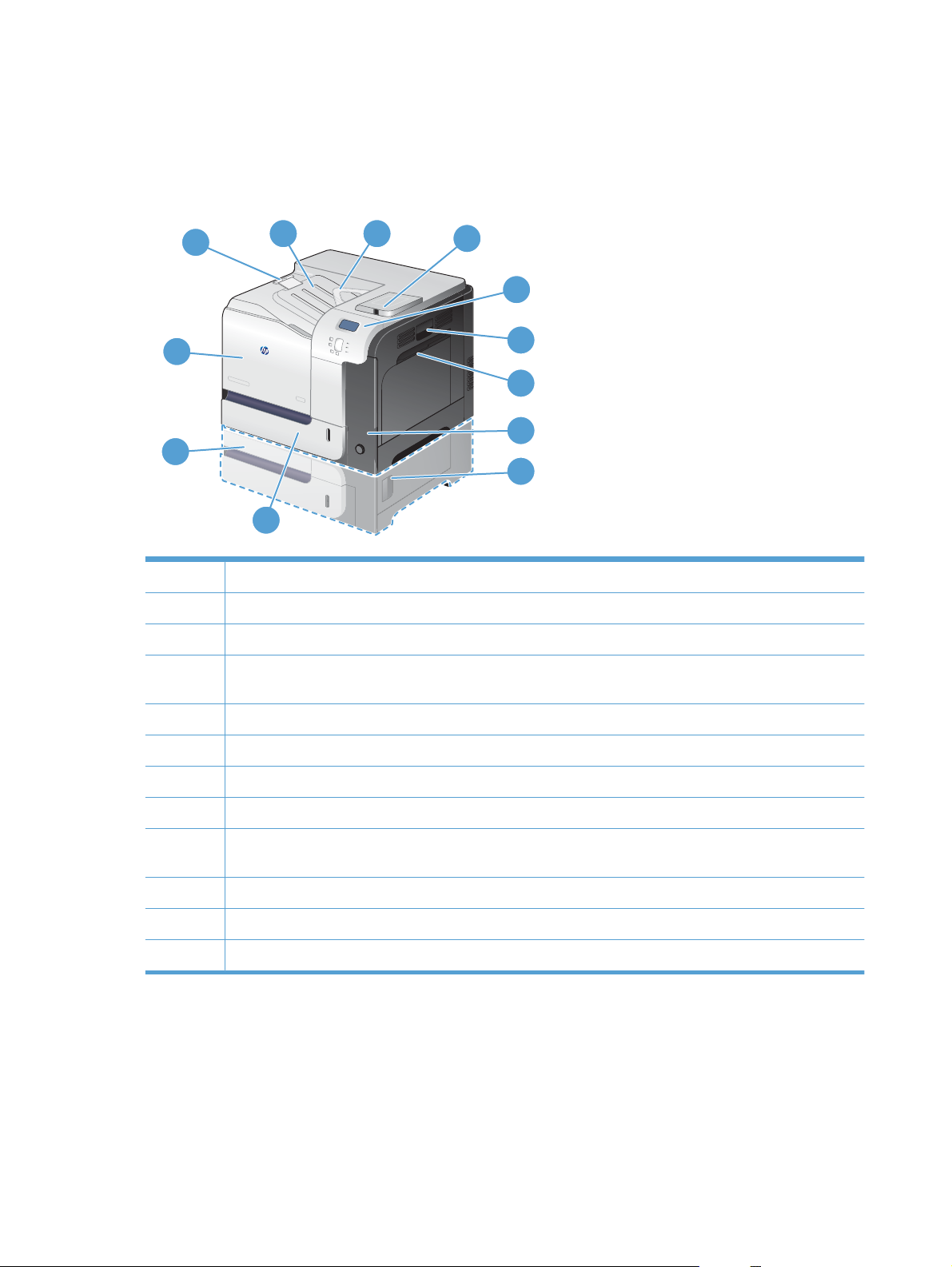
Vistas do produto
Vista frontal do produto
1
2
3
4
5
12
6
7
8
11
9
10
1 Extensão do compartimento de saída
2 Compartimento de saída padrão
3 Guia reverso da impressão frente e verso (apenas nos modelos selecionados)
4 Porta USB no painel de controle para impressão imediata e porta embutida para integração de hardware para a
instalação de acessórios (apenas nos modelos selecionados)
5 Painel de controle
6 Porta direita (fornece acesso para limpar atolamentos de papel)
7 Bandeja 1 (puxe a alça para abrir a bandeja)
8 Botão liga/desliga (acende ao ligar)
9 Porta inferior direita (acesso para limpar atolamentos de papel) (incluído com a HP LaserJet Enterprise 500 color
M551xh)
10 Bandeja 2
11 Bandeja 3 opcional (incluída com a HP LaserJet Enterprise 500 color M551xh)
12 Porta frontal (acesso aos cartuchos de impressão e unidade de coleta de toner)
6 Capítulo 1 Informações básicas do produto PTWW
Page 25
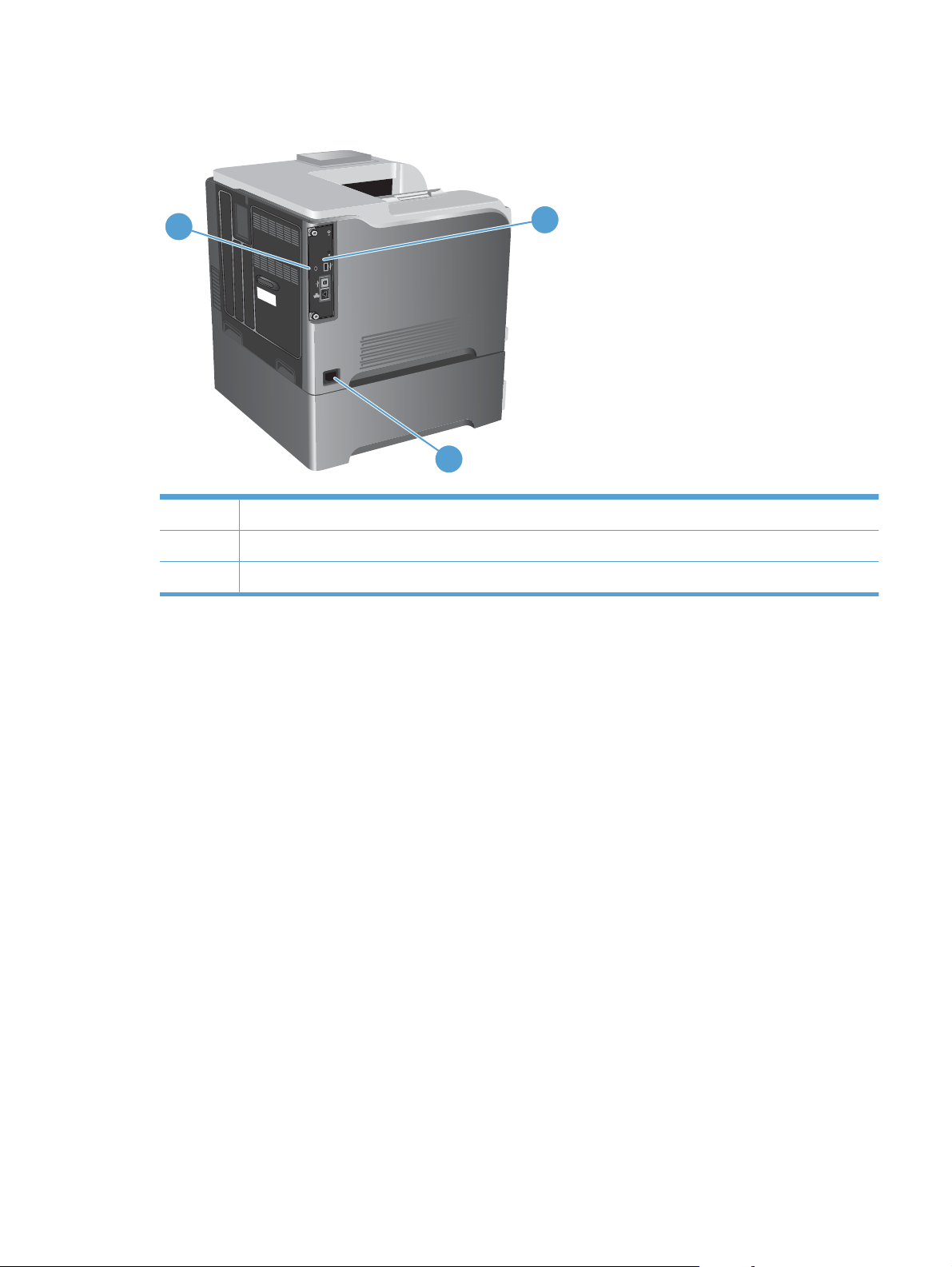
Vista traseira do produto
1
3
1 Slot para uma trava de segurança tipo cabo
2 Portas de interface
3 Conexão de energia
2
PTWW
Vistas do produto
7
Page 26
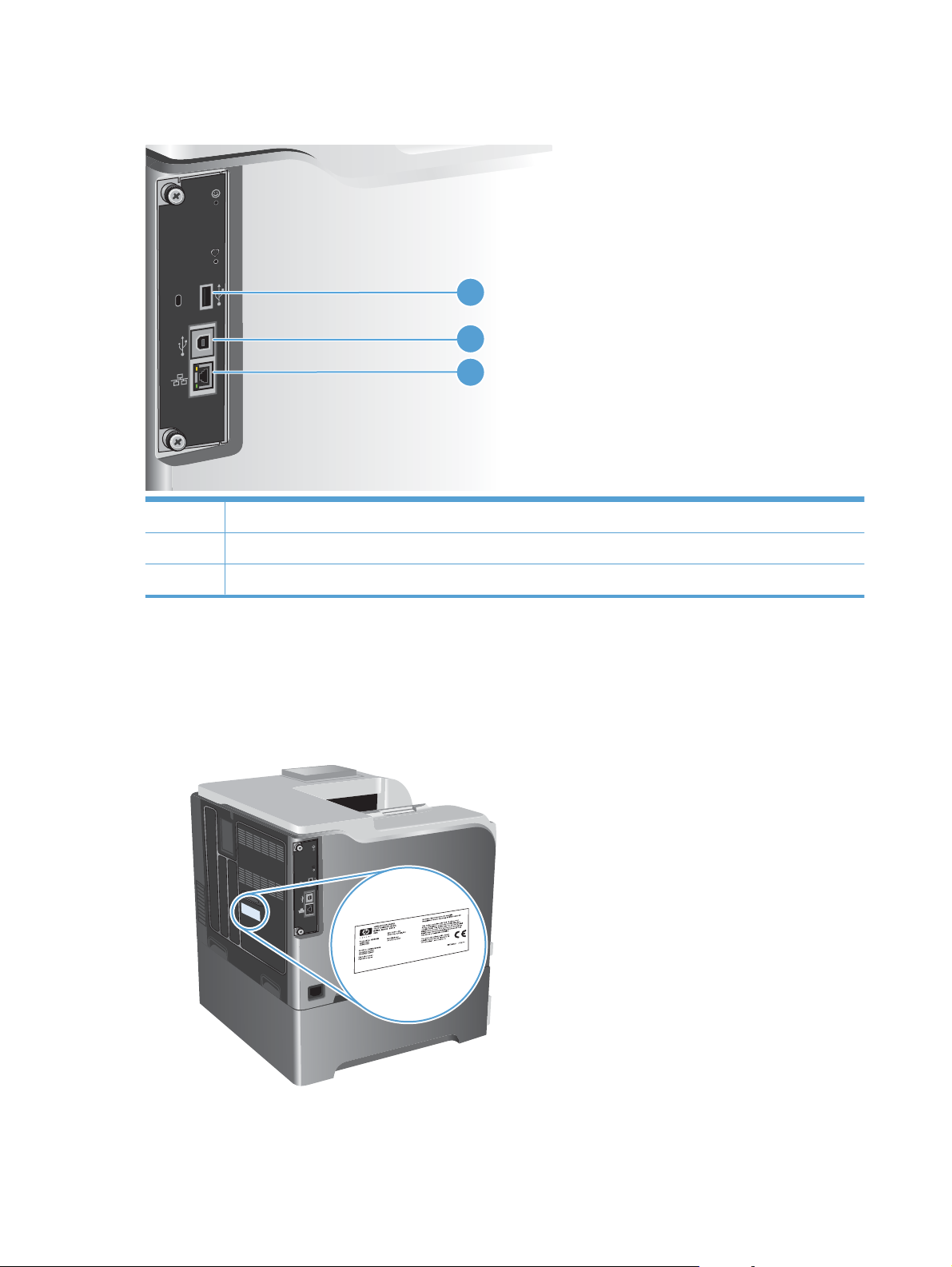
Portas de interface
1 Porta USB para conexão com dispositivos de terceiros
2 Porta de impressão USB 2.0 de alta velocidade
1
2
3
3 Porta de rede RJ-45
Localização do número de série e do número do modelo
Os números do modelo e de série estão listados nas etiquetas de identificação localizadas na parte
posterior do produto. O número de série contém informações sobre o país/região de origem, a versão
do produto, o código de produção e o número de produção do produto.
8 Capítulo 1 Informações básicas do produto PTWW
Page 27
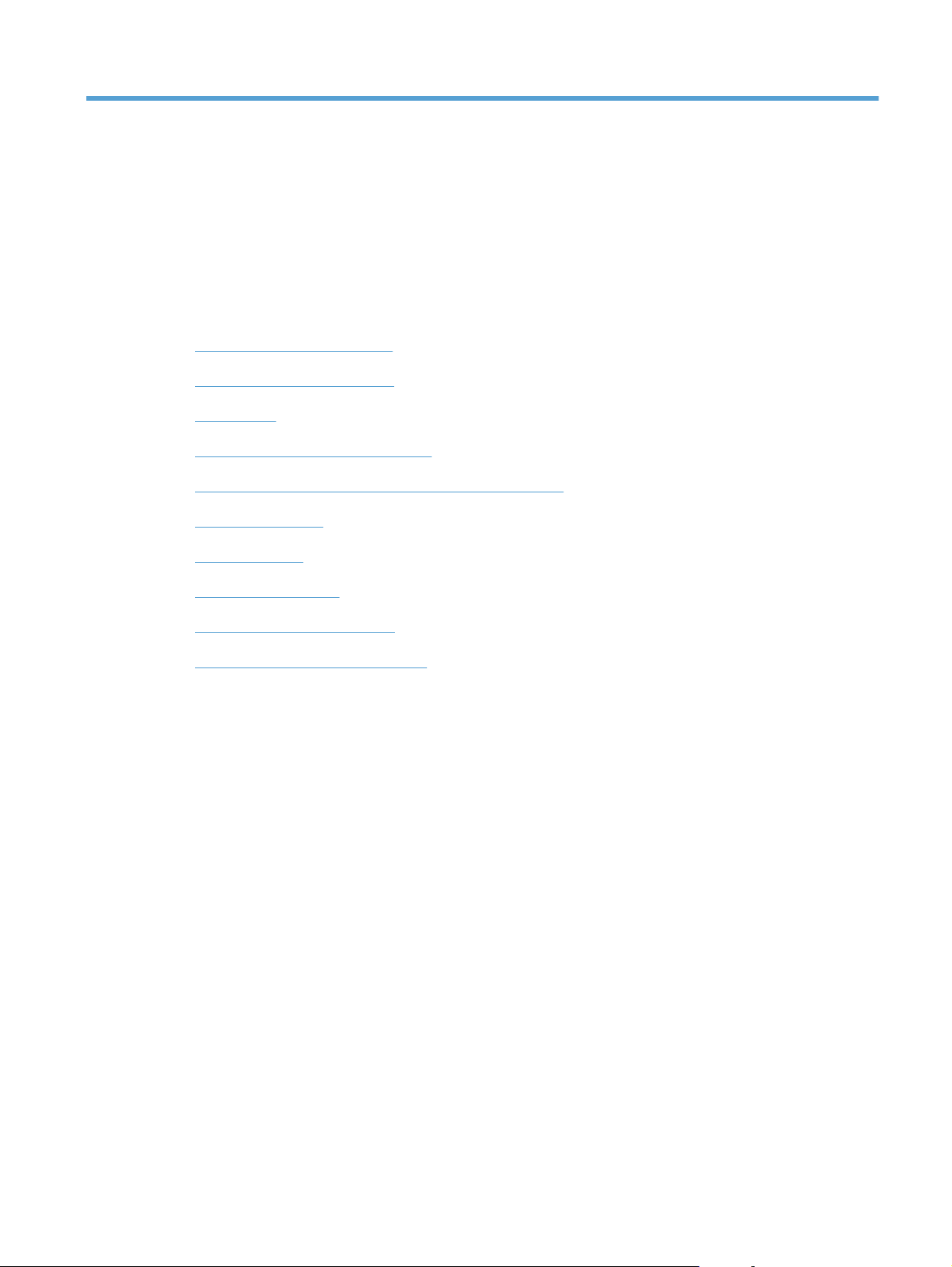
2 Menus do painel de controle
Layout do painel de controle
●
Menus do painel de controle
●
Menu Login
●
Menu Recuperar trabalho em USB
●
Menu Recuperar trabalho em dispositivo de memória
●
Menu Suprimentos
●
Menu Bandejas
●
Menu Administração
●
Menu Solução de problemas
●
Menu Manutenção do dispositivo
●
PTWW 9
Page 28

Layout do painel de controle
O painel de controle inclui um visor colorido de texto e gráficos, botões de controle de trabalho e três
LEDs (light-emitting diode, diodo emissor de luz) de status.
1
2 3
4
5
11
6
10
89
1 Visor do painel de controle Mostra informações sobre status, menus, ajuda e mensagens de erro.
2 Botão Seta para cima
3botão OK Faz seleções, continua a impressão após erros freqüentes e ignora um
7
Navega pelos menus e pelo texto e aumenta os valores dos itens numéricos
no visor.
cartucho de impressão não HP.
4Luz
5 Luz de Dados
6Luz de Atenção
7 Botão Seta para baixo
8
9 Botão Seta para trás
10 Botão Parar
11 Botão Ajuda
Pronto Indica que o produto está pronto para começar a processar qualquer
Botão Início
trabalho.
Indica que o produto está recebendo dados.
Indica que o produto apresenta uma condição que precisa de intervenção.
Os exemplos incluem uma bandeja de papel vazia ou uma mensagem de
erro no visor.
Navega pelos menus e pelo texto e diminui os valores dos itens numéricos
no visor.
Volta para o menu de nível superior.
Navega para trás em menus aninhados.
Interrompe o trabalho atual, oferece uma opção para cancelar ou retornar
ao trabalho atual, libera o papel do produto e elimina erros freqüentes
associados ao trabalho interrompido. Se o produto não imprimir o trabalho,
pressione o botão Parar
Fornece informações detalhadas sobre mensagens ou menus do produto.
para pausar o produto.
10 Capítulo 2 Menus do painel de controle PTWW
Page 29
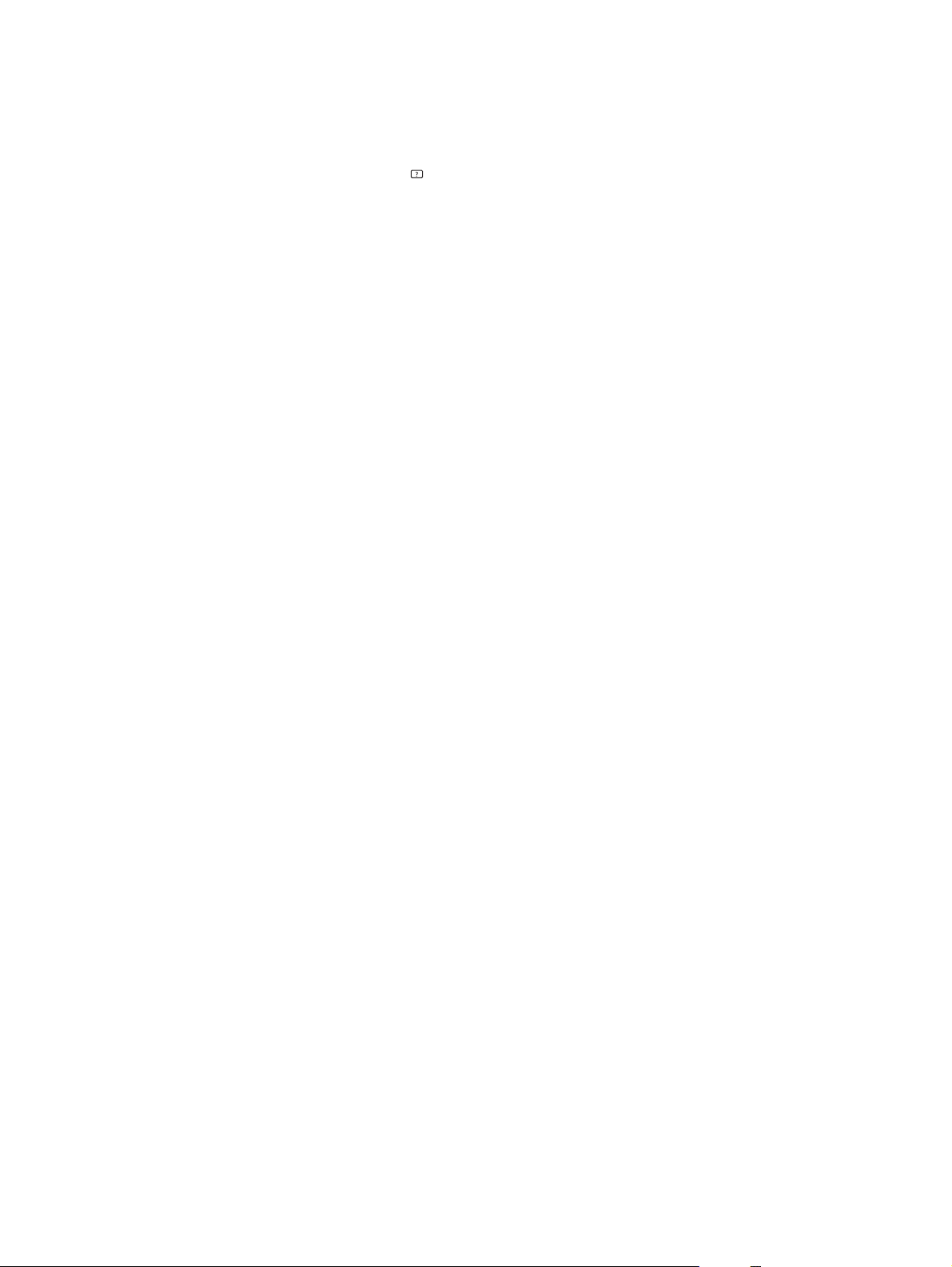
Ajuda do painel de controle
O produto tem um sistema de Ajuda incorporado que explica como usar cada tela. Para abrir o sistema
de Ajuda, pressione o botão Ajuda
Em algumas telas, a Ajuda abre um menu global onde você pode procurar tópicos específicos. Para
navegar pela estrutura do menu, pressione os botões de seta no painel de controle.
Para telas que contêm configurações de trabalhos individuais, a Ajuda abre um tópico que explica as
opções daquela tela.
no painel de controle.
PTWW
Layout do painel de controle
11
Page 30
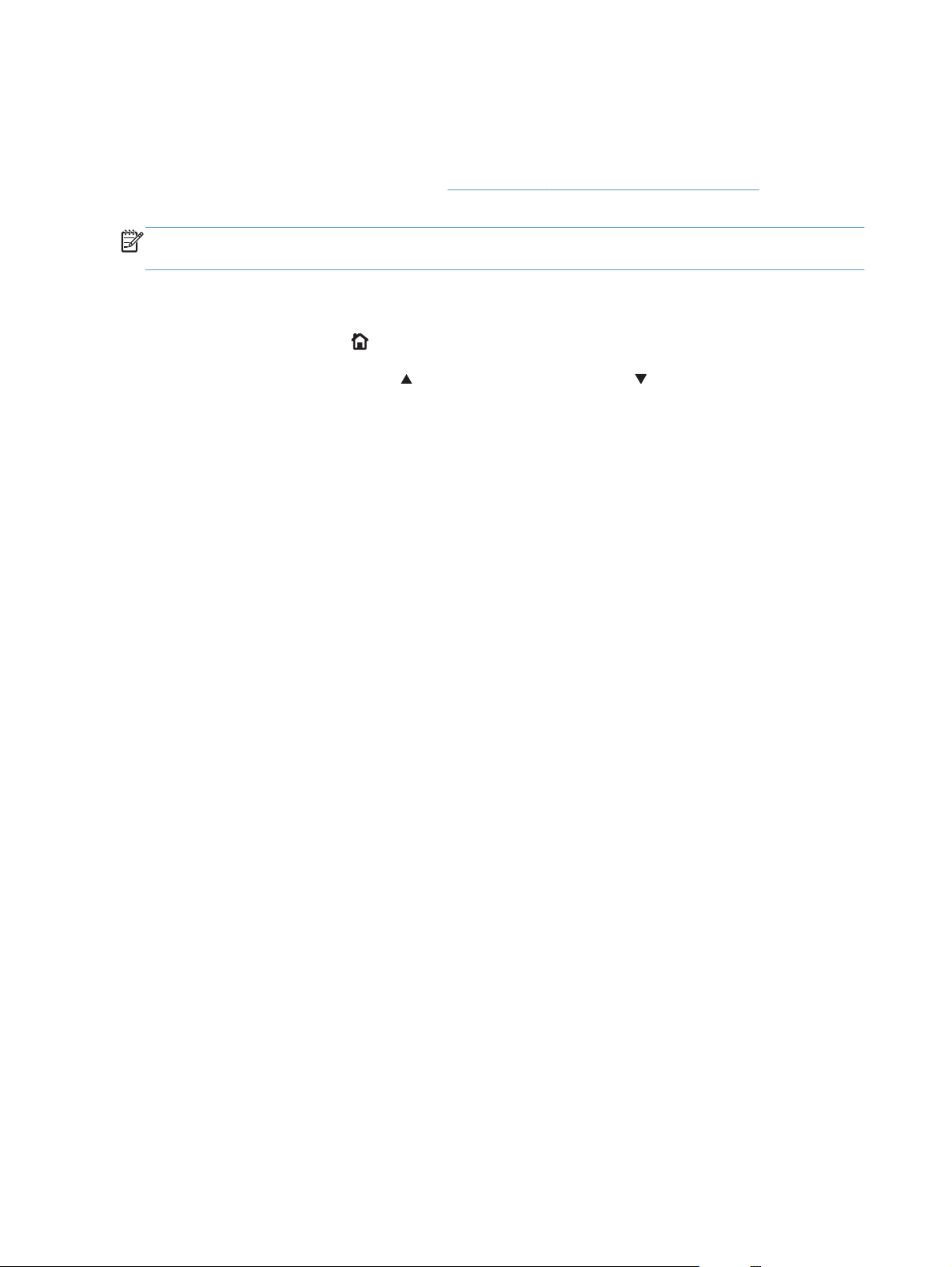
Menus do painel de controle
Para usar todos os recursos deste produto, talvez seja necessária uma atualização de firmware. A HP
recomenda que você visite periodicamente
se há alguma nova versão de firmware disponível.
NOTA: Imprima uma página de configuração para determinar qual é a versão do firmware que está
instalada no produto.
Navegue pelos menus do painel de controle
www.hp.com/go/lj500colorM551_software para verificar
Pressione o botão Início
●
Use o botão de seta para cima
●
no menu.
Pressione o botão OK para selecionar o item do menu.
●
para acessar os menus.
ou o botão de seta para baixo para destacar o item desejado
12 Capítulo 2 Menus do painel de controle PTWW
Page 31

Menu Login
Tabela 2-1 Menu Login
Primeiro nível Segundo nível Valores
Código de acesso do usuário Código de acesso
Código de acesso do administrador Código de acesso
Código de acesso do Serviço Código de acesso
PTWW
Menu Login
13
Page 32

Menu Recuperar trabalho em USB
Use o menu Recuperar trabalho em USB para visualizar listagens de trabalhos armazenados em
um dispositivo de memória USB externo.
NOTA: Para usar este recurso, é necessário habilitá-lo por meio dos menus do painel de controle ou
do Servidor da Web Incorporado da HP.
Para habilitar este recurso usando os menus do painel de controle, acesse o menu Administração,
submenu Configurações gerais, submenu Configurações de recuperar em USB e selecione
Ativar. Para habilitar este recurso usando o Servidor da Web Incorporado da HP, acesse a guia
Impr..
Tabela 2-2 Menu Recuperar trabalho em USB
Primeiro nível Segundo nível Valores
Recuperar trabalho em USB
Selecionar um arquivo ou pasta
OK
Cancelar
Selecione uma opção na lista.
14 Capítulo 2 Menus do painel de controle PTWW
Page 33

Menu Recuperar trabalho em dispositivo de memória
Use o menu Recuperar trabalho em dispositivo de memória para visualizar listagens de
trabalhos armazenados na memória interna do produto.
Tabela 2-3 Menu Recuperar trabalho em dispositivo de memória
Primeiro nível Segundo nível Terceiro nível Quarto nível Quinto nível Valores
Recuperar trabalho
em dispositivo de
memória
NOTA: Selecione a
partir de uma lista de
pastas.
Todos os trabalhos
(com PIN)
NOTA: Os nomes
individuais do trabalho
também são exibidos.
Todos os trabalhos
(sem PIN)
NOTA: Os nomes
individuais do trabalho
também são exibidos.
Imprimir Inserir PIN para
imprimir
Imprimir e
excluir
Excluir Inserir PIN para
Imprimir Cópias
Imprimir e
excluir
Excluir Excluir todos os
Cópias
Inserir PIN para
imprimir
Cópias
imprimir
Cópias
trabalhos
Faixa: 1 – 9999
Padrão = 1
Faixa: 1 – 9999
Padrão = 1
Faixa: 1 – 9999
Padrão = 1
Faixa: 1 – 9999
Padrão = 1
Sim
Não
PTWW
Menu Recuperar trabalho em dispositivo de memória
15
Page 34

Menu Suprimentos
Na tabela a seguir, os asteriscos (*) indicam a configuração padrão de fábrica.
Tabela 2-4 Menu Suprimentos
Primeiro nível Segundo nível Terceiro nível Quarto nível Valores
Gerenciar
suprimentos
Status dos
suprimentos de
impressão
Configurações de
suprimento
Cartucho preto Configurações
Cartuchos
coloridos
Unidade de coleta
de toner
Muito baixo
Configurações de
limite baixo
Configurações
Muito baixo
Configurações de
limite baixo
Configurações
Muito baixo
1-100%
Cartucho ciano
Cartucho
magenta
Cartucho amarelo
Parar
Solicitação para
continuar*
Continuar
Parar
Solicitação para
continuar*
Continuar
1-100%
Parar*
Solicitação para
continuar
Continuar
Kit do fusor Configurações
Coloridas/pretas
Muito baixo
Configurações de
limite baixo
1-100%
Parar
Solicitação para
continuar*
Continuar
Automático*
Principalmente
páginas coloridas
Principalmente
páginas em
preto-e-branco
16 Capítulo 2 Menus do painel de controle PTWW
Page 35
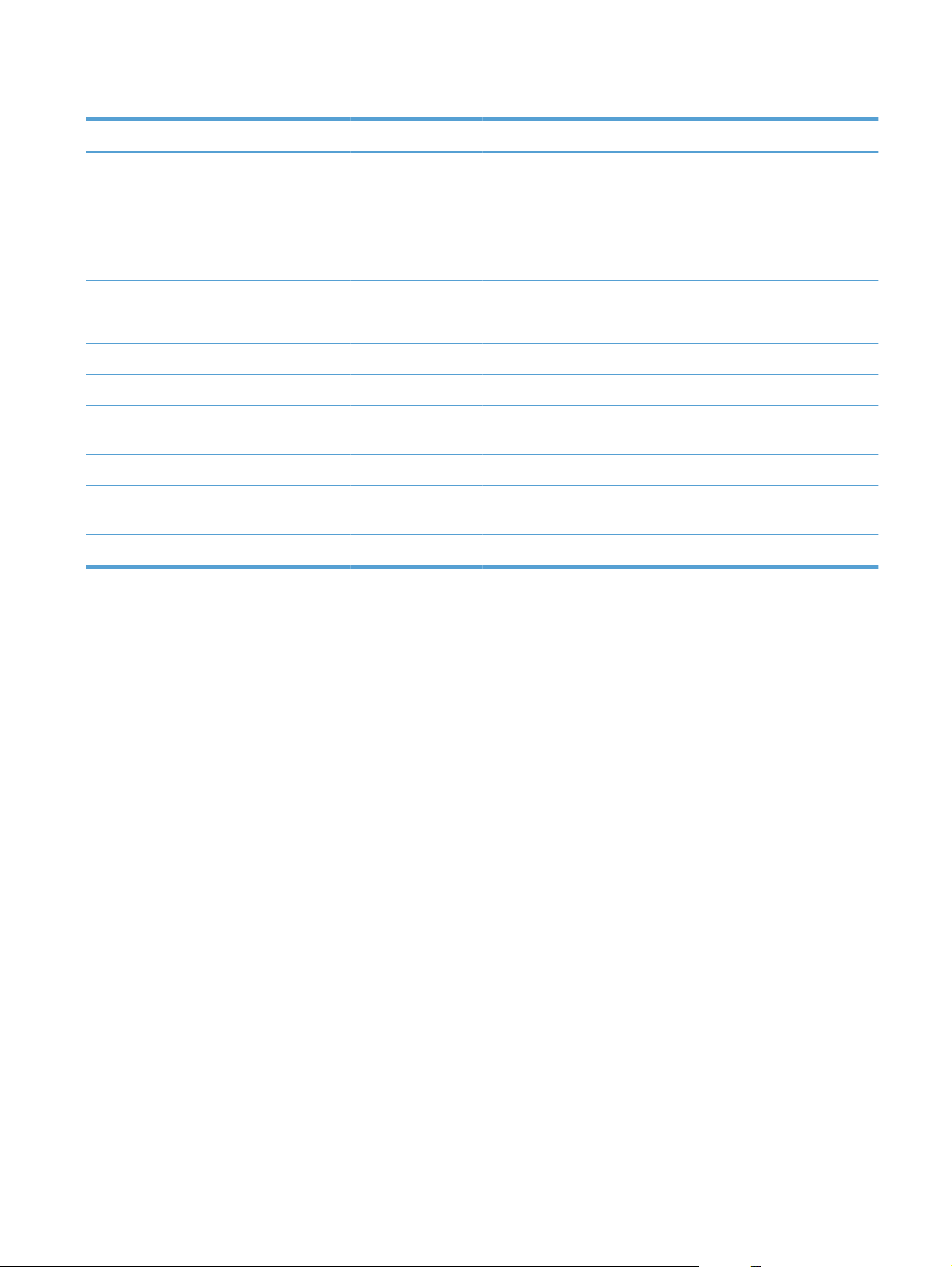
Tabela 2-4 Menu Suprimentos (continuação)
Primeiro nível Segundo nível Terceiro nível Quarto nível Valores
Cartucho preto
Cartucho ciano
Cartucho
magenta
Cartucho amarelo
Unidade de coleta
de toner
Kit do fusor
Mensagens de
suprimento
Redefinir
suprimentos
O status é exibido.
O status é exibido.
O status é exibido.
O status é exibido.
O status é exibido.
O status é exibido.
Mensagem de
nível baixo
Medidor de nível
Novo kit do fusor
Ligado*
Desativado
Ligado*
Desativado
Não*
Sim
PTWW
Menu Suprimentos
17
Page 36

Menu Bandejas
Na tabela a seguir, os asteriscos (*) indicam a configuração padrão de fábrica.
Tabela 2-5 Menu Bandejas
Primeiro nível Segundo nível Valores
Gerenciar bandejas Usar bandeja solicitada Exclusivamente*
Primeiro
Tamanho da bandeja 1
Prompt de alimentação manual Sempre*
Exceto se carregado
Prompt de tamanho/tipo Visor*
Não exibir
Use outra bandeja Ativado*
Desativado
Modo de papel timbrado alternativo Desativado*
Ativado
Páginas em branco dúplex Automático*
Sim
Rotação de imagem Padrão*
Alternativo
Substituir A4/Carta Sim*
Não
Selecione uma opção na lista.
Tipo da bandeja 1
Tamanho da bandeja 2
Tipo da bandeja 2
Tamanho da bandeja 3
Tipo da bandeja 3
Selecione uma opção na lista.
Selecione uma opção na lista.
Selecione uma opção na lista.
Selecione uma opção na lista.
Selecione uma opção na lista.
18 Capítulo 2 Menus do painel de controle PTWW
Page 37

Menu Administração
Menu Relatórios
Tabela 2-6 Menu Relatórios
Primeiro nível Segundo nível
Páginas de configuração/status Imprimir
Outras páginas Imprimir
Mapa do menu Administração
Página de configuração
Página Status dos suprimentos
Página de uso
Página de diretório de arquivos
Página de configurações atual
Log de uso de cor
Página de demonstração
Amostras de RGB
Amostras de CMYK
Lista de fontes PCL
Lista de fontes PS
Menu Configurações gerais
Na tabela a seguir, os asteriscos (*) indicam a configuração padrão de fábrica.
Tabela 2-7 Menu Configurações gerais
Primeiro nível Segundo nível Terceiro nível Quarto nível Valores
Configurações de
data/hora
Formato de data/
hora
Data/Hora Data Mês
PTWW
Formato de data
Formato de hora
Dia
Ano
DD/MMM/AAAA
MMM/DD/AAAA*
AAAA/MMM/DD
12 horas (AM/PM)*
24 horas
Configure valores nas
listas.
Menu Administração
19
Page 38
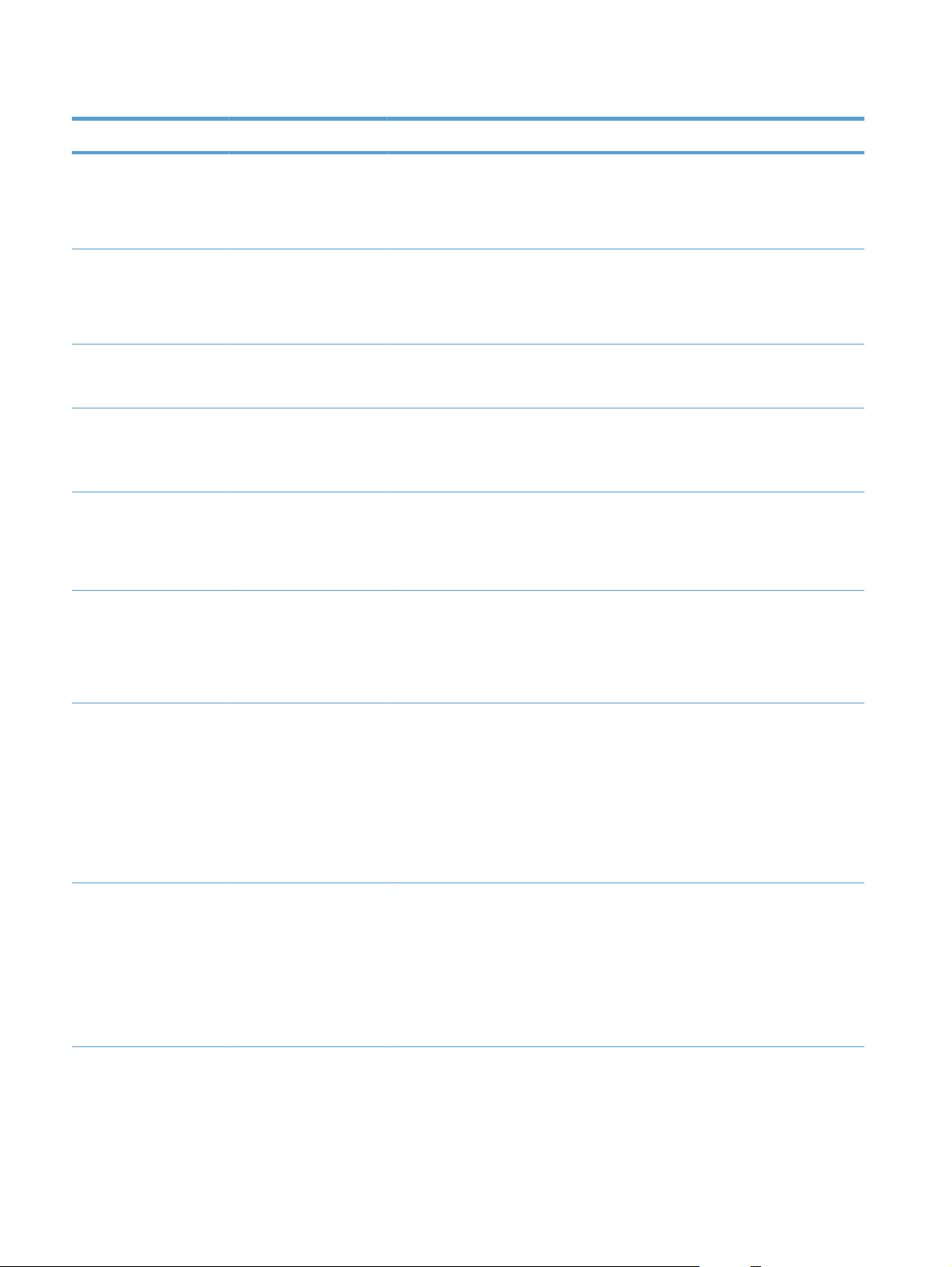
Tabela 2-7 Menu Configurações gerais (continuação)
Primeiro nível Segundo nível Terceiro nível Quarto nível Valores
Configurações de
energia
Configuração de
período de
inatividade
Horário Hora
Minuto
AM/PM
Fuso horário Mês
Dia
Ano
Ajustar para Horário
de Verão
Temporizador de
inatividade/
automático
desativado
Desativar
inatividade/
automático depois de
Wake/Auto em
eventos
O valor padrão é 45
Configure valores nas
listas.
Configure valores nas
listas.
Ligado
Desativado*
Ativar*
Desativar
minutos.
Insira um valor entre 1 e
120 minutos.
Todos os eventos*
Porta de rede
Qualidade de
impressão
Uso de velocidade/
energia ideal
Ajustar cor Destaques Densidade de ciano
Densidade de
magenta
Densidade de
amarelo
Densidade de preto
Botão de alimentação
somente
Primeira página mais
rápida*
Economizar energia
Economizar mais
energia
Economizar o
máximo de energia
-5 to 5
Padrão = 0
20 Capítulo 2 Menus do painel de controle PTWW
Page 39

Tabela 2-7 Menu Configurações gerais (continuação)
Primeiro nível Segundo nível Terceiro nível Quarto nível Valores
Registro de imagem Ajustar Bandeja <X> Imprimir página de
Tons intermediários Densidade de ciano
Sombras Densidade de ciano
Restaurar valores de
cores
-5 to 5
Densidade de
magenta
Densidade de
amarelo
Densidade de preto
Densidade de
magenta
Densidade de
amarelo
Densidade de preto
teste
Deslocamento X1
Deslocamento Y1
Padrão = 0
-5 to 5
Padrão = 0
-5,00 mm a 5,00 mm
Padrão = 0
Comportamento de
detecção automática
Ajustar tipos de papel
Sensor da bandeja 1
Faça a seleção na lista de
tipos de papel suportados
pelo produto. As opções
disponíveis são as mesmas
para todos os tipos de
papel.
Deslocamento X2
Deslocamento Y2
Modo de impressão
Modo de resistência Normal*
Modo Umidade Normal*
Kit do fusor
Sensor expandido
Apenas
transparência
Faça a seleção na lista de
modos de impressão.
Padrão =
Comportamento de
detecção automática
Para cima
Para baixo
Alta
PTWW
Menu Administração
21
Page 40

Tabela 2-7 Menu Configurações gerais (continuação)
Primeiro nível Segundo nível Terceiro nível Quarto nível Valores
Otimizar Papel normal
Papel pesado
Controle de envelopes
Ambiente
Modo de pré-rotação Desativado*
Ligado
Modo Temp fusor Normal*
Para cima
Para baixo
Modo enrol. papel Normal*
Reduzido
Padrão*
Liso
Padrão*
Liso
Normal*
Alternativo 1
Alternativo 2
Normal*
Voltagem da linha
Bandeja 1
Segundo plano
Controle de
uniformidade
Controle de
monitoramento
Temp baixa
Normal*
Voltagem baixa
Normal*
Alternativo
Normal*
Alternativo 1
Alternativo 2
Alternativo 3
Normal*
Alternativo 1
Alternativo 2
Alternativo 3
Ligado*
Desativado
22 Capítulo 2 Menus do painel de controle PTWW
Page 41

Tabela 2-7 Menu Configurações gerais (continuação)
Primeiro nível Segundo nível Terceiro nível Quarto nível Valores
Recup. de
atolamentos
Controle de margem
Registro
Controle de
transferência
Temp fusor
Restaurar otimização
Normal*
Alternativo
Normal*
Alternativo 1
Alternativo 2
Alternativo 3
Normal*
Alternativo
Desativado
Suave
Normal*
Máximo
Automático*
Desativado
Recuperação
automática
Gerenciar trabalhos
armazenados
Limite de
armazenamento de
trabalhos de Cópia
rápida
Tempo de espera de
retenção de trabalho
de Cópia rápida
Nome de pasta
padrão
Classificar trabalhos
armazenados por
1-300
Ligado
Ativar
Desativar*
Padrão = 32
Desativado*
1 hora
4 horas
1 dia
1 semana
Nome do trabalho*
Data
PTWW
Menu Administração
23
Page 42

Tabela 2-7 Menu Configurações gerais (continuação)
Primeiro nível Segundo nível Terceiro nível Quarto nível Valores
Restaurar
configurações de
fábrica
Restringir cor
Redefinir
Menu Configurações de recuperar em USB
Tabela 2-8 Menu Configurações de recuperar em USB
Primeiro nível Segundo nível Valores
Ativação de Recuperar a partir do USB
Ativar
Desativar*
Todas
Geral
Imprimir
Segurança geral
Calibração
Ativar cor
Desativar cor
Colorido se
permitido*
Menu geral Configurações de impressão
Na tabela a seguir, os asteriscos (*) indicam a configuração padrão de fábrica.
Tabela 2-9 Menu geral Configurações de impressão
Primeiro nível Segundo nível Valores
Alimentação manual
Fonte Courier
Largura A4
Erros de impressão PS
Erros de impressão PDF
Ativado
Desativado*
Regular*
Escura
Ativado
Desativado*
Ativado
Desativado*
Ativado
Desativado*
24 Capítulo 2 Menus do painel de controle PTWW
Page 43

Tabela 2-9 Menu geral Configurações de impressão (continuação)
Primeiro nível Segundo nível Valores
Linguagem
.PCL Comprimento de formulário
Orientação Retrato*
Origem da fonte Internas*
Número da fonte
Densidade da fonte
Automático*
.PCL
.PS
.PDF
Faixa: 5 – 128
Padrão = 60
Paisagem
Suave
USB <X>
Faixa: 0 – 999
Padrão = 0
Faixa: 0,44 – 99,99
Padrão = 10
Tamanho em pontos da fonte
Conjunto de símbolos
Anexar RC a AL Não*
Suprimir páginas em branco Não*
Mapeamento de origem da mídia Padrão*
Menu Opções padrão de impressão
Na tabela a seguir, os asteriscos (*) indicam a configuração padrão de fábrica.
Faixa: 4,00 – 999,75
Padrão = 12,00
Faça a seleção na lista de grupos de
símbolos.
Sim
Sim
Clássico
PTWW
Menu Administração
25
Page 44

Tabela 2-10 Menu Opções padrão de impressão
Primeiro nível Segundo nível Valores
Número de cópias
Tamanho padrão do
papel
Tamanho padrão do
papel personalizado
Lados
Formato frente e
verso
Faixa: 1 – X
Faça a seleção na lista de
Unidade de medida Polegadas Dimensão X
MM Dimensão X
Dimensão Y
Dimensão Y
Padrão = 1
tamanhos suportados pelo
produto.
Faixa: 2,99 – 12,28
Padrão = 12,28
Faixa: 5,00 – 18,50
Padrão = 18,5
Faixa: 76 – 312
Padrão = 312
Faixa: 127 – 470
Padrão = 470
1 lado*
2 lados
Estilo livro*
Estilo invertido
Borda a borda
Menu Configurações de exibição
Na tabela a seguir, os asteriscos (*) indicam a configuração padrão de fábrica.
Tabela 2-11 Menu Configurações de exibição
Primeiro nível Segundo nível Valores
Brilho do visor
Idioma
Mostrar endereço IP
Tempo de espera de inatividade
Faixa: -10 to 10
Padrão = 0
Faça a seleção na lista de idiomas suportados
pelo produto.
Faixa: 10 – 300 segundos
Visor*
Ocultar
Padrão = 60
Ativado
Desativado*
26 Capítulo 2 Menus do painel de controle PTWW
Page 45

Tabela 2-11 Menu Configurações de exibição (continuação)
Primeiro nível Segundo nível Valores
Avisos elimináveis
Eventos de continuação
Ligado
Trabalho*
Continuação automática (10
segundos)*
Pressione OK para continuar
Menu Gerenciar suprimentos
Na tabela a seguir, os asteriscos (*) indicam a configuração padrão de fábrica.
Tabela 2-12 Menu Gerenciar suprimentos
Primeiro nível Segundo nível Terceiro nível Quarto nível Valores
Status dos
suprimentos de
impressão
Configurações de
suprimento
Cartucho preto Configurações Muito
baixo
Parar
Solicitação para
continuar*
Cartuchos coloridos Configurações Muito
Unidade de coleta de
toner
Kit do fusor Configurações Muito
Configurações de
limite baixo
baixo
Configurações de
limite baixo
Configurações Muito
baixo
baixo
Continuar
1-100%
Cartucho ciano
Cartucho magenta
Cartucho amarelo
Parar
Solicitação para
continuar*
Continuar
1-100%
Parar*
Solicitação para
continuar
Continuar
Parar
Solicitação para
continuar*
PTWW
Continuar
Menu Administração
27
Page 46
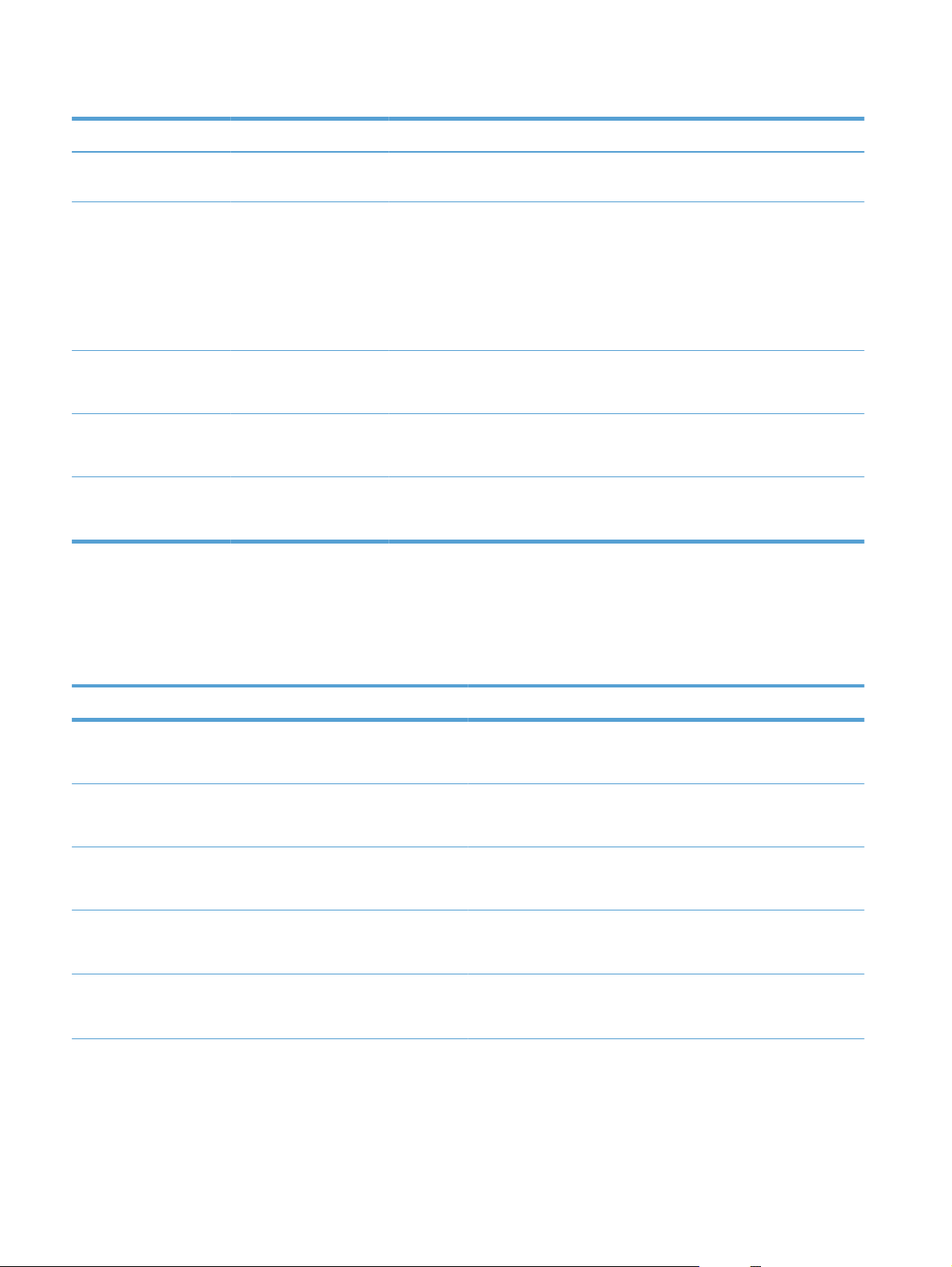
Tabela 2-12 Menu Gerenciar suprimentos (continuação)
Primeiro nível Segundo nível Terceiro nível Quarto nível Valores
Mensagens de
suprimento
Redefinir suprimentos Novo kit do fusor
Coloridas/pretas
Mensagem de nível
baixo
Medidor de nível
Menu Gerenciar bandejas
Configurações de
limite baixo
1-100%
Automático*
Principalmente
páginas coloridas
Principalmente
páginas em preto-e-
-branco
Ligado*
Desativado
Ligado*
Desativado
Não*
Sim
Na tabela a seguir, os asteriscos (*) indicam a configuração padrão de fábrica.
Tabela 2-13 Menu Gerenciar bandejas
Primeiro nível Valores
Usar bandeja solicitada Exclusivamente*
Primeiro
Prompt de alimentação manual Sempre*
Exceto se carregado
Prompt de tamanho/tipo Visor*
Não exibir
Use outra bandeja Ativado*
Desativado
Modo de papel timbrado alternativo Desativado*
Ativado
28 Capítulo 2 Menus do painel de controle PTWW
Page 47
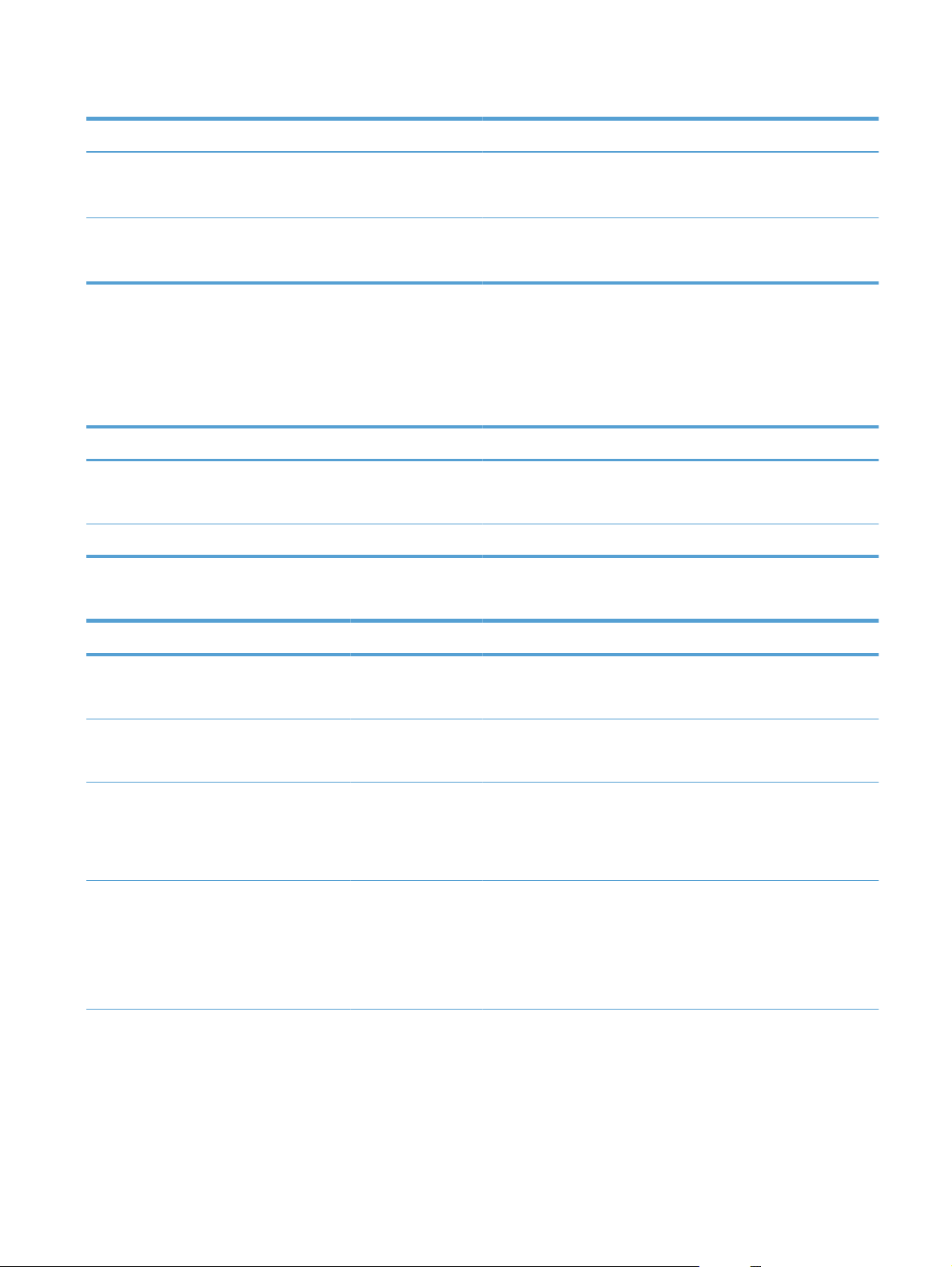
Tabela 2-13 Menu Gerenciar bandejas (continuação)
Primeiro nível Valores
Páginas em branco Automático*
Sim
Substituir A4/Carta Sim*
Não
Menu Configurações de Rede
Na tabela a seguir, os asteriscos (*) indicam a configuração padrão de fábrica.
Tabela 2-14 Menu Configurações de Rede
Primeiro nível Valores
Tempo de espera de E/S
Menu Jetdirect
Faixa: 5 – 300 segundos
Padrão = 15
Consulte a tabela seguinte para obter informações detalhadas.
Tabela 2-15 Menu Jetdirect
Primeiro nível Segundo nível Terceiro nível Quarto nível Quinto nível Valores
Informações Imprimir relatório
sec.
TCP/IP Ativar
Nome do host
Configurações de
IPv4
Utilize os botões de
Método de
configuração
Sim
Não*
Ligado*
Desativado
seta para editar o
nome do host.
NPIXXXXXX*
Bootp*
DHCP
PTWW
IP automático
Manual
Menu Administração
29
Page 48

Tabela 2-15 Menu Jetdirect (continuação)
Primeiro nível Segundo nível Terceiro nível Quarto nível Quinto nível Valores
Configurações
manuais
NOTA: Esse menu
só estará disponível
se você selecionar a
opção Manual no
menu Método de
configuração.
IP padrão
Release do DHCP
Renovar DHCP
DNS primário
Endereço IP
Máscara de sub-
-rede
Gateway padrão
Faixa: 0 – 255
Digite o endereço
Digite o endereço
Digite o endereço
IP automático*
Legados
Sim
Não*
Sim
Não*
Configurações
IPv6
DNS secundário
Ativar
Endereço Configurações
Diretriz do
DHCPV6
DNS primário
Faixa: 0 – 255
manuais
Selecione uma opção
Padrão =
xxx.xxx.xx.xx
Padrão = 0.0.0.0
Ligado*
Desativado
Ativar Ligado
Desativado*
Endereço
Selecione uma opção
na lista.
Roteador
especificado
Roteador não
disponível*
Sempre
na lista.
DNS secundário
Selecione uma opção
na lista.
30 Capítulo 2 Menus do painel de controle PTWW
Page 49
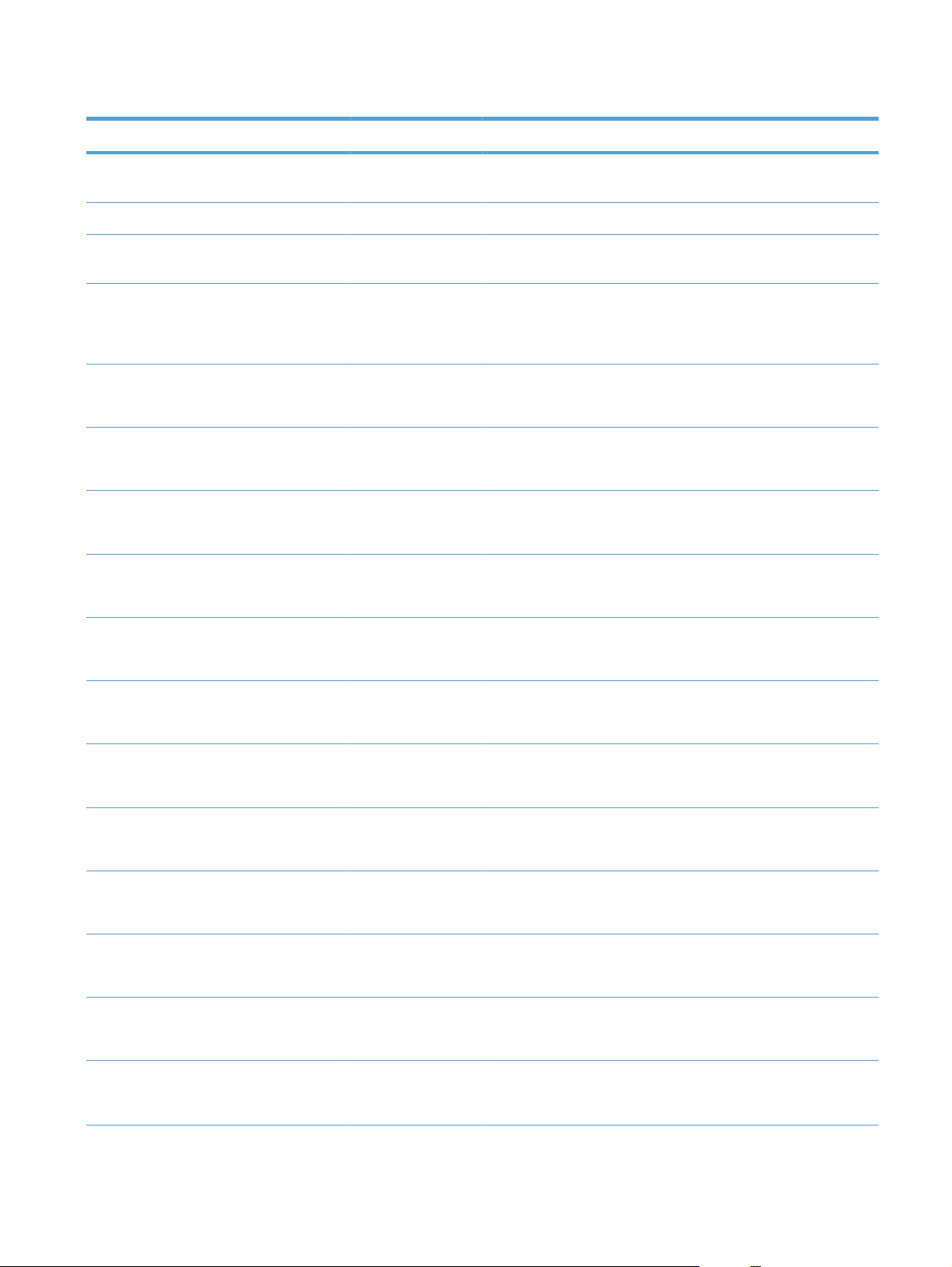
Tabela 2-15 Menu Jetdirect (continuação)
Primeiro nível Segundo nível Terceiro nível Quarto nível Quinto nível Valores
Segurança geral Web segura
Diagnóstico Testes
Servidor proxy
Porta proxy
Tempo limite
ocioso
IPSEC
802.1x
Redefinir
segurança
incorporados
Selecione uma opção
na lista.
Teste de HW de
LAN
Padrão = 00080
Padrão = 0270
HTTPS
obrigatório*
HTTPS opcional
Manter
Desativar*
Redefinir
Manter*
Sim
Não*
Sim
Não*
Teste de ping Tipo de destino
Teste de HTTP
Teste de SNMP
Teste do caminho
de dados
Selecionar todos
os testes
Hora da
execução
Executar
IPv4 de destino
Faixa: 1 – 60 horas
Faixa: 0 – 255
Sim
Não*
Sim
Não*
Sim
Não*
Sim
Não*
Padrão = 1
Sim
Não*
IPv4
IPv6
PTWW
Padrão = 127.0.0.1
Menu Administração
31
Page 50
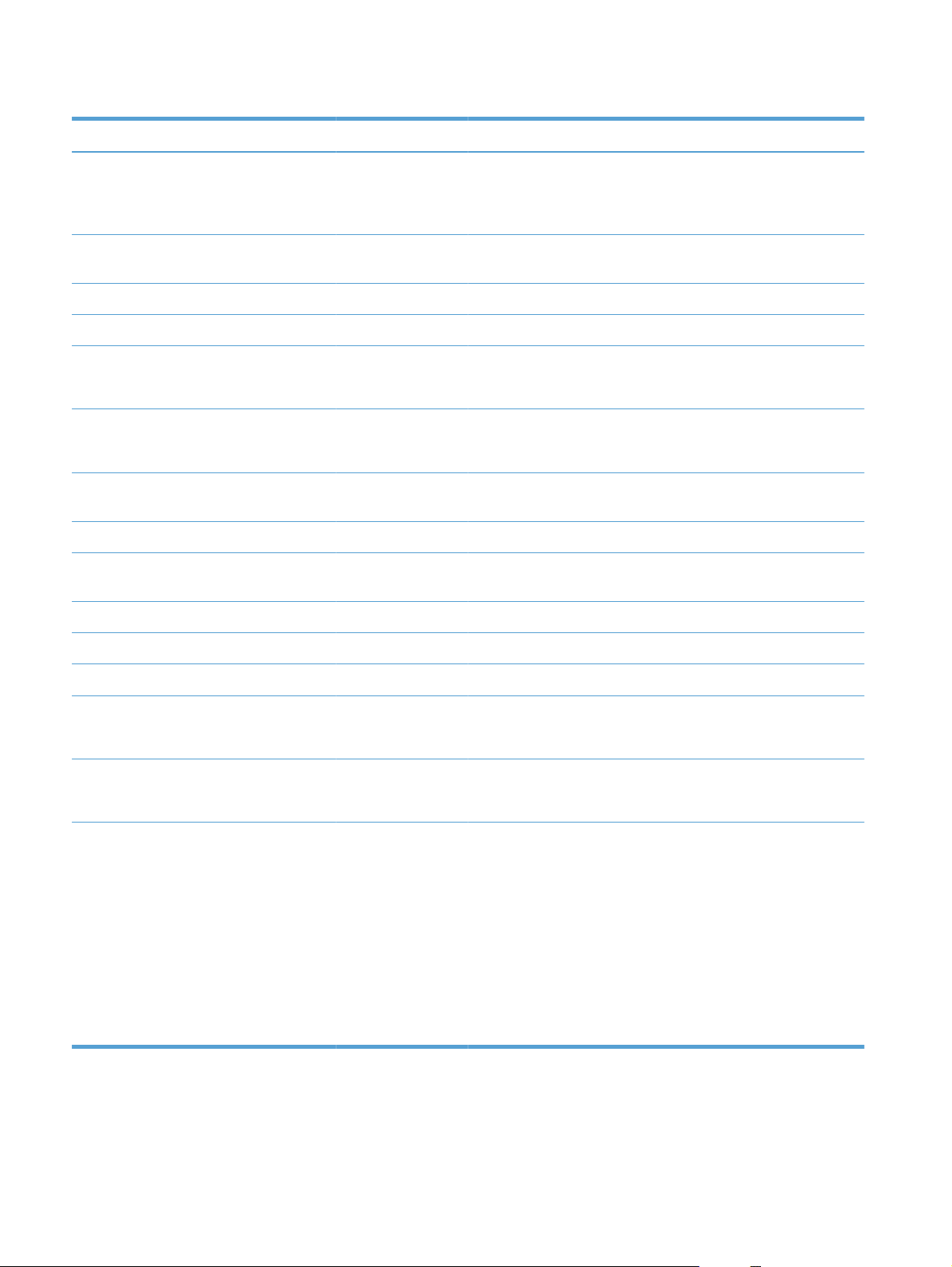
Tabela 2-15 Menu Jetdirect (continuação)
Primeiro nível Segundo nível Terceiro nível Quarto nível Quinto nível Valores
Resultados do
ping
IPv6 de destino
Tamanho do
pacote
Tempo limite
Contar
Imprimir
resultados
Executar
Pacotes enviados
Pacotes recebidos
Porcentagem
perdida
RTT Mín
Selecione uma opção
na lista.
Padrão = : : 1
Padrão = 64
Padrão = 001
Padrão = 004
Sim
Não*
Sim
Não*
Padrão = 00000
Padrão = 00000
Padrão = 000
Padrão = 0000
Velocidade do
link
RTT Máx
Média RTT
Ping em
progresso
Atualizar
Padrão = 0000
Padrão = 0000
Sim
Não*
Sim
Não*
Automático*
Half 10T
Full 10T
Half 100TX
Full 100TX
Auto 100TX
Full 1000T
32 Capítulo 2 Menus do painel de controle PTWW
Page 51

Menu Solução de problemas
Na tabela a seguir, os asteriscos (*) indicam a configuração padrão de fábrica.
Tabela 2-16 Menu Solução de problemas
Primeiro nível Segundo nível Terceiro nível Quarto nível Valores
Sair da Solução de
problemas
NOTA: Este item só será
exibido se você estiver
saindo do menu Solução
de problemas.
NOTA: O produto é
desligado e será
reiniciado quando este
item do menu for
selecionado.
Imprimir log de
eventos
Exibir log de eventos
Imprimir uma Página
de caminho
Imprimir páginas de
qualidade
Imprimir páginas de
solução de problemas
de QI
Imprimir página de
diagnóstico
Testes de diagnóstico Desativar verificação
Teste da faixa de
cores
do cartucho
Sensores de
passagem do papel
Teste de passagem do
papel
PTWW
Imprimir página de
teste
Cópias
Imprimir página de
teste
Bandeja de origem
Testar passagem
duplex
Faixa: 1 – 30
Padrão = 1
Iniciar teste
Faça a seleção na lista de
Imprimir
bandejas disponíveis.
Desativado*
Ligado
Menu Solução de problemas
33
Page 52

Tabela 2-16 Menu Solução de problemas (continuação)
Primeiro nível Segundo nível Terceiro nível Quarto nível Valores
Recuperar dados de
diagnóstico
Teste do sensor
manual
Teste manual do
sensor da bandeja/
do compartimento
Teste de componentes
Imprimir/parar teste
Exportar para USB
Arquivos de
diagnóstico
Número de cópias
Faça a seleção na lista de
Faça a seleção na lista de
Faça a seleção na lista de
Repetir
Faixa: 1 – 500
Padrão = 1
sensores do produto.
sensores do produto.
componentes disponíveis.
Desativado*
Ligado
Arquivo de dados do
dispositivo
Arquivo de
informações de
depuração*
Dados gerais de
depuração
Incluir crash dumps
Limpar informações
de depuração
Desativado
Ligado*
Desativado
Ligado*
34 Capítulo 2 Menus do painel de controle PTWW
Page 53

Menu Manutenção do dispositivo
Menu Backup/restauração
CUIDADO: O backup e a restauração dos dados são de responsabilidade do cliente/administrador
do produto. O pessoal da assistência técnica não deve fazer backup nem restauração de dados do
cliente em nenhuma hipótese.
Na tabela a seguir, os asteriscos (*) indicam a configuração padrão de fábrica.
Tabela 2-17 Menu Backup/restauração
Primeiro nível Segundo nível Terceiro nível Valores
Efetuar backup de dados Backups programados Habilitar Programação Desativado*
Ativado
Restaurar dados
Efetuar backup agora
Exportar último backup
Insira o drive USB que contém o
Hora do backup
Intervalo de dias entre os
backups
Menu Calibração/limpeza
Na tabela a seguir, os asteriscos (*) indicam a configuração padrão de fábrica.
Tabela 2-18 Menu Calibração/limpeza
Primeiro nível Segundo nível Valores
Configurações de limpeza Limpeza automática Desativado*
Ligado
Intervalo de limpeza
Selecione uma opção na lista de intervalos de
limpeza.
Padrão = horário atual
Padrão = 1
arquivo de backup.
Imprimir página de limpeza
Limpar vidro do laser
Calibração rápida
PTWW
Tamanho da limpeza automática Carta*
A4
Menu Manutenção do dispositivo
35
Page 54

Tabela 2-18 Menu Calibração/limpeza (continuação)
Primeiro nível Segundo nível Valores
Calibração total
Atrasar calibração durante ativação
Menu Atualização do firmware de USB
Para exibir: No painel de controle do produto, selecione o menu Manutenção do dispositivo e,
em seguida, o menu Atualização do firmware de USB.
Insira um dispositivo de armazenamento USB com um pacote de atualização de firmware na porta USB
e siga as instruções na tela.
Menu Serviço
O menu Serviço está bloqueado e requer um PIN (número de identificação pessoal) para acesso. Esse
menu destina-se ao uso pela equipe de manutenção autorizada.
Sim*
Não
36 Capítulo 2 Menus do painel de controle PTWW
Page 55

3 Software para Windows
Sistemas operacionais e drivers de impressoras para Windows
●
Selecione o driver de impressão adequado para Windows
●
Alterar as configurações de trabalho de impressão para Windows
●
Remover o driver da impressora do Windows
●
Utilitários suportados para Windows
●
Software para outros sistemas operacionais
●
PTWW 37
Page 56

Sistemas operacionais e drivers de impressoras para Windows
O produto suporta os seguintes sistemas operacionais:
Sistemas operacionais Suportado pelo produto Suportado pelo CD de instalação
fornecido com a embalagem
Windows
(32 bits)
Windows® XP (64 bits)
Windows Vista
Windows 7 (32 bits e 64 bits)
Windows Server 2003 (32 bits)
Windows Server 2003 (64 bits)
Windows Server 2008 (32 bits e 64 bits)
R2 64 bits
1
®
XP Service Pack 2 ou posterior
1
®
(32 bits e 64 bits)
Para versões de 64 bits para Windows XP, você pode fazer o download do driver da impressora a partir da Internet e instalá-
-lo usando o Assistente Adicionar Impressora do Windows.
O produto suporta os seguintes drivers de impressoras do Windows:
HP PCL 6 (este é o driver de impressora padrão instalado a partir do CD do software fornecido com
●
a embalagem)
HP PCL 6 Universal Print Driver (HP UPD PCL 6)
●
HP Universal Print Driver (UPD)
●
● Driver de impressora universal HP PCL 5 (HP UPD PCL 5)
Os drivers de impressora incluem uma Ajuda on-line, que contém instruções sobre como realizar tarefas
de impressão comuns e também descreve os botões, as caixas de seleção e as listas suspensas existentes
no driver da impressora.
NOTA: Para obter mais informações sobre o UPD, consulte www.hp.com/go/upd.
38 Capítulo 3 Software para Windows PTWW
Page 57

Selecione o driver de impressão adequado para Windows
Os drivers de impressora oferecem acesso aos recursos do produto e permitem que o computador
estabeleça comunicação com o produto (usando uma linguagem da impressora). Os drivers de
impressora a seguir estão disponíveis no site
www.hp.com/go/lj500colorM551_software.
Driver HP PCL 6 ●
Driver HP UPD PCL 6 ●
Driver HP UPD PS
Fornecido como o driver padrão no CD do software fornecido com a
embalagem. Esse driver é instalado automaticamente, a menos que você tenha
feito download da Internet de outro drive.
Recomendado para todos os ambientes Windows
●
● Fornece a melhor velocidade, a melhor qualidade e suporte a recursos do
produto, no geral, para a maioria dos usuários
Desenvolvido para adequar-se à Windows Graphic Device Interface (Interface
●
de Dispositivo Gráfico do Windows) (GDI) para a melhor velocidade em
ambientes Windows
Talvez ele não seja totalmente compatível com programas de software
●
personalizados e de terceiros baseados no PCL 5
Recomendado para todos os ambientes Windows
Fornece a melhor velocidade, a melhor qualidade e suporte a recursos do
●
produto, no geral, para a maioria dos usuários
Desenvolvido para adequar-se à GDI (Interface de Dispositivo Gráfico) do
●
Windows a fim de propiciar a melhor velocidade em ambientes Windows
● Talvez ele não seja totalmente compatível com programas de software
personalizados e de terceiros baseados no PCL 5
●
Recomendado para impressão com programas de software Adobe
outros programas de software com muitos em gráficos
®
ou com
PTWW
Driver HP UPD PCL 5
● Oferece suporte para impressão partindo das necessidades de emulação
postscript ou para suporte de fontes de flash postscript
● Recomendável para impressão do tipo escritório geral em ambientes Windows
● Compatível com versões de PCL anteriores e produtos HP LaserJet mais antigos
A melhor opção para impressão com programas de software personalizados ou
●
de terceiros
A melhor opção para operação em ambientes mistos, os quais requerem que o
●
produto seja definido como PCL 5 (UNIX
Projetado para uso e ambientes corporativos Windows para oferecer um driver
●
único a ser utilizado com vários modelos de impressoras
● Preferencial para impressão com vários modelos de impressoras em um
computador Windows móvel
®
, Linux, mainframe)
Selecione o driver de impressão adequado para Windows
39
Page 58

HP Universal Print Driver (UPD)
O HP para o Windows é um driver único que oferece acesso instantâneo praticamente para todos os
produtos HP LaserJet, de qualquer local, sem download de drivers separados. Ele foi criado sob a
tecnologia comprovada dos drivers de impressora HP e foi testado e usado em muitos programas de
software. É uma poderosa solução com desempenho consistente ao longo do tempo.
O UPD HP comunica-se diretamente com cada produto HP, reúne informações sobre configuração e, em
seguida, personaliza a interface do usuário para mostrar os recursos disponíveis exclusivos do produto.
Ele automaticamente ativa os recursos que se encontram disponíveis para o produto, como o
grampeamento e a impressão nos dois lados, de forma que você não precisa ativá-los manualmente.
Para obter mais informações, acesse
Modos de instalação do UPD
Modo tradicional
Modo dinâmico
www.hp.com/go/upd.
Use este modo se você estiver instalando o driver de um CD para um único
●
computador.
● Quando instalado de um CD que vem com o produto, o UPD funciona como os
drivers de impressora tradicionais. Funciona com um produto específico.
● Caso use esse modo, você deverá instalar o UPD separadamente em cada
computador e para cada produto.
Para usar este modo, faça o download do UPD pela Internet. Consulte
●
www.hp.com/go/upd.
O modo dinâmico permite a você usar uma só instalação de driver, para poder
●
descobrir e imprimir em produtos HP em qualquer local.
● Use esse modo se estiver instalando o UPD em um grupo de trabalho.
40 Capítulo 3 Software para Windows PTWW
Page 59
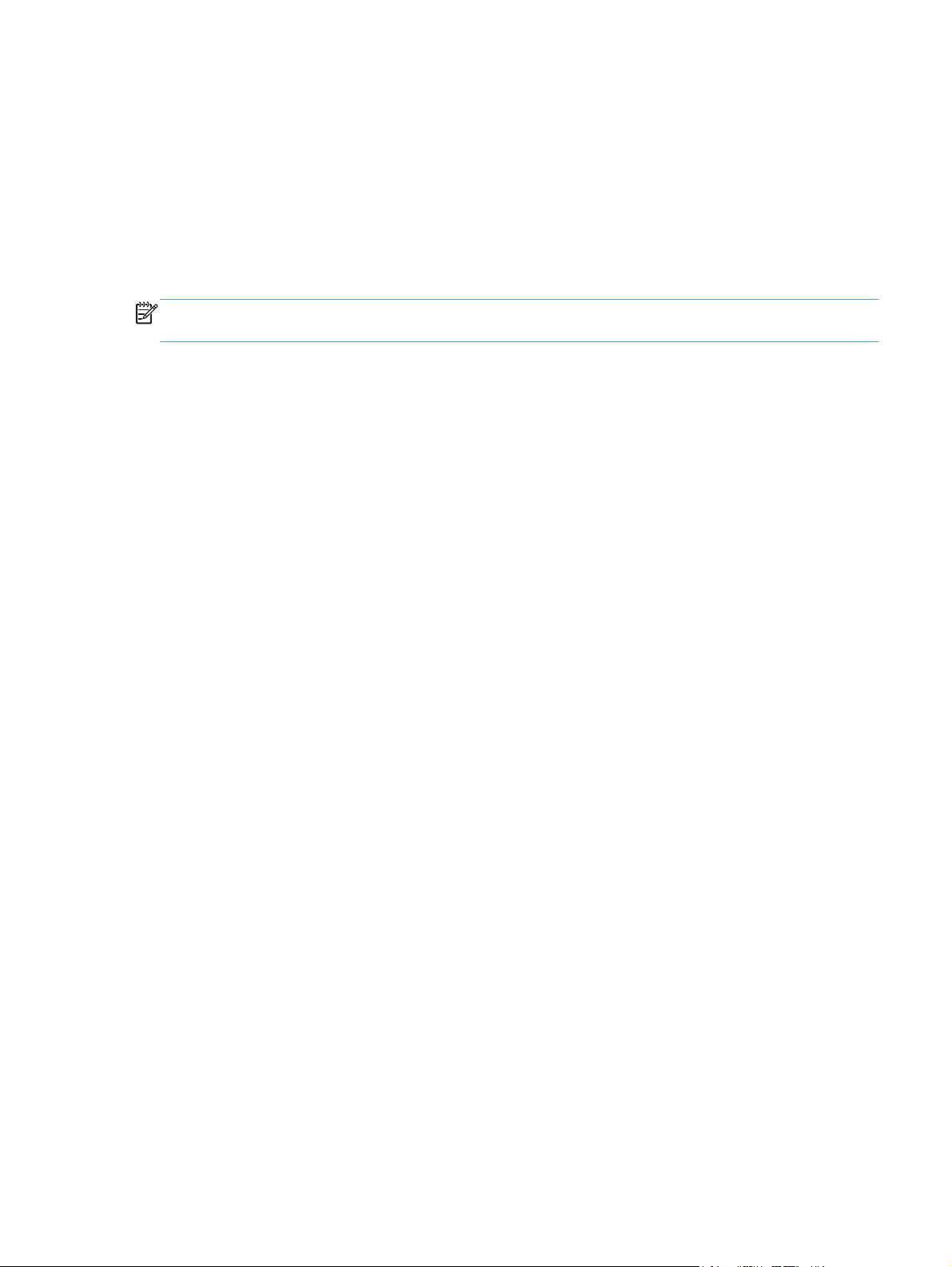
Alterar as configurações de trabalho de impressão para Windows
Prioridade das configurações de impressão para Windows
As alterações feitas nas configurações de impressão são priorizadas, dependendo de onde as alterações
são feitas:
NOTA: Os nomes de comandos e caixas de diálogo podem variar, dependendo do software aplicativo
utilizado.
● Caixa de diálogo Configurar página. Clique em Configurar página ou use um comando
semelhante do menu Arquivo do programa no qual você está trabalhando para abrir essa caixa
de diálogo. As configurações alteradas aqui substituem as configurações alteradas em qualquer
outro local.
● Caixa de diálogo Imprimir: Clique em Imprimir, Configurações de impressão ou em
um comando semelhante no menu Arquivo do programa onde está, para abrir essa caixa de
diálogo. As configurações alteradas na caixa de diálogo Imprimir têm menor prioridade e
geralmente não ignoram as alterações feitas na caixa de diálogo Configurar página.
●
Caixa de diálogo Propriedades da impressora (driver da impressora): Clique em
Propriedades na caixa de diálogo Imprimir para abrir o driver de impressora. As configurações
alteradas na caixa de diálogo Propriedades da impressora geralmente não ignoram
configurações feitas em outro local no software de impressão. É possível alterar aqui a maioria das
configurações de impressão.
●
Configurações padrão do driver da impressora. As configurações padrão do driver da
impressora determinam as configurações utilizadas em todos os trabalhos de impressão, a não ser
que haja alteração nas configurações das caixas de diálogo Configurar página, Imprimir ou
Propriedades da impressora.
●
Configurações do painel de controle da impressora. As configurações alteradas no painel
de controle da impressora têm uma prioridade menor do que aquelas feitas em qualquer outro lugar.
Alterar as configurações de todos os trabalhos de impressão até o
encerramento do programa de software
1. No menu Arquivo do programa de software, clique em Imprimir.
2. Selecione o driver e, em seguida, clique em Propriedades ou em Preferências.
As etapas podem variar, mas esse procedimento é o mais comum.
PTWW
Alterar as configurações de trabalho de impressão para Windows
41
Page 60

Alterar as configurações padrão de todos os trabalhos de impressão
1. Windows XP, Windows Server 2003 e Windows Server 2008 (usando a
visualização do menu Iniciar padrão): Clique em Iniciar e, em seguida, clique em
Impressoras e aparelhos de fax.
Windows XP, Windows Server 2003 e Windows Server 2008 (usando a
visualização do menu Iniciar Clássico): Clique em Iniciar, clique em Configurações, e
depois clique em Impressoras.
Windows Vista: Clique em Iniciar, clique em Painel de controle e depois, na categoria para
Hardware e Sons, clique em Impressora.
Windows 7: Clique em Iniciar e clique em Dispositivos e impressoras.
2. Com o botão direito do mouse, clique no ícone e, em seguida, selecione Preferências de
impressão.
Alterar as configurações padrão do produto
1. Windows XP, Windows Server 2003 e Windows Server 2008 (usando a
visualização do menu Iniciar padrão): Clique em Iniciar e, em seguida, clique em
Impressoras e aparelhos de fax.
Windows XP, Windows Server 2003 e Windows Server 2008 (usando a
visualização do menu Iniciar Clássico): Clique em Iniciar, clique em Configurações, e
depois clique em Impressoras.
Windows Vista: Clique em Iniciar, clique em Painel de controle e depois, na categoria para
Hardware e Sons, clique em Impressora.
Windows 7: Clique em Iniciar e clique em Dispositivos e impressoras.
2. Clique com o botão direito do mouse no ícone do driver e selecione Propriedades ou
Propriedades da impressora.
3. Clique na guia Configurações do dispositivo.
42 Capítulo 3 Software para Windows PTWW
Page 61

4. Para definir automaticamente as configurações do produto, expanda a lista Opções
instaláveis, clique em Configuração automática e selecione a opção Atualizar agora.
PTWW
Alterar as configurações de trabalho de impressão para Windows
43
Page 62
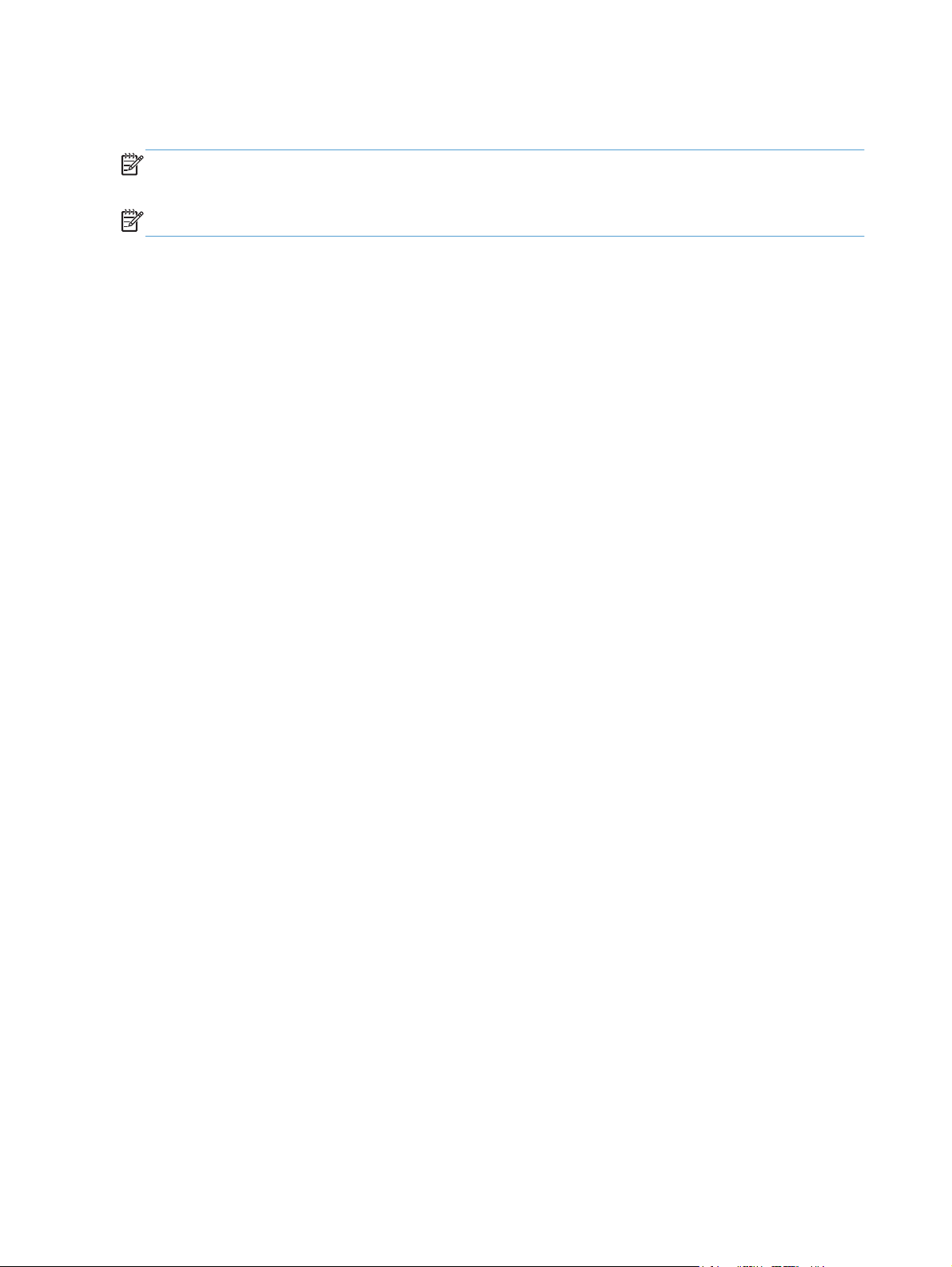
Remover o driver da impressora do Windows
NOTA: Você também pode remover o driver da impressora ao executar sua instalação a partir do CD
e selecionar a opção para desinstalar.
NOTA: Essas etapas podem variar dependendo das configurações pessoais.
Windows XP
1. Clique em Iniciar, Painel de controle e, em seguida, Adicionar ou remover programas.
Localize e selecione o produto na lista.
2.
3. Clique no botão Alterar/Remover para remover o software.
Windows Vista
1. Clique em Iniciar, Painel de controle e sob o cabeçalho Programas, clique em Desinstalar
um programa.
Localize e selecione o produto na lista.
2.
3. Selecione a opção Desinstalar/Alterar.
Windows 7
1. Clique em Iniciar, Painel de controle e sob o cabeçalho Programas, clique em Desinstalar
2.
3. Selecione a opção Desinstalar.
um programa.
Localize e selecione o produto na lista.
44 Capítulo 3 Software para Windows PTWW
Page 63

Utilitários suportados para Windows
HP Web Jetadmin
O HP Web Jetadmin é uma ferramenta de software de gerenciamento simples de impressão e periféricos
de imagem que ajuda a otimizar o uso do produto, a controlar os custos de cores, a proteger os produtos
e administrar os suprimentos, permitindo configuração remota, monitoração proativa, solução de
problemas de segurança e relatórios de produtos de impressão e de imagem.
Para fazer download de uma versão atualizada do HP Web Jetadmin e para obter a lista mais recente
de sistemas host compatíveis, visite o site
Quando instalado num servidor host, um cliente Windows pode obter acesso ao HP Web Jetadmin
usando um navegador com suporte (como o Microsoft® Internet Explorer) e navegando até o host HP Web
Jetadmin.
Servidor da Web Incorporado HP
O produto vem com o Servidor da Web Incorporado HP que oferece acesso a informações sobre o
produto e as atividades da rede. Essas informações aparecem em um navegador da Web, como
Microsoft Internet Explorer, Netscape Navigator, Apple Safari ou Mozilla Firefox.
O Servidor da Web Incorporado HP está incluso no produto. Ele não está carregado em um servidor da
rede.
www.hp.com/go/webjetadmin.
O Servidor da Web Incorporado HP fornece uma interface ao produto que pode ser acessada por um
navegador padrão da Web em qualquer computador conectado à rede. Nenhum software especial está
instalado ou configurado, mas você precisa ter um navegador da Web compatível, no computador. Para
ter acesso ao Servidor da Web Incorporado HP, digite o endereço de IP do produto na barra de endereço
do navegador (encontre o endereço IP imprimindo uma Página de configuração; para obter mais
informações sobre como imprimir uma página de configuração, consulte
informações na página 172).
Para uma explicação completa dos recursos e funcionalidades do Servidor da Web Incorporado HP,
consulte
HP ePrint
Com o HP ePrint, você pode imprimir de qualquer lugar, em qualquer momento, a partir de um celular,
laptop ou qualquer dispositivo móvel. O HP ePrint funciona com qualquer dispositivo habilitado para e-
-mail. Se for possível enviar e-mail, você poderá imprimir para um produto habilitado para o HP ePrint.
Para obter mais detalhes, vá para
NOTA: O produto deve estar conectado a uma rede e ter acesso à Internet para usar o HP ePrint.
Imprimir páginas de
Use o Servidor da Web Incorporado HP na página 174.
www.hpeprintcenter.com.
PTWW
Utilitários suportados para Windows
45
Page 64
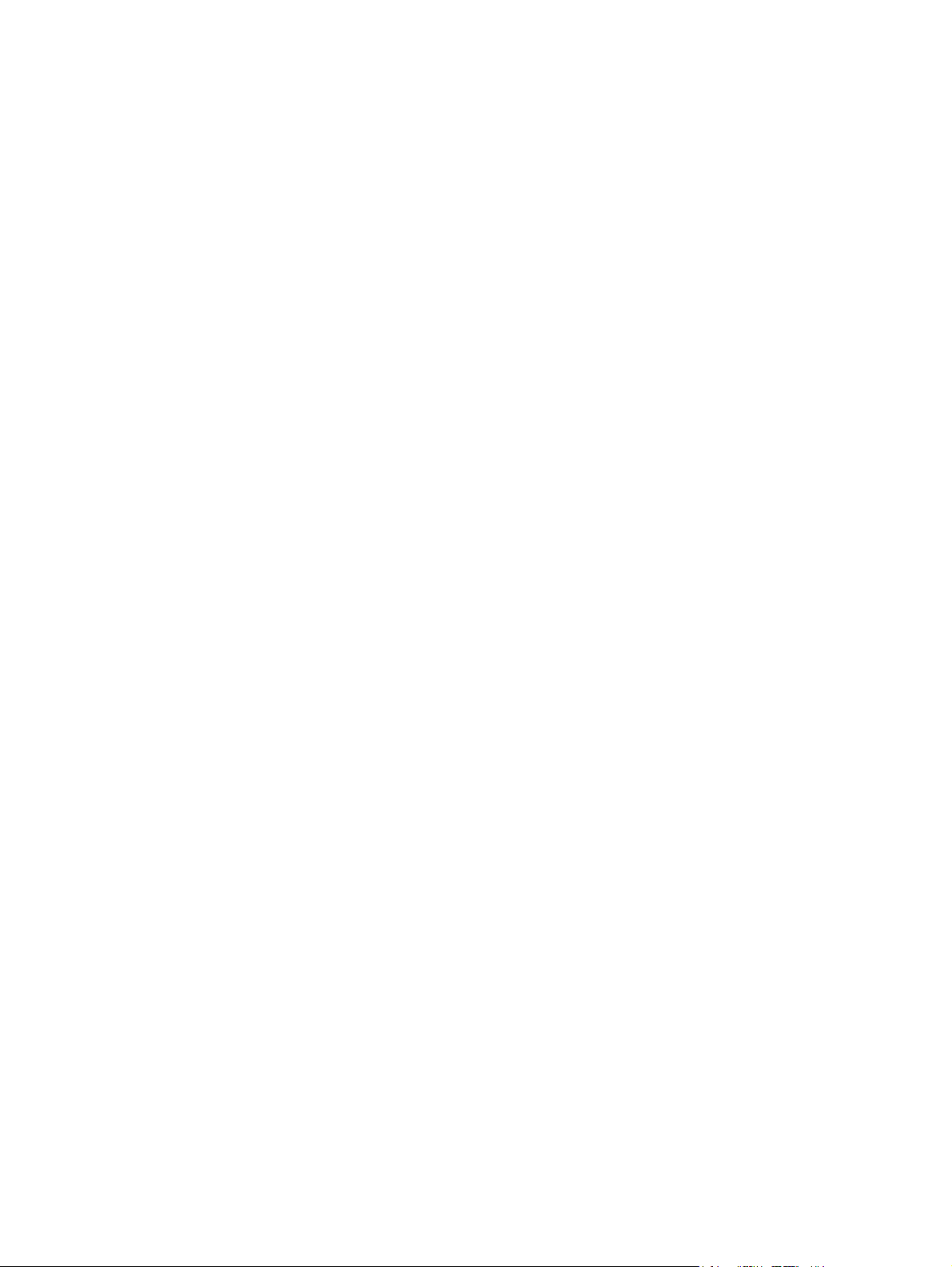
O HP ePrint é desativado como uma configuração padrão no produto. Use este procedimento ativá-lo.
Digite o endereço IP do produto na linha de endereço de um navegador para abrir o Servidor da
1.
Web incorporado HP.
2. Clique na guia Serviços da Web.
Selecione a opção para ativar os Serviços da Web.
3.
46 Capítulo 3 Software para Windows PTWW
Page 65

Software para outros sistemas operacionais
OS Software
UNIX Para redes HP-UX e Solaris, acesse
instalar scripts de modelo usando o HP Jetdirect Printer Installer (HPPI) para UNIX.
Para obter scripts de modelo mais recentes, acesse
Linux Para obter informações, acesse
SAP Para download dos drivers, acesse
www.hplip.net.
www.hp.com/support/go/jetdirectunix_software para
www.hp.com/go/unixmodelscripts.
www.hp.com/go/sap/drivers
PTWW
Software para outros sistemas operacionais
47
Page 66

48 Capítulo 3 Software para Windows PTWW
Page 67

4 Usar o produto com Mac
Software para Mac
●
Tarefas básicas de impressão com o Mac
●
Resolva problemas com o Mac
●
PTWW 49
Page 68

Software para Mac
Sistemas operacionais e drivers de impressoras suportados para Mac
O produto é compatível com os seguintes sistemas operacionais para Mac:
● Mac OS X v10.5 e v10.6
NOTA: Para Mac OS X v10.5, há suporte para Macs com processador PPC e Intel® Core™. Para
Mac OS X v10.6, há suporte para Macs com processador Intel Core.
O programa de instalação do software da HP LaserJet contém arquivos de descrição da impressora
PostScript
computadores com Mac OS X. Os arquivos PPD e PDE da impressora HP, aliados aos drivers da
impressora Apple PostScript, garantem total funcionalidade da impressão e acesso a recursos específicos
da impressora HP.
®
(PPD), extensões das caixas de diálogo da impressora (PDEs) e o HP Utility para uso em
Instalar software para sistemas operacionais Mac
Instalar o software para computadores Mac conectados diretamente ao produto
Este produto suporta uma conexão USB 2.0. É necessário utilizar um cabo USB do tipo A a B. A HP
recomenda usar um cabo que não seja maior do que 2 metros.
Conecte o cabo USB ao produto e ao computador.
1.
Instale o software pelo CD. Clique no ícone do produto e siga as instruções na tela.
2.
Se você não adicionou uma impressora durante o processo de instalação do CD, continue na
próxima etapa.
50 Capítulo 4 Usar o produto com Mac PTWW
Page 69
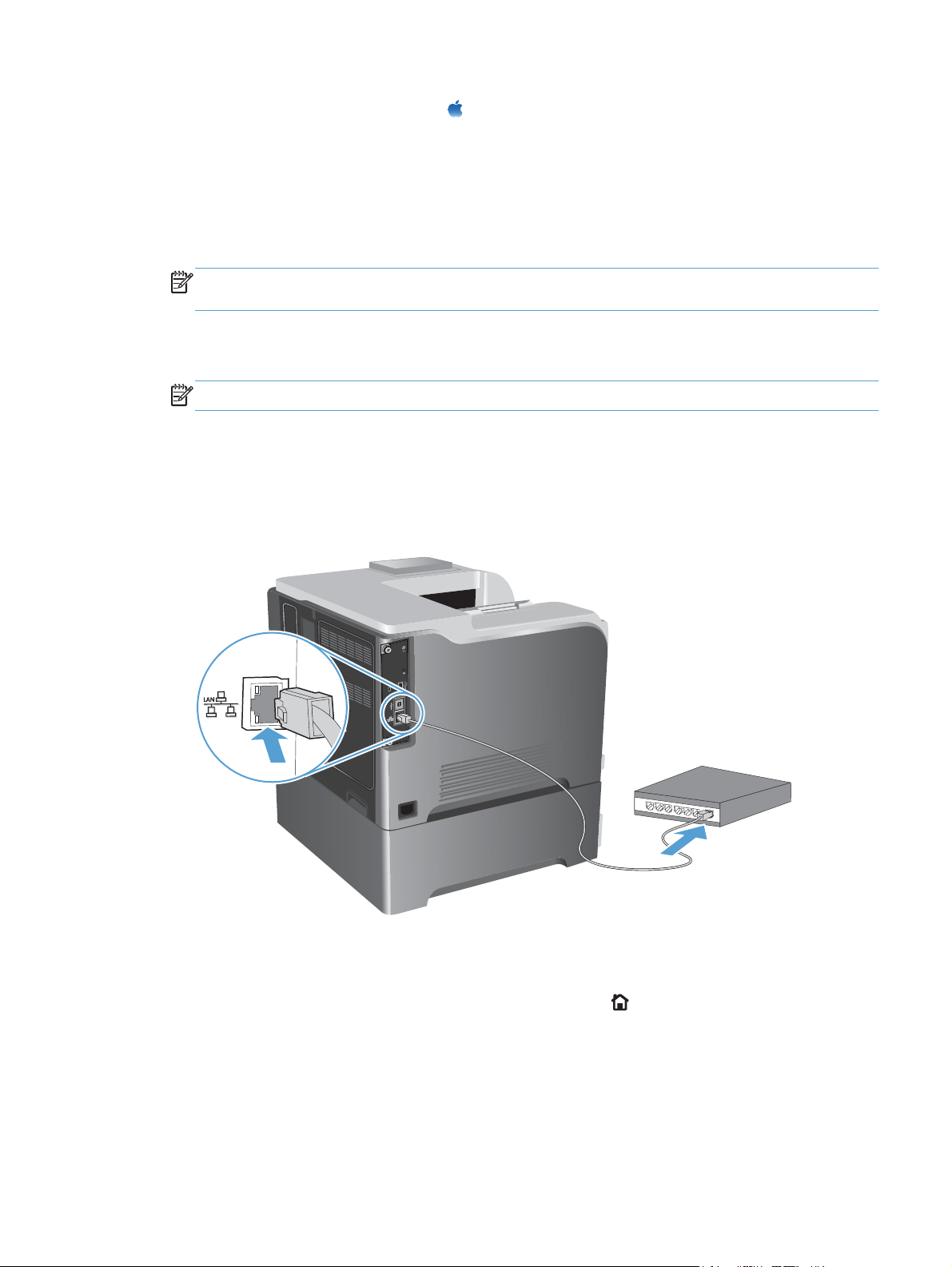
3. No computador, abra o menu Apple , clique no menu Preferências do sistema e, em seguida,
clique no ícone Impressão e Fax.
4. Clique no símbolo (+) no canto inferior esquerdo da coluna Nomes de impressora, selecione o
produto da janela Adicionar impressora e verifique se o driver do produto está listado na área
Imprimir usando.
5. Clique em Adicionar para criar uma fila de impressora.
NOTA: Para o Mac OS X v10.5 e 10.6, o procedimento de instalação deve configurar
automaticamente as opções instaladas.
Imprima uma página em qualquer programa para ter certeza de que o software está instalado
6.
corretamente.
NOTA: Caso tenha ocorrido uma falha durante a instalação, reinstale o software.
Instalar software para computadores Mac em uma rede com fio
Configuração do endereço IP
Conecte o cabo de rede ao produto e à rede.
1.
PTWW
Aguarde 60 segundos antes de continuar. Durante este período, a rede reconhece o produto e
2.
atribui um endereço IP ou nome do host ao produto.
No painel de controle do produto, pressione o botão Início
3.
Abra os seguintes menus:
4.
●
Administração
● Relatórios
.
Software para Mac
51
Page 70

●
Páginas de configuração/status
● Página de configuração
Encontre o endereço IP na página Jetdirect Incorporado.
5.
Jetdirect Page
6. IPv4: Se o endereço IP for 0.0.0.0, 192.0.0.192 ou 169.254.x.x, será necessário configurar
manualmente o endereço IP. Caso contrário, a configuração de rede terá sido realizada com êxito.
IPv6: Se o endereço IP começar com “fe80:”, o produto deverá estar apto a imprimir. Caso
contrário, será necessário configurar o endereço IP manualmente.
Instale o software
HP Color LaserJet
Page 1
Instale o software pelo CD. Clique no ícone do produto e siga as instruções na tela.
1.
Se você não adicionou uma impressora durante o processo de instalação do CD, continue na
próxima etapa.
2. No computador, abra o menu Apple
, clique no menu Preferências do sistema e, em seguida,
clique no ícone Impressão e Fax.
3. Clique no símbolo (+) canto inferior esquerdo da coluna Nomes de impressora.
Por padrão, o Mac OS X usa o método Bonjour para localizar o driver e adicionar o produto ao
menu pop-up da impressora. Esse método é o melhor na maioria dos casos. Se o Mac OS X não
conseguir localizar o driver da impressora HP, uma mensagem de erro será exibida. Reinstale o
software.
52 Capítulo 4 Usar o produto com Mac PTWW
Page 71

Se você estiver conectando o produto em uma rede grande, pode ser necessário usar a impressão
IP para conectar em vez do Bonjour. Execute as seguintes etapas:
a. Na janela Adicionar impressora, clique no botão Impressora IP.
b. Na lista suspensa Protocolo, selecione a opção HP Jetdirect-Socket. Digite o endereço
IP ou o nome do host para o produto. Na lista suspensa Imprimir usando, selecione o
modelo do produto se este ainda não estiver selecionado.
Imprima uma página em qualquer programa para ter certeza de que o software está instalado
4.
corretamente.
Remover o driver da impressora de sistemas operacionais Mac
É necessário ter privilégios de administrador para remover o software.
1. Abra Preferências do sistema.
2. Selecione Impressão e fax.
Selecione o produto.
3.
Clique no símbolo de subtração (-).
4.
Exclua a fila de impressão, se necessário.
5.
Alterar as configurações de trabalho de impressão para Mac
Prioridade das configurações de impressão para Mac
As alterações feitas nas configurações de impressão são priorizadas, dependendo de onde as alterações
são feitas:
NOTA: Os nomes de comandos e caixas de diálogo podem variar, dependendo do software aplicativo
utilizado.
● Caixa de diálogo Configuração de página: Clique em Configuração de página ou em
um comando similar no menu Arquivo do programa que você está usando e abra essa caixa de
diálogo. As configurações alteradas aqui podem sobrepor as configurações alteradas em algum
outro lugar.
● Caixa de diálogo Imprimir. Clique em Imprimir, Configurar impressão, ou então em um
comando semelhante do menu Arquivo do programa com o qual você está trabalhando, para
abrir esta caixa de diálogo. As configurações alteradas na caixa de diálogo Imprimir têm uma
prioridade menor e não substituem as alterações feitas na caixa de diálogo Configurar
página.
●
Configurações padrão do driver da impressora. As configurações padrão do driver da
impressora determinam as configurações utilizadas em todos os trabalhos de impressão, a não ser
PTWW
Software para Mac
53
Page 72

que haja alteração nas configurações das caixas de diálogo Configurar página, Imprimir ou
Propriedades da impressora.
● Configurações do painel de controle da impressora. As configurações alteradas no painel
de controle da impressora têm uma prioridade menor do que aquelas feitas em qualquer outro lugar.
Alterar as configurações de todos os trabalhos de impressão até o
encerramento do programa de software
1. No menu Arquivo, clique no botão Imprimir.
Altere as configurações desejadas nos diversos menus.
2.
Alterar as configurações padrão de todos os trabalhos de impressão
1. No menu Arquivo, clique no botão Imprimir.
Altere as configurações desejadas nos diversos menus.
2.
3. No menu Predefinições, clique na opção Salvar como... e digite um nome para atribuir à
predefinição.
Essas configurações são salvas no menu Predefinições. Para utilizar as novas configurações, selecione
a opção de predefinição salva sempre que abrir um programa e imprimir.
Alterar as definições de configuração do produto
1. A partir do menu Apple , clique no menu Preferências do sistema e, em seguida, no ícone
Impressão e Fax.
Selecione o produto na parte esquerda da janela.
2.
3. Clique no botão Opções e Suprimentos.
4. Clique na guia Driver.
Configure as opções instaladas.
5.
Software para computadores Mac
Utilitário da impressora HP para Mac
Use o HP Utility para configurar os recursos do dispositivo que não estão disponíveis no driver de
impressora.
Você pode usar o HP Utility se o dispositivo usar um cabo USB ou se estiver conectado a uma rede TCP/
IP.
54 Capítulo 4 Usar o produto com Mac PTWW
Page 73

Abertura do Utilitário da impressora HP
▲
No dock, clique em HP Utility.
-ou-
Em Aplicativos, abra a pasta Hewlett Packard e clique em Utilitário da HP.
Recursos do Utilitário da impressora HP
O Utilitário HP consiste em páginas que você abre clicando na lista Configurações. A tabela a seguir
descreve as tarefas que você pode executar a partir dessas páginas. Na parte superior de cada página,
clique no link Suporte da HP para acessar assistência técnica, pedidos de suprimentos on-line, registro
on-line e informações sobre reciclagem e devolução.
Menu Item Descrição
Informações e suporte Status dos
suprimentos
Configurações da
impressora
Informações sobre o
dispositivo
Upload do arquivo
Fazer o upload de
fontes
Atualizar firmware
Comandos
Configuração de
bandejas
Dispositivos de saída
Modo dúplex
Trabalhos
armazenados
Alertas por e-mail
Mostra o status dos suprimentos do produto e fornece links para pedir
suprimentos on-line.
Mostra informações sobre o produto selecionado.
Transfere arquivos do computador para o produto.
Transfere arquivos de fontes do computador para o produto.
Transfere um arquivo de atualização de firmware para o produto.
Envia para o produto comandos de impressão ou caracteres especiais
após o trabalho de impressão.
Altera as configurações padrão da bandeja.
Gerencia as configurações dos acessórios de saída opcionais
Liga o modo automático de impressão frente e versão.
Gerencia os trabalhos de impressão armazenados no disco rígido do
produto.
Configura o produto para enviar avisos por e-mail para determinados
eventos.
PTWW
Configurações de
Rede
Gerenciamento de
suprimentos
Proteger portas
diretas
Configurações
adicionais
Configura as configurações da rede, como as configurações de IPv4
e IPv6.
Configura como o produto deve se comportar quando os suprimentos
estiverem chegando ao fim do seu ciclo de vida útil.
Desativa a impressão por portas USB ou paralelas.
Propicia acesso ao Servidor da Web Incorporado da HP.
Software para Mac
55
Page 74

Utilitários compatíveis com Mac
Servidor da Web Incorporado HP
O produto está equipado com o Servidor da Web Incorporado da HP, que permite o acesso a
informações sobre as atividades do produto e da rede. Acesse o Servidor da Web Incorporado da HP
a partir do Utilitário da HP. Abra o menu Configurações da impressora e selecione a opção
Configurações adicionais.
Você também pode acessar o Servidor da Web Incorporado da HP a partir do navegador Safari:
Selecione o ícone da página no lado esquerdo da barra de ferramentas do Safari.
1.
Clique no logo Bonjour.
2.
Na lista de impressoras, clique duas vezes neste produto. O Servidor da Web Incorporado da HP
3.
é aberto.
HP ePrint
Com o HP ePrint, você pode imprimir de qualquer lugar, em qualquer momento, a partir de um celular,
laptop ou qualquer dispositivo móvel. O HP ePrint funciona com qualquer dispositivo habilitado para e-
-mail. Se for possível enviar e-mail, você poderá imprimir para um produto habilitado para o HP ePrint.
Para obter mais detalhes, vá para
www.hpeprintcenter.com.
AirPrint
NOTA: O produto deve estar conectado a uma rede e ter acesso à Internet para usar o HP ePrint.
O HP ePrint é desativado como uma configuração padrão no produto. Use este procedimento ativá-lo.
Digite o endereço IP do produto na linha de endereço de um navegador para abrir o Servidor da
1.
Web incorporado HP.
2. Clique na guia Serviços da Web.
Selecione a opção para ativar os Serviços da Web.
3.
A impressão direta usando o AirPrint da Apple é suportada para iOS 4.2 ou posterior. Use o AirPrint
para imprimir diretamente para o produto de um iPad (iOS 4,2), um iPhone (3GS ou posterior) ou iPod
de toque (terceira geração ou posterior) nos seguintes aplicativos:
E-mail
●
Fotos
●
● Safari
Selecionar aplicativos de terceiros
●
Para usar o AirPrint, o produto deve estar conectado a uma rede. Para obter mais informações sobre o
uso do AirPrint e sobre quais produtos HP são compatíveis com o AirPrint, vá para
airprint.
56 Capítulo 4 Usar o produto com Mac PTWW
www.hp.com/go/
Page 75

NOTA: Poderá ser necessário atualizar o firmware do produto para usar o AirPrint. Acesse o endereço
www.hp.com/go/lj500colorM551_firmware.
PTWW
Software para Mac
57
Page 76

Tarefas básicas de impressão com o Mac
Cancelar um trabalho de impressão com Mac
Se o trabalho de impressão estiver em execução no momento, cancele-o pressionando o botão Cancelar
no painel de controle do produto.
NOTA: Pressionar o botão Cancelar, apaga o trabalho que o produto está processando no momento.
Se mais de um processo estiver em execução (por exemplo, se o produto estiver imprimindo um
documento e recebendo um fax), pressionar Cancelar limpa o processo que está aparecendo no painel
de controle do produto.
Também é possível cancelar um trabalho de impressão de um programa de software ou uma fila de
impressão.
Para interromper o trabalho de impressão imediatamente, remova a mídia de impressão remanescente
do produto. Depois que a impressão for interrompida, utilize uma das seguintes opções:
●
Painel de controle do produto: Para cancelar o trabalho de impressão, pressione o botão e
solte o botão Cancelar no painel de controle do produto.
● Programa de software: Normalmente, uma caixa de diálogo aparece rapidamente na tela do
computador, permitindo cancelar o trabalho de impressão.
●
Fila de impressão do Mac: Abra a fila de impressão com um clique duplo no ícone do produto
no dock. Realce o trabalho de impressão e clique em Excluir.
Alterar o tipo e o tamanho do papel com Mac
1. No menu Arquivo do programa de software, clique na opção Imprimir.
2. No menu Cópias e Páginas, clique no botão Configurar página.
3. Selecione um tamanho na lista suspensa Tamanho do papel e, em seguida, clique no botão
OK.
4. Abra o menu Conclusão.
5. Selecione um tipo na lista suspensa Tipo de mídia.
6. Clique no botão Imprimir.
58 Capítulo 4 Usar o produto com Mac PTWW
Page 77

Redimensionar documentos ou imprimir em um papel de tamanho personalizado no Mac
Mac OS X 10.5 e 10.6
Use um dos seguintes métodos.
1. No menu Arquivo, clique na opção Imprimir.
2. Clique no botão Configurar página.
Selecione o produto e depois selecione as configurações corretas para as
3.
opções Tamanho do papel e Orientação.
1. No menu Arquivo, clique na opção Imprimir.
2. Abra o menu Manuseio de papel.
3. Na área Tamanho do papel do destino, clique na caixa Redimensionar
para o tamanho do papel e depois selecione o tamanho na linha de
seleção suspensa.
Criar e usar predefinições de impressão no Mac
Use predefinições de impressão para salvar as configurações atuais do driver de impressão para
reutilização.
Criar uma predefinição de impressão
1. No menu Arquivo, clique na opção Imprimir.
Selecione o driver.
2.
Selecione as configurações de impressão que você deseja salvar para reutilizar posteriormente.
3.
4. No menu Predefinições, clique na opção Salvar como... e digite um nome para atribuir à
predefinição.
5. Clique no botão OK.
Usar predefinições de impressão
1. No menu Arquivo, clique na opção Imprimir.
Selecione o driver.
2.
3. No menu Predefinições, selecione a predefinição de impressão.
NOTA: Para usar as configurações padrão do driver de impressora, selecione a opção padrão.
Imprimir uma capa no Mac
1. No menu Arquivo, clique na opção Imprimir.
Selecione o driver.
2.
PTWW
Tarefas básicas de impressão com o Mac
59
Page 78

3. Abra o menu Página da capa e selecione onde você deseja imprimir a capa. Clique no botão
Antes do documento ou no botão Após o documento.
4. No menu Tipo de capa, selecione a mensagem que você deseja imprimir na capa.
NOTA: Para imprimir uma capa em branco, selecione a opção padrão no menu Tipo de
capa.
Usar marcas d'água no Mac
1. No menu Arquivo, clique na opção Imprimir.
2. Abra o menu Marcas d'água.
3. No menu Modo, selecione o tipo de marca d'água que deseja usar. Selecione a opção Marca
d'água para imprimir uma mensagem semi-transparente. Selecione a opção Sobrepor para
imprimir uma mensagem que não é transparente.
4. No menu Páginas, selecione se deseja imprimir a marca d'água em todas as páginas ou somente
na primeira página.
5. No menu Texto, selecione uma das mensagens padrão ou selecione a opção Personalizado e
digite uma nova mensagem na caixa.
Selecione opções para as configurações restantes.
6.
Imprimir várias páginas em uma folha de papel no Mac
1. No menu Arquivo, clique na opção Imprimir.
Selecione o driver.
2.
3. Abra o menu Layout.
4. No menu Páginas por folha, selecione o número de páginas que deseja imprimir em cada folha
(1, 2, 4, 6, 9 ou 16).
5. Na área Direção do layout, selecione a ordem e posicionamento das páginas na folha.
6. No menu Margens, selecione o tipo de borda que você deseja imprimir em cada página da folha.
60 Capítulo 4 Usar o produto com Mac PTWW
Page 79

Imprimir nos dois lados da página (impressão dúplex) no Mac
Usar a impressão em frente e verso automática
Insira uma quantidade de papel suficiente em uma das bandejas para acomodar o trabalho de
1.
impressão.
2. No menu Arquivo, clique na opção Imprimir.
3. Abra o menu Layout.
4. No menu Frente e verso, selecione uma opção de encadernação.
Impressão frente e verso manual
Insira uma quantidade de papel suficiente em uma das bandejas para acomodar o trabalho de
1.
impressão.
2. No menu Arquivo, clique na opção Imprimir.
3. Abra o menu Conclusão e clique na guia Impressão frente e verso manual ou abra o menu
Impressão frente e verso manual.
4. Clique na caixa Impressão frente e verso manual e selecione uma opção de encadernação.
5. Clique no botão Imprimir. Siga as instruções da janela pop-up exibida no computador antes de
substituir a pilha de saída na Bandeja 1 para imprimir a segunda metade.
Remova qualquer papel em branco da Bandeja 1.
6.
Insira a pilha impressa voltada para cima com a margem inferior primeiro na Bandeja 1. É
7.
necessário imprimir o segundo lado na Bandeja 1.
Se solicitado, pressione o botão apropriado do painel de controle para continuar.
8.
Armazenar trabalhos no Mac
É possível armazenar trabalhos no produto para que você possa imprimi-los a qualquer hora. É possível
compartilhar trabalhos com outros usuários ou você pode torná-los particulares.
1. No menu Arquivo, clique na opção Imprimir.
2. Abra o menu Armazenamento de trabalho.
3. Na lista suspensa Modo de armazenamento de trabalho, selecione o tipo de trabalho
armazenado.
●
Cópia com espera: Este recurso permite uma maneira rápida e simples de imprimir e provar
uma cópia de um trabalho e depois imprimir as cópias adicionais.
PTWW
● Trabalho pessoal: Quando você envia um trabalho ao produto, o trabalho não é impresso
até que você solicite-o no painel de controle do produto. Se você atribuir um número de
identificação pessoal (PIN) ao trabalho, será necessário inserir o mesmo PIN no painel de
controle.
Tarefas básicas de impressão com o Mac
61
Page 80

●
Cópia rápida: Se o disco rígido opcional estiver instalado no produto, você poderá imprimir
o número de cópias solicitado de um trabalho e depois armazenar uma cópia do trabalho no
disco rígido opcional. Armazenar o trabalho permite imprimir cópias adicionais do trabalho
mais tarde.
● Trabalho armazenado: Se o disco rígido opcional estiver instalado no produto, é possível
armazenar um trabalho como um formulário pessoal, planilha de horários ou calendário no
produto, e permitir que outros usuários imprimam o trabalho a qualquer momento. Os trabalhos
armazenados também podem ser protegidos por um PIN.
4. Para utilizar um nome de usuário ou de trabalho, clique no botão Personalizado e digite o nome
do usuário ou do trabalho.
Selecione a opção a ser usada se outro trabalho armazenado já estiver este nome.
Usar nome do trabalho + (1 - 99)
Substituir arquivo existente
5. Caso tenha selecionado a opção Trabalho armazenado ou Trabalho pessoal na etapa 3,
você poderá proteger o trabalho com um PIN. Digite um número com 4 dígitos no campo Usar
PIN para imprimir. Quando outras pessoas tentarem imprimir esse trabalho, o produto enviará
um prompt solicitando que elas digitem o número PIN.
Definir opções de cor no Mac
Use o menu Opções de cor ou o menu Opções de Cor/Qualidade para controlar como as cores
devem ser interpretadas e impressas nos programas de software.
1. No menu Arquivo, clique na opção Imprimir.
Selecione o driver.
2.
3. Abra o menu Opções de cor ou o menu Opções de Cor/Qualidade.
4. Abra o menu Avançado ou selecione a guia apropriada.
Ajuste as configurações individuais de textos, gráficos e fotografias.
5.
Agregue um número exclusivo no final do nome do trabalho.
Substitua o trabalho armazenado existente pelo novo.
Use o menu Serviços no Mac
Se o produto estiver conectado a uma rede, use o menu Serviços para obter informações sobre o produto
e sobre o status do suprimento.
1. No menu Arquivo, clique na opção Imprimir.
2. Abra o menu Serviços.
62 Capítulo 4 Usar o produto com Mac PTWW
Page 81

Para abrir o Servidor da Web Incorporado e executar uma tarefa de manutenção, faça o seguinte:
3.
a. Selecione a guia Manutenção do dispositivo.
Selecione uma tarefa da lista suspensa.
b.
c. Clique no botão Executar.
Para acessar os vários sites de suporte desse dispositivo, faça o seguinte:
4.
a. Selecione a guia Serviços na web.
Selecione uma opção no menu.
b.
c. Clique no botão Ir!.
PTWW
Tarefas básicas de impressão com o Mac
63
Page 82
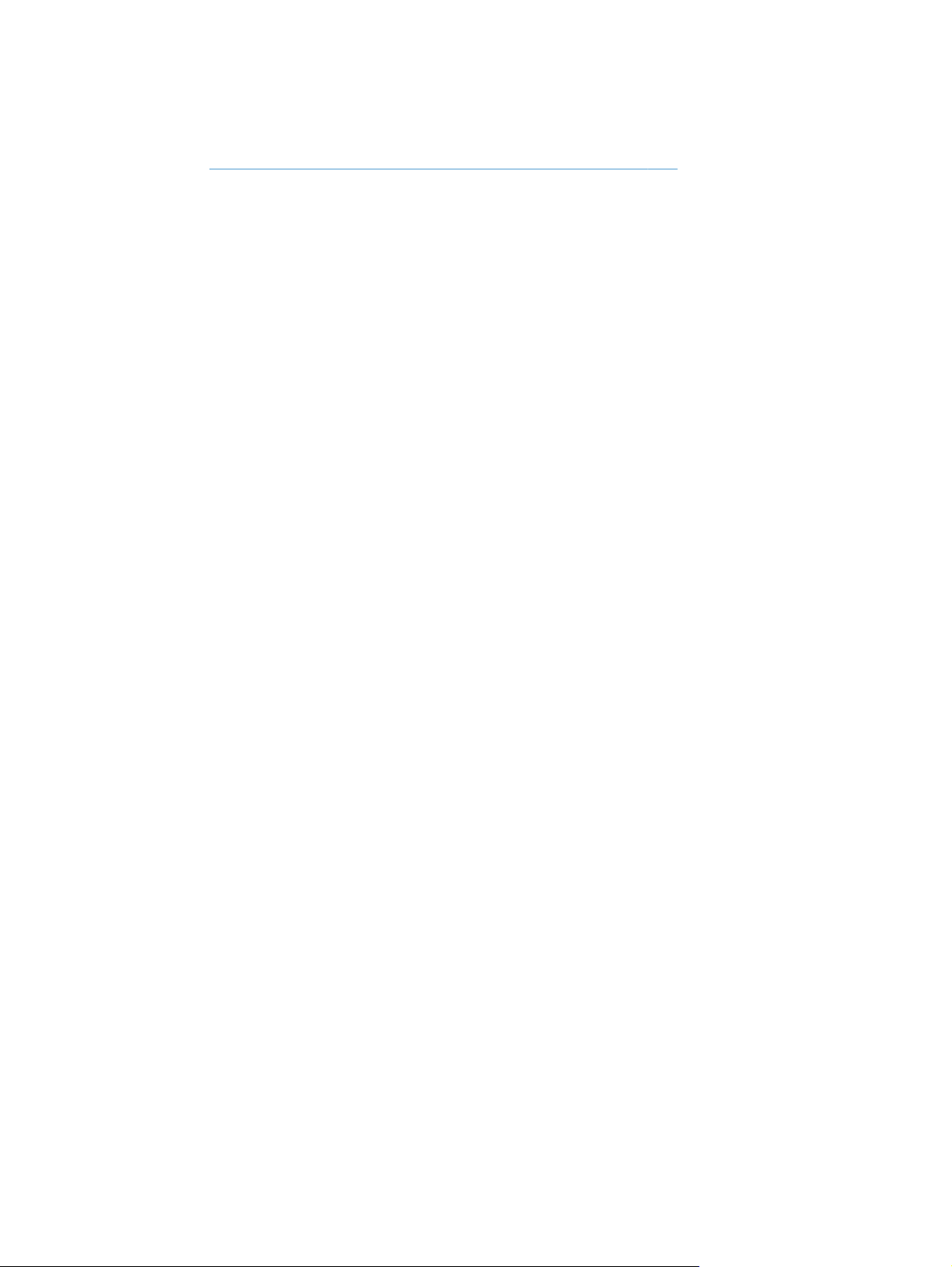
Resolva problemas com o Mac
Consulte Resolva problemas de software do produto no Mac na página 220.
64 Capítulo 4 Usar o produto com Mac PTWW
Page 83

5 Conectar o produto ao Windows
Isenção de responsabilidade do compartilhamento da impressora
●
Conectar com USB
●
Conectar a uma rede com Windows
●
PTWW 65
Page 84

Isenção de responsabilidade do compartilhamento da impressora
A HP não suporta rede ponto a ponto, já que o recurso é uma função dos sistemas operacionais da
Microsoft e não dos drivers de impressora da HP. Visite a Microsoft em
www.microsoft.com.
66 Capítulo 5 Conectar o produto ao Windows PTWW
Page 85
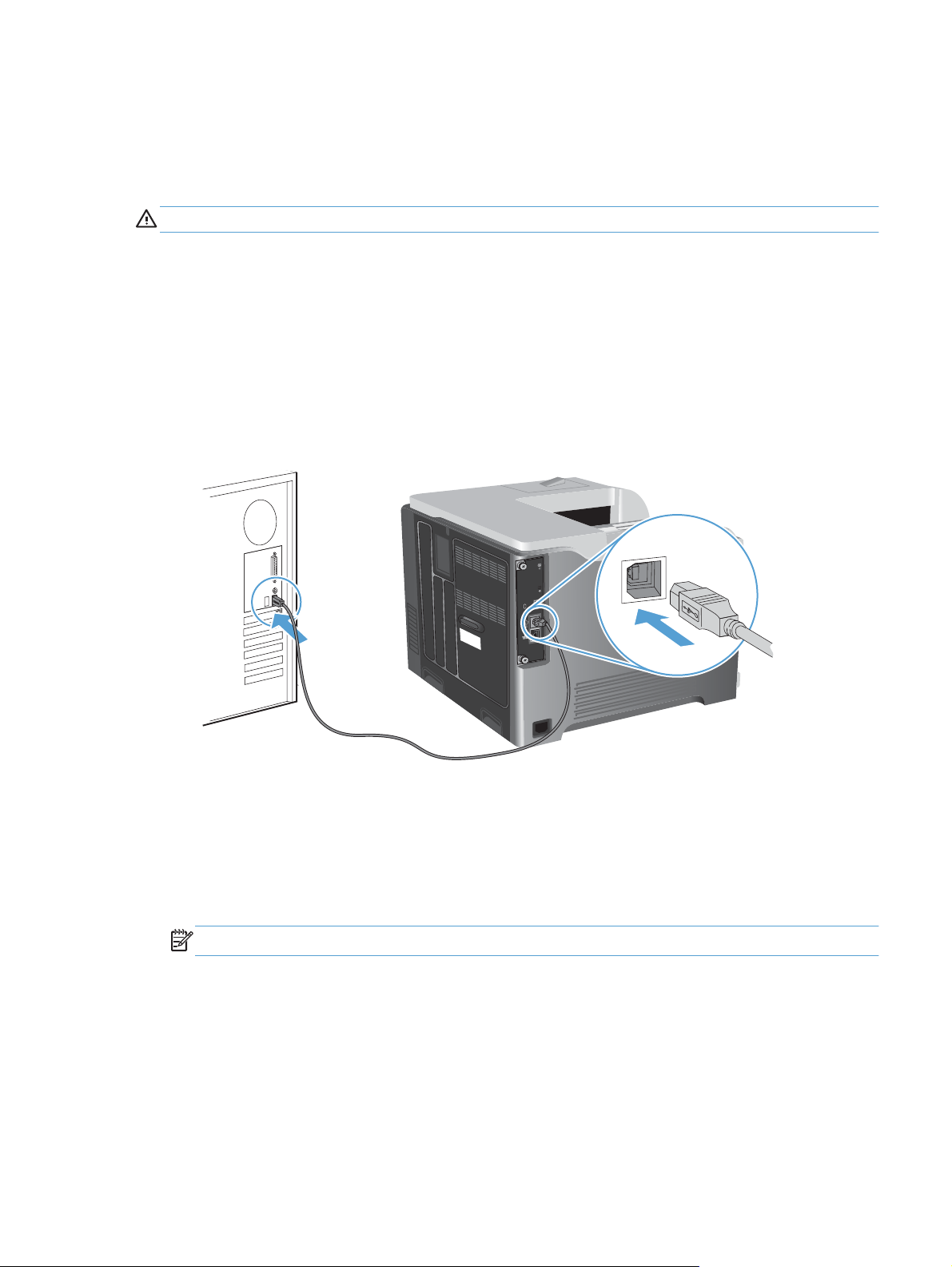
Conectar com USB
Este produto suporta uma conexão USB 2.0. É necessário utilizar um cabo USB do tipo A a B. A HP
recomenda usar um cabo que não seja maior do que 2 metros.
CUIDADO: Não conecte o cabo USB até ser solicitado pelo software de instalação.
Instalação com CD
Saia de todos os programas abertos no computador.
1.
Instale o software pelo CD e siga as instruções na tela.
2.
3. Quando solicitado, selecione a opção Conectado diretamente ao computador e, em
seguida, clique no botão Instalar.
Quando for solicitado pelo software, conecte o cabo USB ao produto e ao computador.
4.
PTWW
5. No final da instalação, clique no botão Concluir ou no botão Mais opções para instalar mais
software.
6. Na tela Mais opções, é possível instalar outros aplicativos de software ou clicar no botão Sair.
Imprima uma página em qualquer programa para ter certeza de que o software está instalado
7.
corretamente.
NOTA: Caso tenha ocorrido uma falha durante a instalação, reinstale o software.
Conectar com USB
67
Page 86

Conectar a uma rede com Windows
É possível configurar parâmetros de rede a partir do painel de controle, pelo Servidor da Web
Incorporado HP ou, para a maioria das redes, pelo software HP Web Jetadmin.
NOTA: O software HP Web Jetadmin não é compatível com os sistemas operacionais Mac OS X.
Para obter uma lista completa das redes compatíveis e instruções sobre a configuração de parâmetros
de rede a partir do software, consulte o Guia do Administrador do servidor de impressão incorporado
HP Jetdirect. Este guia é fornecido com os produtos nos quais está instalado um servidor de impressão
incorporado HP Jetdirect.
Protocolos de rede suportados
Tabela 5-1 Protocolos de rede suportados
Tipo de rede Protocolos suportados
Redes TCP/IP IPv4 e IPv6
Redes TCP/IP IPv4 apenas
Bonjour (mDNS)
●
● Simple Network Management Protocol (SNMP) v1, v2 e v3
Hyper Text Transfer Protocol (HTTP)
●
HTTP seguro (HTTPS)
●
● File Transfer Protocol (FTP)
Porta 9100
●
● Line printer daemon (LPD)
● Intenet Printing Protocol (IPP)
IPP seguro
●
Web Services Dynamic Discovery (WS Discovery)
●
● IPsec/Firewall
IP automático
●
Service Location Protocol (SLP)
●
● Trivial File Transfer Protocol (TFTP)
Telnet
●
● Internet Group Management Protocol (IGMP) v2
● Bootstrap Protocol (BOOTP)/DHCP
Windows Internet Name Service (WINS)
●
IP Direct Mode
●
● WS Print
68 Capítulo 5 Conectar o produto ao Windows PTWW
Page 87

Tabela 5-1 Protocolos de rede suportados (continuação)
Tipo de rede Protocolos suportados
Redes TCP/IP IPv6 apenas ● Dynamic Host Configuration Protocol (DHCP) v6
● Multicast Listener Discovery Protocol (MLD) v1
Internet Control Message Protocol (ICMP) v6
●
Outros protocolos de rede suportados
Internetwork Packet Exchange/Sequenced Packet Exchange (IPX/SPX)
●
● AppleTalk
NetWare Directory Services (NDS)
●
Bindery
●
● Novell Distributed Print Services (NDPS)
iPrint
●
Tabela 5-2 Recursos avançados de segurança para gerenciamento de redes
Nome do serviço Descrição
IPsec/Firewall Fornece segurança na camada de rede em redes IPv4 e IPv6. Um firewall fornece um
controle simples do tráfego de IP. O IPsec fornece proteção adicional por meio de
protocolos de autenticação e criptografia.
Kerberos Permite a você trocar informações particulares em uma rede aberta atribuindo uma
chave exclusiva, chamada de ticket, a cada usuário conectado na rede. O ticket é
incorporado nas mensagens para identificar o remetente.
SNMP v3 Emprega um modelo de segurança baseada no usuário para SNMP v3, que fornece
autenticação de usuário e privacidade de dados por meio de criptografia.
PTWW
SSL/TLS Permite você transmita documentos particulares pela Internet e garante a privacidade
e integridade dos dados entre os aplicativos cliente e servidor.
Configuração de lote IPsec Fornece segurança na camada de rede por meio de simples controle de tráfego IP
entrando e saindo do produto. Esse protocole fornece os benefícios de autenticação
e criptografia e permite várias configurações.
Conectar a uma rede com Windows
69
Page 88
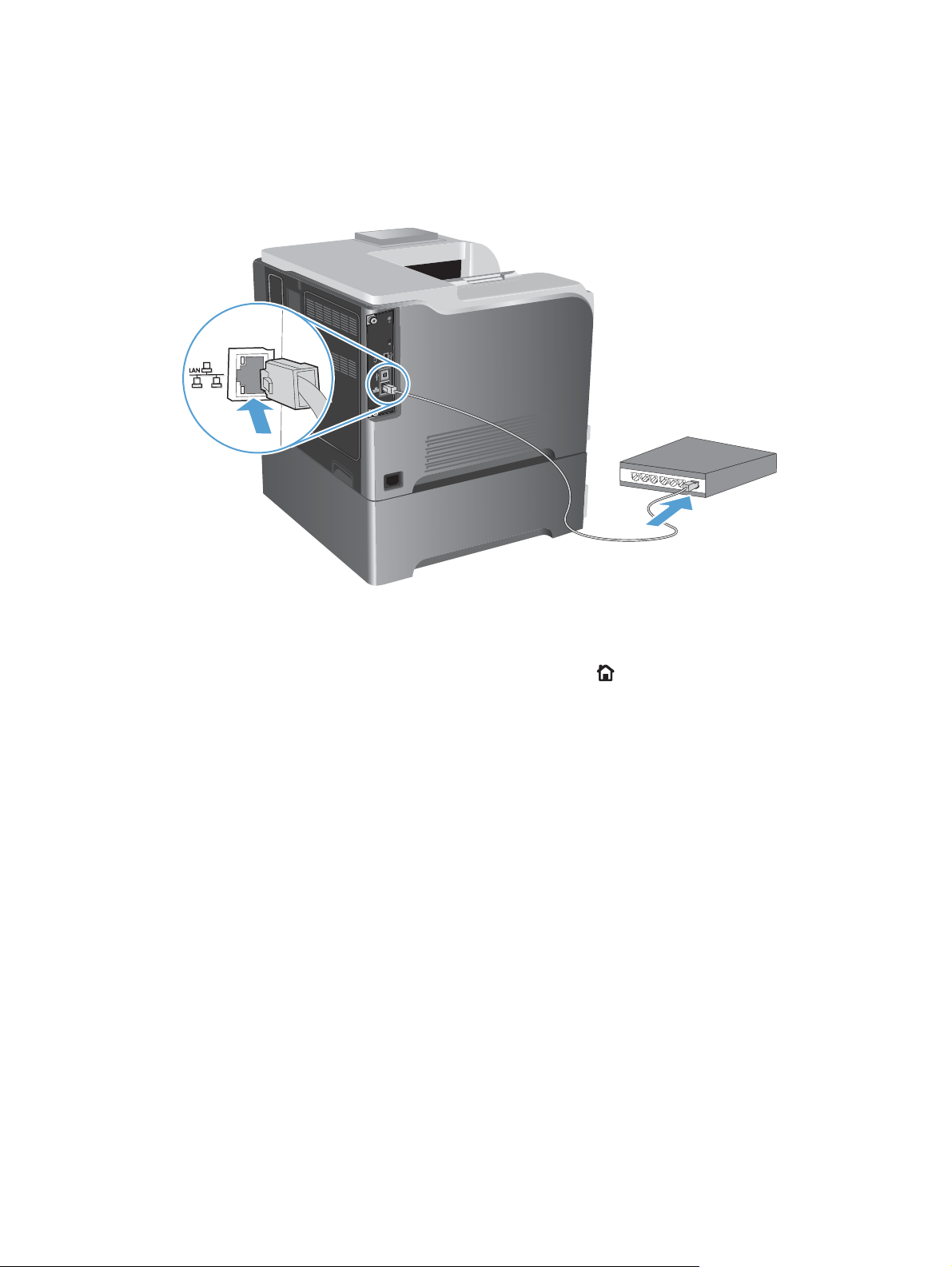
Instalar o produto em uma rede com fio no Windows
Configurar o endereço IP
Conecte o cabo de rede ao produto e à rede.
1.
Aguarde 60 segundos antes de continuar. Durante este período, a rede reconhece o produto e
2.
atribui um endereço IP ou nome do host ao produto.
No painel de controle do produto, pressione o botão Início
3.
Abra os seguintes menus:
4.
●
Administração
●
Relatórios
● Páginas de configuração/status
●
Página de configuração
.
70 Capítulo 5 Conectar o produto ao Windows PTWW
Page 89
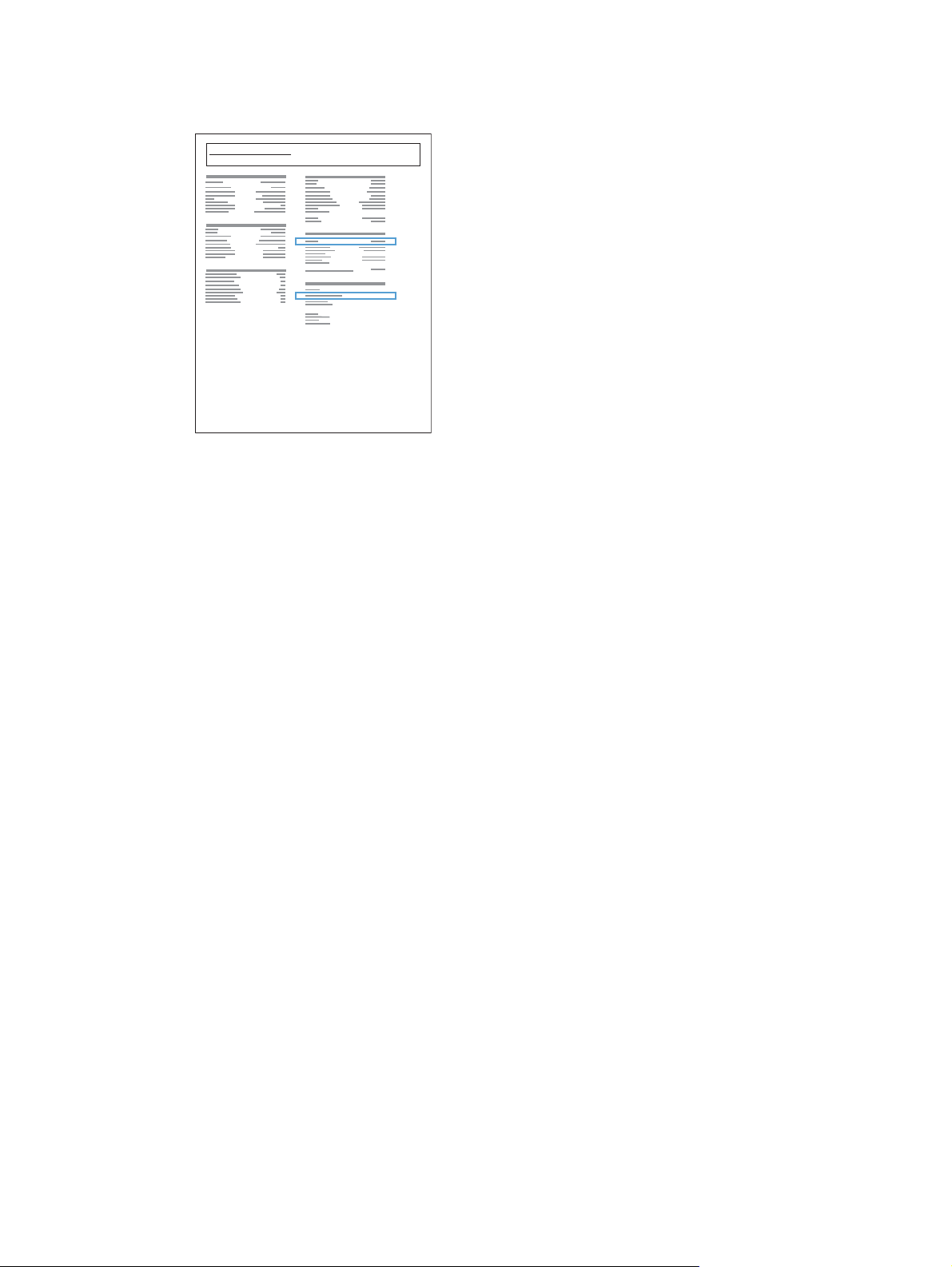
Encontre o endereço IP na página Jetdirect Incorporado.
5.
Jetdirect Page
6. IPv4: Se o endereço IP for 0.0.0.0, 192.0.0.192 ou 169.254.x.x, será necessário configurar
manualmente o endereço IP. Caso contrário, a configuração de rede terá sido realizada com êxito.
IPv6: Se o endereço IP começar com “fe80:”, o produto deverá estar apto a imprimir. Caso
contrário, será necessário configurar o endereço IP manualmente.
Instalar o software
HP Color LaserJet
Page 1
Saia de todos os programas no computador.
1.
Instale o software pelo CD.
2.
Siga as instruções na tela.
3.
4. Quando solicitado, selecione a opção Conectar através de uma rede com fio.
Na lista de impressoras disponíveis, selecione a impressora que possui o endereço IP correto.
5.
6. No final da instalação, clique no botão Concluir ou no botão Mais opções para instalar mais
software.
Imprima uma página em qualquer programa para ter certeza de que o software está instalado
7.
corretamente.
PTWW
Conectar a uma rede com Windows
71
Page 90

Configurar as definições de rede no Windows
Exibição ou alteração das configurações de rede
Use o servidor da Web incorporado para exibir ou alterar as configurações de IP.
Imprima uma página de configuração e localize o endereço IP.
1.
Caso esteja usando IPv4, o endereço IP conterá somente dígitos. Ele tem o seguinte formato:
●
xxx.xxx.xxx.xxx
● Se você estiver usando IPv6, o endereço IP será uma combinação hexadecimal de caracteres
e dígitos. Ele tem um formato semelhante a este:
xxxx::xxxx:xxxx:xxxx:xxxx
Para abrir o servidor da Web incorporado, digite o endereço IP do produto na linha de endereço
2.
do navegador da Web.
3. Clique na guia Rede para obter informações sobre a rede. Você pode alterar essas configurações,
se necessário.
Definição ou alteração da senha de rede
Use o servidor da Web incorporado para definir uma senha de rede ou alterar uma senha existente.
1. Abra o servidor da Web incorporado, clique na guia Ligação em rede e no link Segurança.
NOTA: Se já houver uma senha definida, você será solicitado a digitá-la. Digite a senha e, em
seguida, clique no botão Aplicar.
2. Digite a nova senha nas caixas Nova senha e Verificar a senha.
3. Na parte inferior da janela, clique no botão Aplicar para salvar a senha.
Configurar manualmente os parâmetros de TCP/IP IPv4 no painel de controle
Use os menus de Administração do painel de controle para definir manualmente um endereço IPv4 ,
máscara de sub-rede e gateway padrão.
No painel de controle, pressione o botão Início
1.
Abra cada um dos seguintes menus:
2.
● Administração
●
Configurações de Rede
● Menu Jetdirect
.
● TCP/IP
●
Configurações de IPv4
72 Capítulo 5 Conectar o produto ao Windows PTWW
Page 91

●
Método de configuração
● Manual
●
Configurações manuais
●
Endereço IP, Máscara de sub-rede ou Gateway padrão
Use o teclado numérico ou pressione a seta para cima
3.
diminuir o número do primeiro byte do endereço IP, da máscara de sub-rede ou do gateway padrão.
Pressione o botão OK para ir para o próximo conjunto de números. Para ir para o conjunto de
4.
números anterior, pressione a seta para trás
Repita as etapas 3 e 4 até que o endereço IP, a máscara de sub-rede e o gateway padrão estejam
5.
preenchidos e pressione o botão OK para salvar a configuração.
.
ou a seta para baixo para aumentar ou
Configuração manual de parâmetros de TCP/IP IPv6 no painel de controle
Use os menus de Administração do painel de controle para definir manualmente um endereço IPv6.
No painel de controle, pressione o botão Início
1.
Para ativar a configuração manual, abra cada um dos seguintes menus:
2.
●
Administração
● Configurações de Rede
●
Menu Jetdirect
●
TCP/IP
.
● Configurações IPv6
●
Endereço
●
Configurações manuais
● Ativar
Selecione a opção Ligado e pressione o botão OK.
Para configurar o endereço, abra cada um dos seguintes menus:
3.
●
Administração
●
Configurações de Rede
● Menu Jetdirect
●
TCP/IP
●
Configurações IPv6
● Endereço
PTWW
Conectar a uma rede com Windows
73
Page 92

Use o teclado numérico ou pressione a seta para cima ou a seta para baixo para inserir o
endereço. Pressione o botão OK.
NOTA: Se usar os botões de seta, você deve pressione o botão OK após inserir cada dígito.
Configurações de velocidade de conexão e dúplex
A velocidade do link e o modo de comunicação do servidor de impressão devem corresponder aos da
rede. Para a maioria das situações, deixe o produto no modo Automático. Alterações incorretas na
velocidade do link e nas configurações de dúplex podem impedir que o produto se comunique com outros
dispositivos da rede. Se precisar fazer alterações, use o painel de controle do produto.
NOTA: O fato de alterar essas configurações pode fazer com que o produto seja desligado e depois
ligado. Faça alterações somente quando o produto estiver ocioso.
No painel de controle, pressione o botão Início
1.
Abra cada um dos seguintes menus:
2.
● Administração
● Configurações de Rede
●
Menu Jetdirect
●
Velocidade do link
Selecione uma destas opções.
3.
Configuração Descrição
Automático
Half 10T
Full 10T
Half 100TX
Full 100TX
Auto 100TX
O servidor de impressão se configura automaticamente para a maior velocidade
de conexão e para o modo de comunicação permitido na rede.
10 megabytes por segundo (Mbps), operação half-duplex
10 Mbps, operação full-duplex
100 Mbps, operação half-duplex
100 Mbps, operação full-duplex
Limita a autonegociação a uma velocidade máxima de conexão de 100 Mbps
.
Full 1000T
Pressione o botão OK. O produto é desligado e ligado novamente.
4.
1000 Mbps, operação full-duplex
74 Capítulo 5 Conectar o produto ao Windows PTWW
Page 93

6 Papel e mídia de impressão
Entenda a utilização do papel
●
Alterar o driver da impressora para que corresponda ao tipo e ao tamanho do papel no Windows
●
Tamanhos de papel compatíveis
●
Tipos de papel suportados
●
Capacidade da bandeja e do compartimento
●
Carregar as bandejas de papel
●
Configurar bandejas
●
PTWW 75
Page 94

Entenda a utilização do papel
Este produto oferece suporte a uma variedade de papéis e outras mídias de impressão de acordo com
as diretrizes deste guia do usuário. Os papéis ou mídias de impressão que não estiverem de acordo com
essas diretrizes poderão reduzir a qualidade de impressão, aumentar atolamentos e desgastar o produto
rapidamente.
Para obter melhores resultados, use apenas papel da marca HP e mídia de impressão projetados para
impressoras a laser ou multiuso. Não use papel ou mídia de impressão feitas para impressoras a jato de
tinta. A Hewlett-Packard Company não recomenda o uso de outras marcas de mídia de impressão porque
a HP não pode controlar a qualidade delas.
É possível que o papel atenda a todas as diretrizes deste Guia do usuário e ainda assim não produza
resultados satisfatórios. Isso pode ser o resultado da manipulação incorreta, níveis inaceitáveis de
temperatura ou de umidade ou de outras variáveis sobre as quais a Hewlett-Packard não tem controle.
CUIDADO: O uso de papel ou de mídia de impressão que não atenda às especificações da Hewlett-
-Packard pode causar problemas no produto, exigindo reparos. Tais consertos não são cobertos pela
garantia da Hewlett-Packard nem pelos contratos de serviços.
Diretrizes para papel especial
Este produto oferece suporte à impressão em papel especial. Siga as diretrizes detalhadas abaixo para
obter resultados satisfatórios. Quando for utilizar papel ou mídia de impressão especial, certifique-se de
definir o tipo e o tamanho adequados no driver da impressora para obter os melhores resultados.
CUIDADO: Os produtos HP LaserJet utilizam fusores para unir partículas de toner seco no papel em
pontos muito precisos. O papel para laser da HP foi criado para suportar essa temperatura extrema. O
uso de papel para impressão a jato de tinta pode danificar o produto.
Tipo de mídia Ação Não:
Envelopes
Etiquetas
Armazene os envelopes na
●
horizontal.
Use envelopes onde a dobra se
●
estende por toda a extensão do
canto do envelope.
Use as tiras adesivas que são
●
aprovadas para o uso em
impressoras a laser.
Só utilize etiquetas que não tenham
●
adesivos expostos entre si.
● Use etiquetas planas.
Use somente folhas inteiras de
●
etiquetas.
Não use envelopes enrugados,
●
cortados, grudados ou danificados
de qualquer outra forma.
Não use envelopes que têm
●
grampos, rachaduras, aberturas ou
revestimentos.
● Não use adesivos autocolantes ou
outros materiais sintéticos.
Não utilize etiquetas que estejam
●
com rugas, bolhas ou outros tipos de
danos.
Não imprima em partes de folhas de
●
etiquetas.
76 Capítulo 6 Papel e mídia de impressão PTWW
Page 95

Tipo de mídia Ação Não:
Transparências
Papel timbrado ou formulários pré-
-impressos
Papel pesado
Papel brilhante ou com revestimento
Use apenas transparências
●
aprovadas para impressoras a laser
coloridas.
Coloque as transparências em uma
●
superfície plana depois de removê-
-las do produto.
Use apenas formulários ou papel
●
timbrado aprovado para uso em
impressoras a laser.
Use somente papel pesado que seja
●
aprovado pra uso em impressoras a
laser e que atenda às
especificações de peso para este
produto.
Use somente papel brilhante ou com
●
revestimento que é aprovado para
uso em impressoras a laser.
Não use mídia de impressão
●
transparente não aprovada para
impressoras a laser.
Não use papel timbrado em alto
●
relevo ou metálico.
Não use papel mais pesado do que
●
a especificação de mídia
recomendada para este produto, a
menos que seja papel da HP
aprovado para uso neste produto.
Não use papel brilhante ou com
●
revestimento desenvolvido para uso
em produtos a jato de tinta.
PTWW
Entenda a utilização do papel
77
Page 96

Alterar o driver da impressora para que corresponda ao tipo e ao tamanho do papel no Windows
1. No menu Arquivo do programa de software, clique em Imprimir.
2. Selecione o produto e, em seguida, clique no botão Propriedades ou Preferências.
3. Clique na guia Papel/Qualidade.
4. Selecione um tamanho na lista suspensa Tamanho do papel.
5. Selecione um tipo de papel na lista suspensa Tipo de papel.
6. Clique no botão OK.
78 Capítulo 6 Papel e mídia de impressão PTWW
Page 97

Tamanhos de papel compatíveis
Este produto suporta um grande números de tamanhos de papel e adapta-se várias mídias.
NOTA: Para obter os melhores resultados, selecione o tamanho e o tipo de papel apropriado no driver
de impressora antes de imprimir.
Tabela 6-1 Tamanhos suportados de mídia de impressão e papel
Tamanho e dimensões Bandeja 1 Bandeja 2 Bandeja 3
(opcional)
Carta
215,9 x 279 mm
Ofício
215,9 x 355,6 mm
A4
210 x 297 mm
RA4
215 x 305 mm
A5
148 x 210 mm
B5 (JIS)
182 x 257 mm
B6 (JIS)
128 x 182 mm
Executivo
184,2 x 266,7 mm
Statement
140 x 216 mm
4x6
101,6 x 152,4 mm
10 x 15 cm
101,6 x 152,4 mm
3x5
76,2 x 127,0 mm
5x7
127 x 177,8 mm
PTWW
Tamanhos de papel compatíveis
79
Page 98

Tabela 6-1 Tamanhos suportados de mídia de impressão e papel (continuação)
Tamanho e dimensões Bandeja 1 Bandeja 2 Bandeja 3
(opcional)
5x8
127 x 203,2 mm
A6
105 x 148 mm
Cartão postal (JIS)
100 x 148 mm (3,94 x 5,83 pol.)
Cartão postal duplo (JIS)
148 x 200 mm
16K
184 x 260 mm
16K
195 x 270 mm
16K
197 x 273 mm
8,5 x 13
215,9 x 330,2 mm
Envelope Comercial no.10
104,9 x 241,3 mm
Envelope #9
98,43 x 225,43 mm
Envelope B5
176 x 250 mm
Envelope C5 ISO
162 x 229 mm
Envelope C6
114 x 162 mm
Envelope DL ISO
110 x 220 mm
Envelope Monarch
98,4 x 190,5 mm
80 Capítulo 6 Papel e mídia de impressão PTWW
Page 99

Tabela 6-1 Tamanhos suportados de mídia de impressão e papel (continuação)
Tamanho e dimensões Bandeja 1 Bandeja 2 Bandeja 3
(opcional)
Personalizado
76,2 x 127 mm a 215,9 x 355,6 mm
Personalizado
101,6 x 148 mm a 215,9 x 297 mm
Personalizado
148 x 215,9 mm a 210 x 355,6 mm
PTWW
Tamanhos de papel compatíveis
81
Page 100

Tipos de papel suportados
Para obter uma lista completa de papel da marca HP específico suportado por esse produto, vá até o
endereço
www.hp.com/support/lj500colorM551.
Tipo de papel Bandeja 1 Bandeja 2
Papel comum
Leve 60–74 g/m
Meio-pesado (96–110 g/m2)
Pesado (111–130 g/m2)
Extra pesado (131–175 g/m2)
Transparência em cores
Etiquetas
Timbrado
Pré-impresso
Perfurado
Colorido
Áspero
2
1
Bandeja 3 (opcional)
Bond
Reciclado
Envelope
Cartolina
Brilhante meio pesado (96–110 g/m2)
Brilhante pesado (111–130 g/m2)
Brilhante extra pesado (131–175 g/m2)
Cartão brilhante (176–220 g/m2)
Filme opaco
Papel HP EcoSMART Lite
Papel resistente HP
HP Matte (105 g/m2)
82 Capítulo 6 Papel e mídia de impressão PTWW
